Page 1

Français
Symbole de collecte séparée dans les pays européens
Ce symbole indique que ce produit doit faire l’objet d’une collecte séparée.
Ce qui suit ne s’applique qu’aux utilisateurs résidant dans les pays européens :
Ce produit a été conçu afin de faire l’objet d’une collecte séparée dans un
centre de tri adéquat. Ne vous débarrassez pas de ce produit avec vos ordures
ménagères.
Pour plus d’informations, contactez votre revendeur ou le service assurant
l’élimination des déchets.
DÉCLARATION FCC
Cet appareil est conforme à la partie 15 du règlement FCC. Son fonctionnement est soumis aux conditions
suivantes :
(1). Cet appareil ne doit causer aucune interférence néfaste, et
(2). Cet appareil doit être à même d’accepter toutes les interférences générées, y compris celles pouvant
causer un dysfonctionnement.
Note :
Cet équipement a été testé et reconnu conforme aux limites des appareils numériques de classe B,
conformément à la partie 15 du règlement FCC. Ces limites sont conçues pour fournir une protection
raisonnable contre les interférences néfastes dans le cadre d’une installation résidentielle. Cet équipement
génère, utilise et émet de l’énergie radiofréquence et, s’il n’est pas installé conformément aux instructions, peut
provoquer des interférences dans les communications radio.
Toutefois, aucune garantie n’existe que des interférences ne se produiront pas dans une installation particulière.
Si cet équipement venait à provoquer des interférences néfastes pour la réception de la radio ou de la télévision,
interférences pouvant être déterminées en éteignant puis en rallumant l’appareil, il est recommandé à
l'utilisateur de remédier à ces interférences en appliquant une ou plusieurs des mesures suivantes :
Réorientez ou déplacez l’antenne de réception.
Augmentez la distance entre l’appareil et le récepteur.
Connectez l’équipement sur un circuit autre que celui sur lequel le récepteur est branché.
L’utilisation d’un câble blindé est requise pour assurer la conformité avec les limites de Classe B telles que
stipulées dans la Sous-partie B de la Partie 15 du règlement FCC.
N’apportez jamais aucun changement ou modification à cet appareil qui ne serait pas spécifié dans le Guide
d’Utilisation. Si de tels changements ou modifications venaient à être effectués, il pourra vous être demandé de
-I-
Page 2
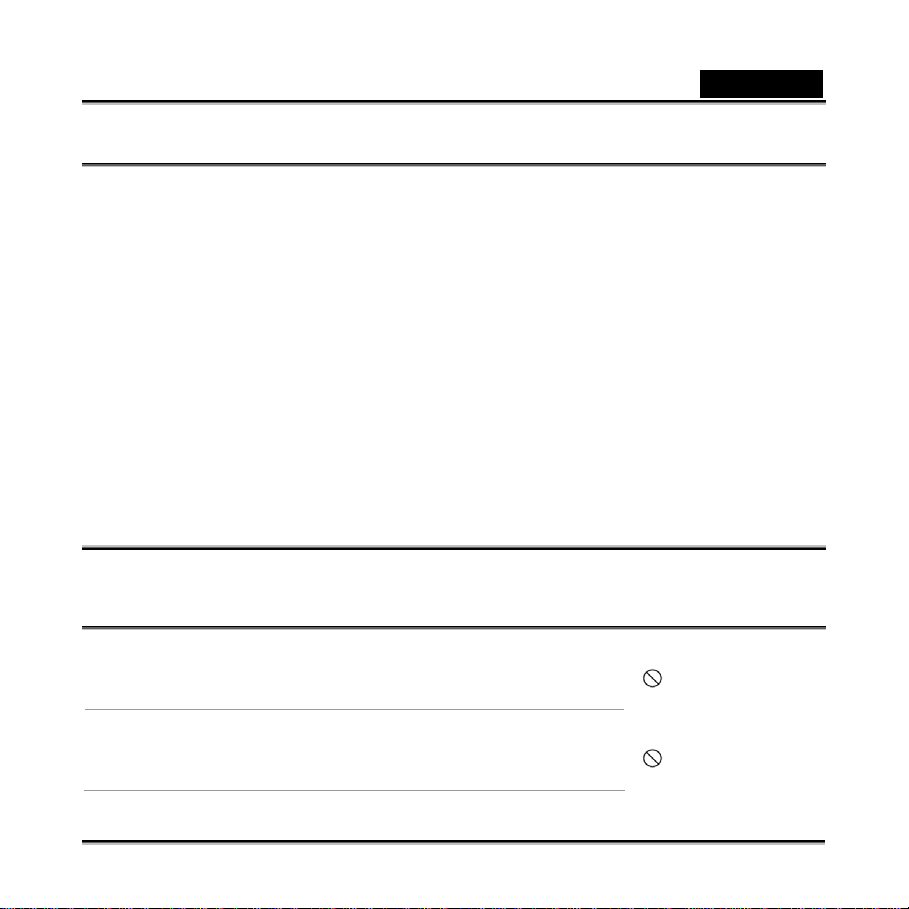
Français
ne plus employer l’appareil en question.
Informations sur le Produit
1. L’apparence et les caractéristiques de ce produit peuvent être modifiées sans préavis. Ces changements
peuvent inclurent les caractéristiques de base du produit, les logiciels, les pilotes ou encore le Guide
d’Utilisation. Ce Guide d’Utilisation sert de manuel de référence pour ce produit.
2. Le produit et/ou accessoires fournis avec votre appareil photo peuvent différer de ceux décrits dans ce
manuel. Ceci est dû au fait que les fournisseurs changent parfois légèrement les caractéristiques du produit
ou des accessoires pour répondre aux besoins du marché, aux tendances démographiques de la clientèle et
autres préférences géographiques. Les produits peuvent différer d’un fournisseur à l’autre, tout spécialement
en ce qui concerne les piles, chargeurs, adaptateurs AC, cartes mémoire, câbles, sacs de
transports/sacoche et support linguistique. Il peut arriver qu’un fournisseur spécifie une seule couleur,
apparence et capacité de mémoire interne pour un produit donné. Contactez votre revendeur pour plus de
détails sur les caractéristiques du produit et des accessoires.
3. Les illustrations de ce Guide d’Utilisation sont données à titre purement indicatif et peuvent différer du
design exact de votre appareil.
4. Le fabricant ne peut être tenu responsable en cas d’erreurs ou différences présentes dans ce Guide
d’Utilisation.
5. Pour une mise à jour du logiciel de pilotage, veuillez consulter la section « Téléchargements » de notre site
Internet : www.geniusnet.com
INSTRUCTIONS SÉCURITAIRES
Veuillez lire attentivement et comprendre tous les Avertissements et toutes les Mises en garde avant d’utiliser
cet appareil.
Avertissements
Si un corps étranger ou un liquide a pénétré dans votre appareil,
éteignez-le (OFF) et retirez la pile ainsi que l’adaptateur CA.
Une utilisation dans ces conditions risque de provoquer un incendie ou un
choc électrique. Consultez votre revendeur.
Si votre appareil est tombé ou si sa coque a été endommagée,
éteignez-le (OFF) et retirez la pile ainsi que l’adaptateur CA.
Une utilisation dans ces conditions risque de provoquer un incendie ou un
choc électrique. Consultez votre revendeur.
-II-
Page 3
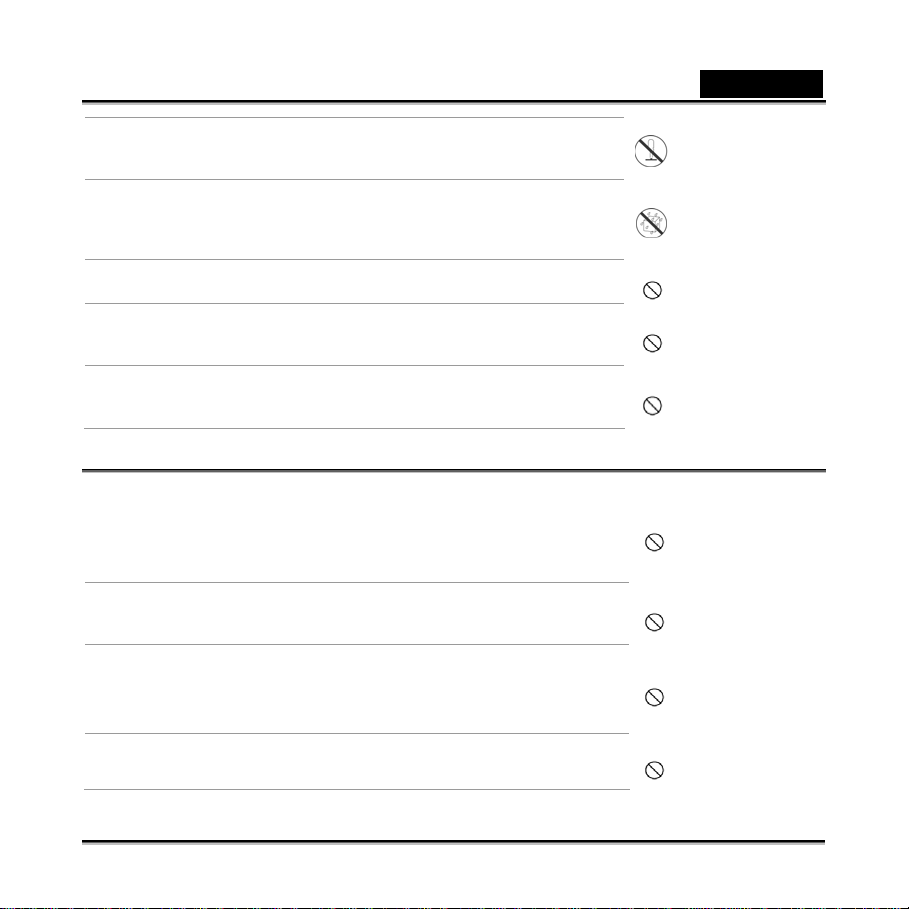
N’essayez jamais de démonter, modifier ou réparer votre appareil.
Ceci pourrait provoquer un incendie ou un choc électrique. Pour toute
réparation ou inspection interne, consultez votre revendeur.
N’utilisez pas votre appareil à proximité de sources d’eau.
Ceci pourrait provoquer un incendie ou un choc électrique. Soyez
particulièrement prudent lorsqu’il pleut ou neige ou lorsque vous utilisez
l’appareil sur une plage ou une berge.
Ne placez pas votre appareil sur des surfaces inclinées ou instables.
Ceci pourrait faire tomber votre appareil et causer des accidents.
Gardez les piles hors de portée des enfants.
L’ingestion de piles peut provoquer un empoisonnement. Si une pile venait
à être accidentellement ingérée, consultez immédiatement un médecin.
N’utilisez pas votre appareil en marchant ou en conduisant un
véhicule, quel qu’il soit
Vous risqueriez de tomber ou de provoquer un accident.
Mises en Garde
Insérez la pile en veillant à bien respecter la polarité (+ et –) des
terminaux.
Une inversion des polarités pourrait provoquer un incendie ou un choc
électrique ou de souiller le compartiment à pile en raison d’un éclatement
de la pile ou d’une fuite.
N’utilisez jamais le flash trop près des yeux d’une personne ou d’un
animal.
Ceci pourrait endommager la vision du sujet.
Utilisez l’écran LCD avec précaution et ne le soumettez à aucun choc.
Ceci pourrait endommager le verre de l’écran ou provoquer la fuite du
liquide interne. Si ce liquide venait à entrer en contact avec vos yeux, votre
corps ou vos vêtements, rincez immédiatement à l’eau claire. Si le liquide
est entré en contact avec vos yeux, consultez immédiatement un médecin.
Votre appareil est un instrument de précision. Veillez à ne pas le
laisser tomber ni à le soumettre à des chocs et maniez-le en douceur.
Autrement, vous risquez d’endommager votre appareil.
Français
-iii-
Page 4
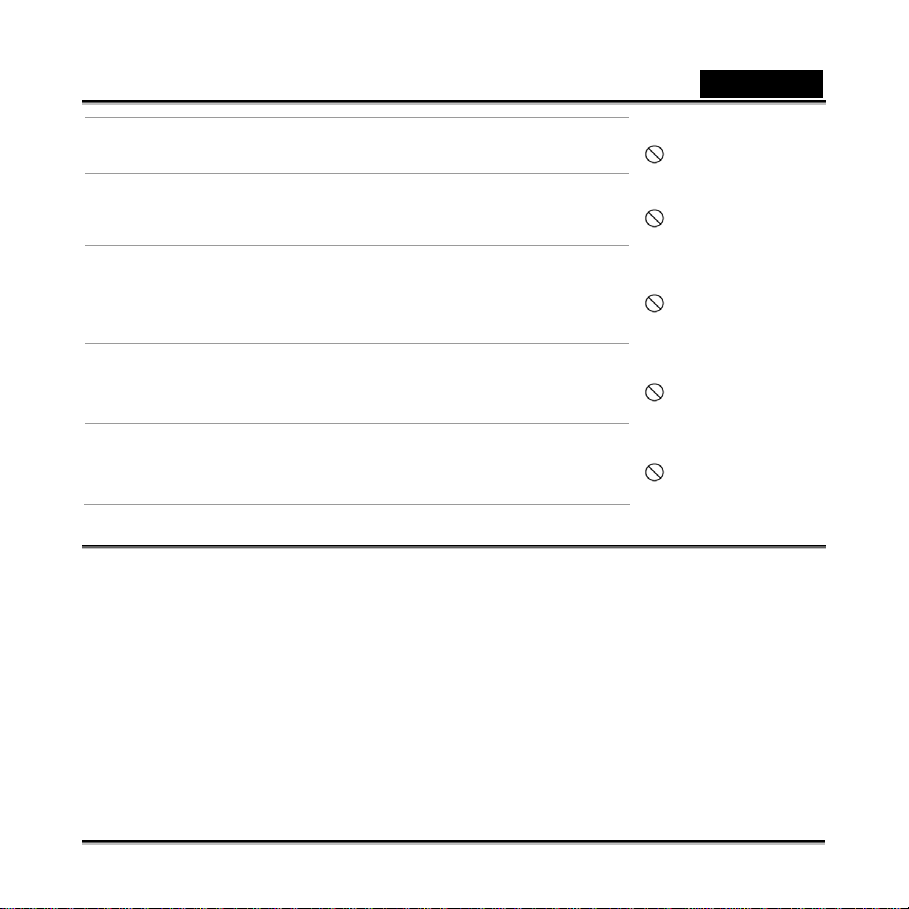
Français
N’utilisez pas votre appareil dans des endroits humides, enfumés,
poussiéreux ou près d’une source émettant de la vapeur.
Ceci pourrait provoquer un incendie ou un choc électrique.
Si vous avez intensivement utilisé votre appareil, ne retirez pas
immédiatement la pile.
La pile chauffe durant l’emploi de l’appareil et la toucher à ce moment
pourrait provoquer des brûlures.
Ne couvrez ni n’emballez votre appareil avec une étoffe ou une
couverture.
Ceci pourrait causer une surchauffe et une distorsion et provoquer un
incendie. Veillez à toujours utiliser votre appareil dans des endroits bien
ventilés.
N’exposez jamais votre appareil à une chaleur excessive, comme
l’intérieur d’un véhicule clos.
Ceci pourrait endommager la coque et les composants internes et
provoquer un incendie.
Avant de déplacer votre appareil, débranchez tous les cordons et
câbles.
Autrement, vous risquez d’endommager cordons et câbles ce qui pourrait
provoquer un incendie ou un choc électrique.
Notes sur l’Utilisation des piles
Avant d’utiliser la pile, veuillez lire attentivement et respecter les Instructions Sécuritaires et les notes
données ci-dessous :
N’utilisez que le type de pile spécifié.
Évitez d’utiliser la pile dans des environnements extrêmement froids car des températures basses peuvent
diminuer l’autonomie de la pile et réduire les performances de l’appareil.
L’emploi de piles rechargeables neuves ou de piles rechargées n’ayant pas été utilisées depuis un certains
temps (mis à part les piles dont la date limite d’utilisation a expiré) peuvent affecter le nombre de prises
possibles. Afin de garantir un fonctionnement optimal, nous vous conseillons de charger et de décharger les
piles pendant un cycle entier avant de les utiliser.
L’utilisation d’un type de pile erroné peut provoquer un risque d’explosion.
Débarrassez-vous des piles usagées en vous conformant à la réglementation en vigueur.
Si vous pensez ne pas avoir à utiliser la pile pendant un long moment, rangez-la une fois déchargée. Si la
pile est rangée sur une longue période tout en étant chargée, cela peut affecter ses performances.
-V-
Page 5
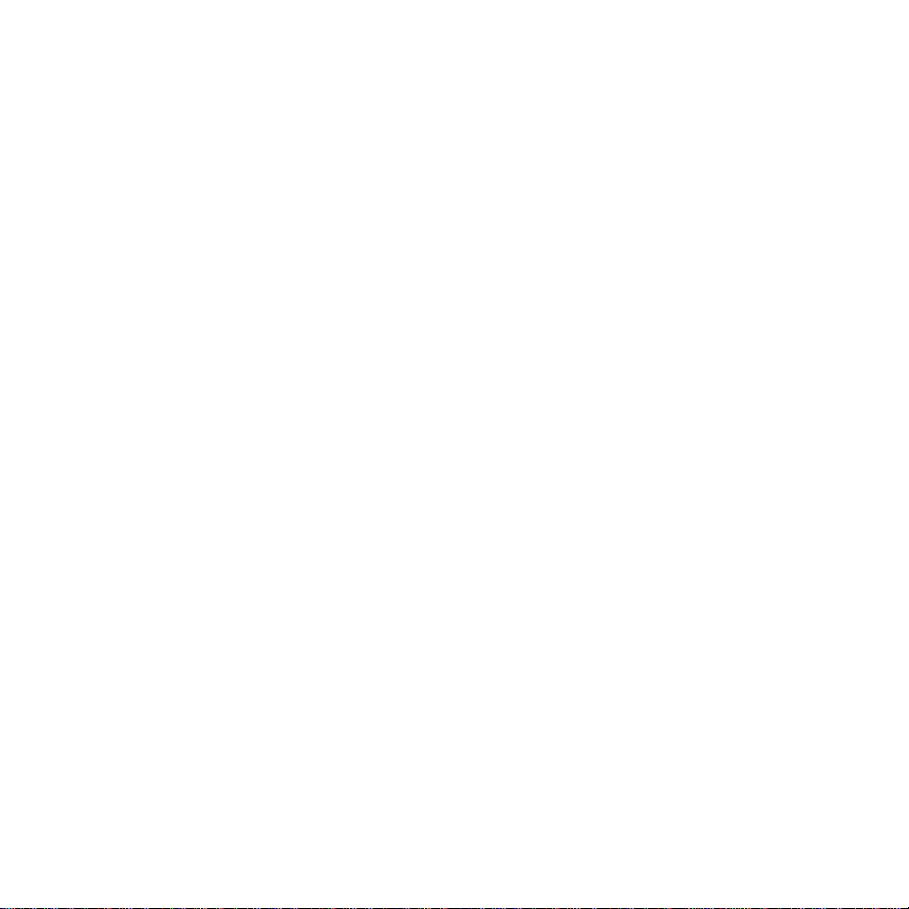
Table des matieres
Introduction ............................................................................................... 1
Configuration système requise ................................................................................ 1
Caractéristiques principales .................................................................................... 1
Contenu de l’emballage .......................................................................................... 2
Vues de l’appareil photo .......................................................................................... 3
Boutons de l’appareil photo ..................................................................................... 5
Commande de navigation ....................................................................................... 5
Mémoire de l’appareil photo .................................................................................... 7
Démarrage ................................................................................................. 8
Fixation de la dragonne ........................................................................................... 8
Insertion de la batterie ............................................................................................. 8
Insertion d’une carte mémoire SD/SDHC ............................................................... 9
Chargement de la batterie ..................................................................................... 10
Allumer et éteindre l’appareil photo ....................................................................... 10
Paramètres initiaux ............................................................................................... 10
Modes ................................................................................................................... 11
Utilisation de l'écran LCD ....................................................................... 13
Disposition de l'écran LCD .................................................................................... 13
Enregistrer des photos, des vidéos et des notes audio ...................... 22
Prendre des photos ............................................................................................... 22
Utiliser le stabilisateur ........................................................................................... 22
Régler la commande de zoom .............................................................................. 23
Utiliser le flash ....................................................................................................... 24
Réglage du mode Mise au point ........................................................................... 25
Utiliser la fonction Menu ........................................................................................ 26
Utiliser le menu d'enregistrement .......................................................................... 32
i
Page 6
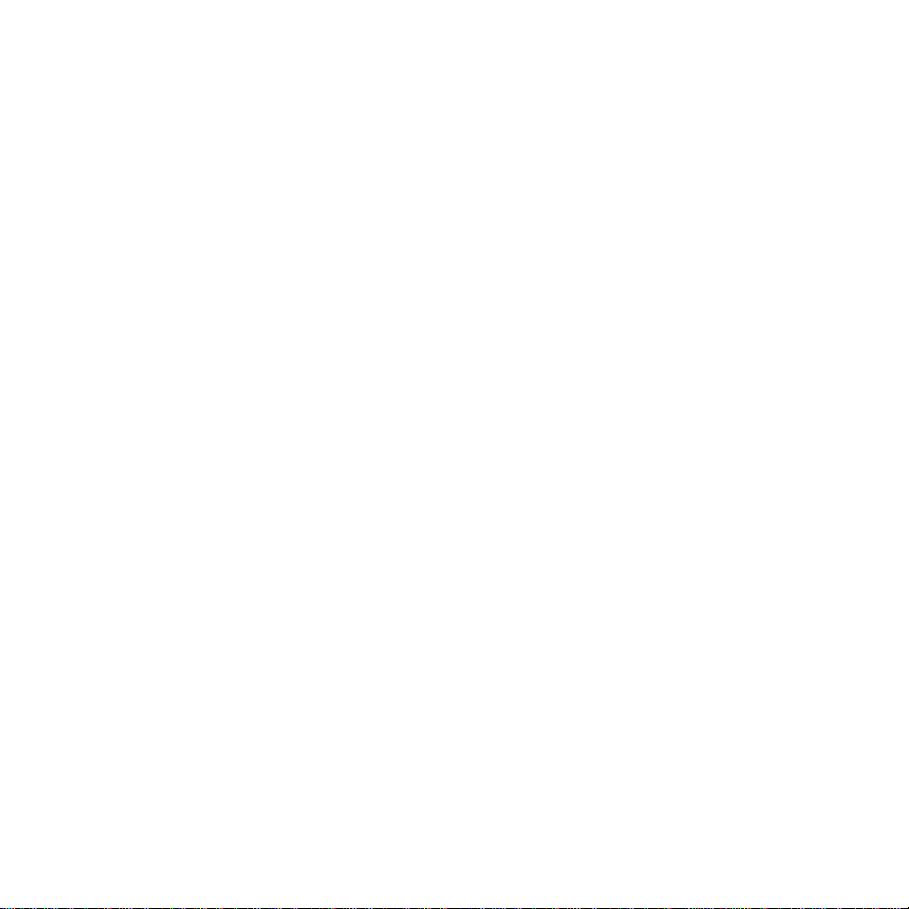
Enregistrer des films ............................................................................................. 51
Enregistrement de mémos vocaux ........................................................................ 53
Lecture ..................................................................................................... 54
Visualiser en navigation simple ............................................................................. 54
Afficher les miniatures ........................................................................................... 54
Zoomer des images .............................................................................................. 56
Lire des vidéos ...................................................................................................... 56
Lire un enregistrement de voix .............................................................................. 58
Lire une Note audio ............................................................................................... 58
Supprimer une image/une vidéo/de l'audio ........................................................... 59
Mode de lecture .................................................................................................... 60
Utilisation du menu de Config. .............................................................. 75
Régler les sons ..................................................................................................... 75
Régler le Mode éco. ............................................................................................. 76
Régler l’économie d’écran ..................................................................................... 76
Régler la date et l’heure ........................................................................................ 77
Régler la langue .................................................................................................... 77
Régler la numérotation de fichier .......................................................................... 77
Régler la Sortie TV ................................................................................................ 78
Régler la Luminosité de l'écran ............................................................................. 78
Régler le type de batterie ...................................................................................... 78
Régler le Kit de mémoire ....................................................................................... 79
Réinit. tout ............................................................................................................. 79
Établir des branchements ...................................................................... 80
Brancher l’appareil photo sur un téléviseur ........................................................... 80
Brancher l’appareil photo sur un PC ..................................................................... 80
Brancher l’appareil photo sur une imprimante ...................................................... 81
Annexe ..................................................................................................... 82
À propos des noms de dossiers et de fichiers ...................................................... 82
Dépannage ............................................................................................... 83
Spécifications .......................................................................................... 85
ii
Page 7
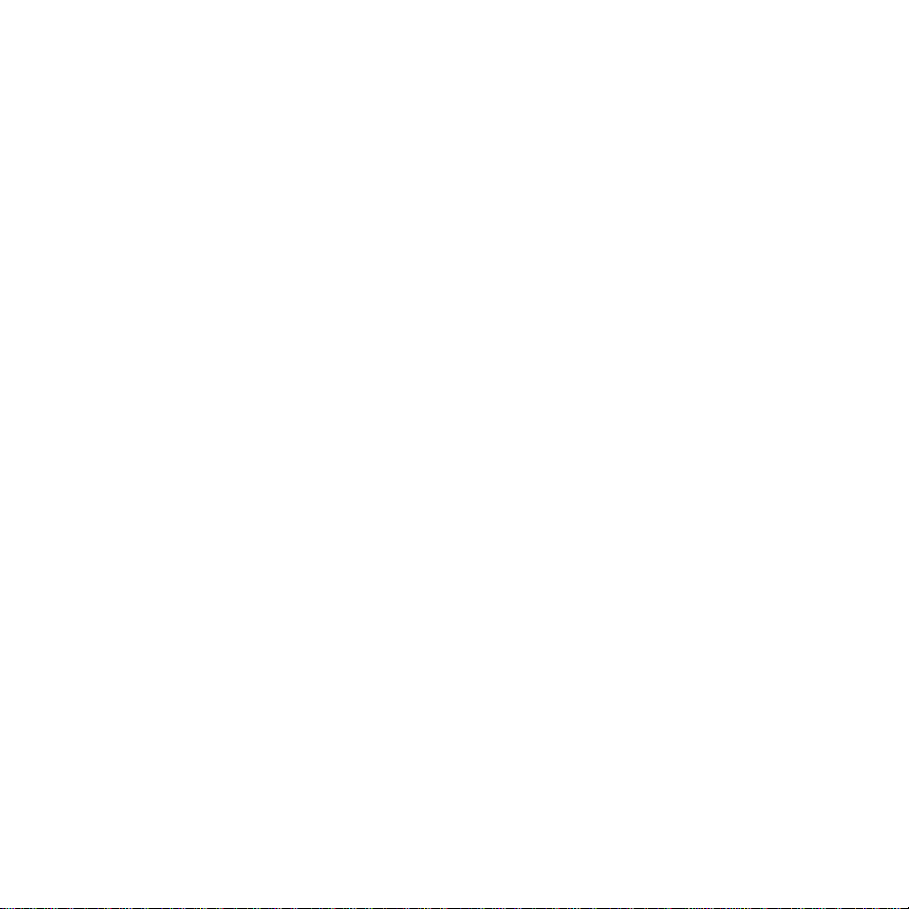
Introduction
Félicitations pour l’achat de votre nouvel appareil photo numérique. Ce manuel fournit des
instructions pas à pas sur la façon d’utiliser votre appareil photo, et ne vous est remis qu’à titre
indicatif.
Configuration système requise
Afin de profiter pleinement de votre appareil photo, votre ordinateur doit atteindre la
configuration système requise suivante :
Pour Windows :
• Windows 2000/ XP/ Vista
• Processeur : Pentium II 450MHz ou supérieur
• Mémoire : 512Mo ou plus
• Espace disque dur : 200 Mo ou plus
• Moniteur d’affichage couleur 16bits
• Microsoft DirectX 9.0C
• Port USB et lecteur de CD-ROM
Pour Macintosh :
• Power Mac G3 ou supérieur
• Mac OS 10.0-10.4
• Mémoire : 64 Mo ou plus
• Espace disque dur : 110 Mo ou plus
• Port USB et lecteur de CD-ROM
Caractéristiques principales
• Résolution de 10 Méga pixels
• Zoom optique jusqu’à x3 et zoom numérique jusqu’à x5
• Capteur d’image CCD 1/2.3 pouce
• Écran LCD couleur de 2,7 pouces
• Mémoire interne flash de 32Mo avec carte externe SD/SDHC en option
• Prise en charge de cartes SD jusqu’à 4Go, et de cartes SDHC jusqu’à 32Go
• Finition métallique élégante
• Interface par boutons facile à utiliser
• Compatibilité DCF, DPOF, PictBridge
1
Page 8
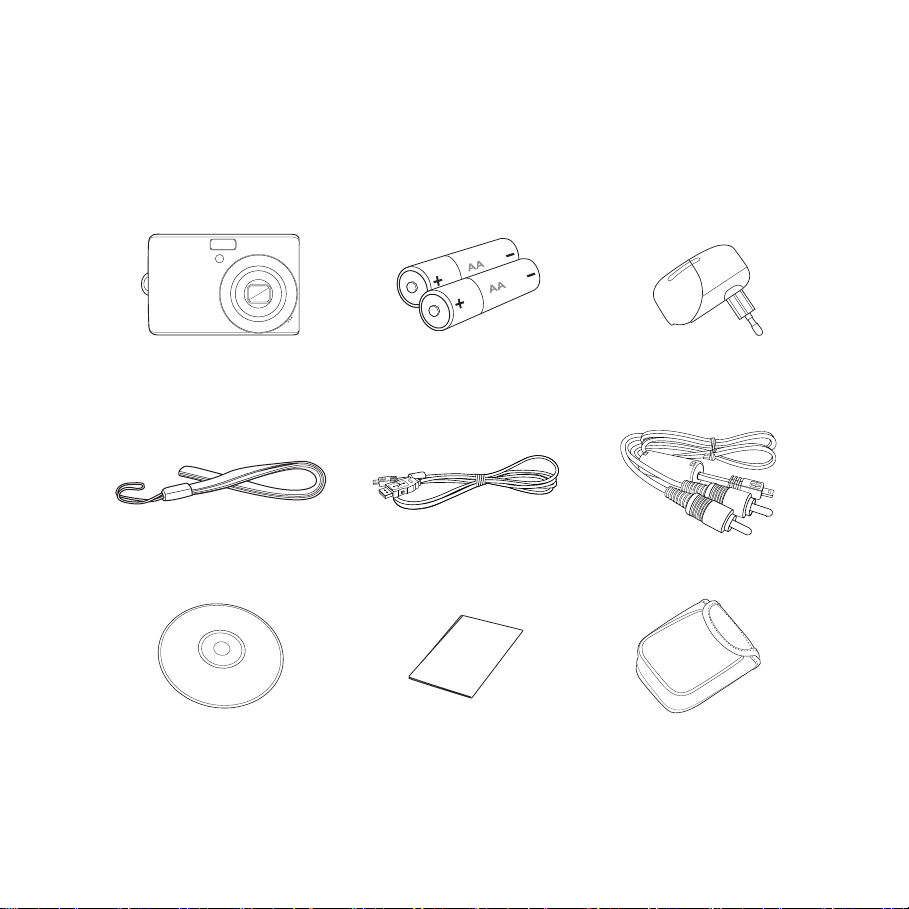
• Fonction diaporama pour revoir vos images et vidéos
• Sortie A/V pour voir vos images et vos vidéos sur votre téléviseur
• Port USB pour transférer photos et vidéos vers votre PC
Contenu de l’emballage
Veuillez vérifier le contenu de l’emballage de votre appareil photo. Il doit contenir :
Chargeur de batterie(en
Appareil photo numérique 2 batteries de type AA
Dragonne Câble USB Câble AV (en option)
option)
CD-ROM Guide de démarrage
rapide/
Manuel d’utilisation
(en option)
2
Housse pour l’appareil
photo (en option)
Page 9
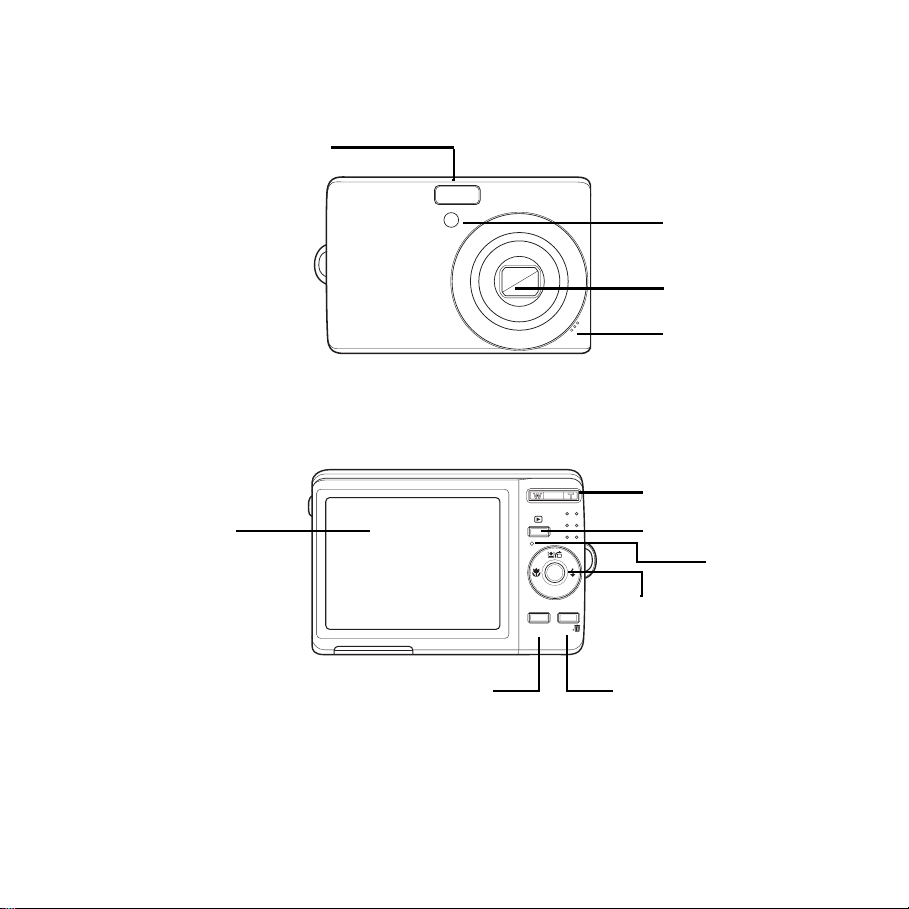
Vues de l’appareil photo
Vue de face
Flash
Vue de dos
DEL du retardateur
/ lampe d’aide à l’AF
Zoom de l’objectif
Microphone
Bouton de zoom
Écran LCD
Bouton de Menu
3
MENU
Bouton Play
SET
DISP
Témoin LCD
Bouton SET / com-
FUNC
mande de navigation à
4 directions
Bouton Fonction /
Supprimer
Page 10
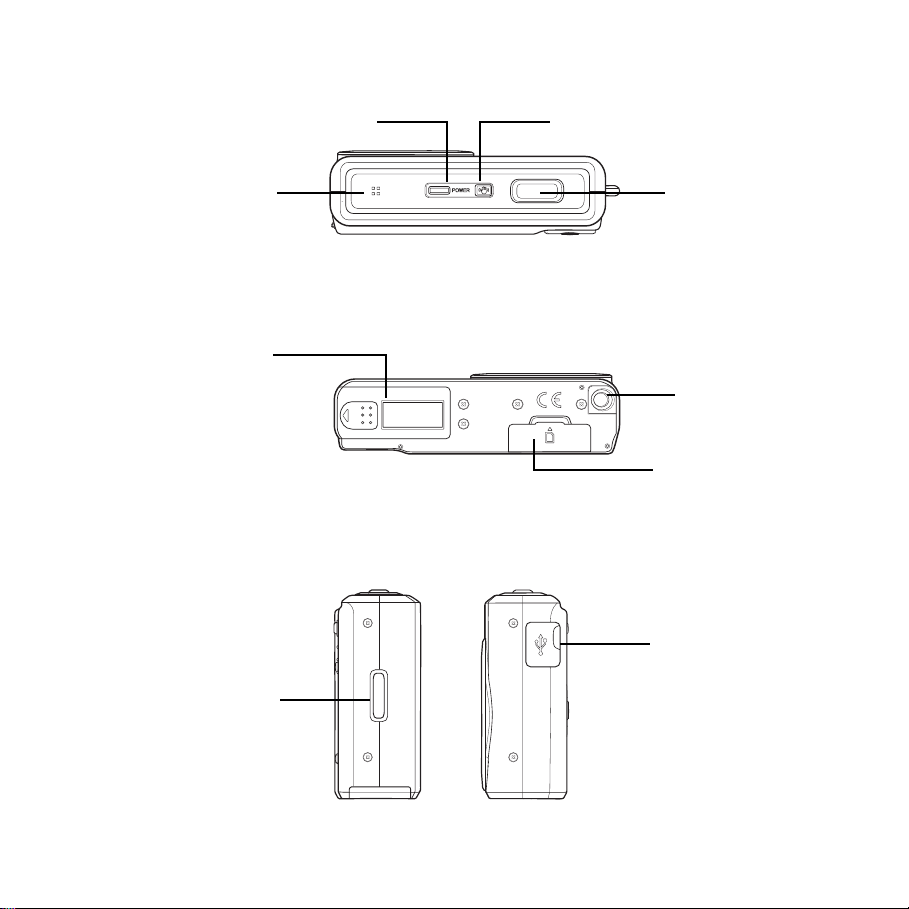
Vue de dessus
OPEN
Bouton Alimentation
Haut-parleur
Vue de dessous
Compartiment des
batteries
Vues de gauche/droite
Œillet pour dragonne
Bouton du stabilisateur
Déclencheur
Trou pour vis de
trépied
Compartiment pour la
carte SD
USB / Sortie TV
4
Page 11
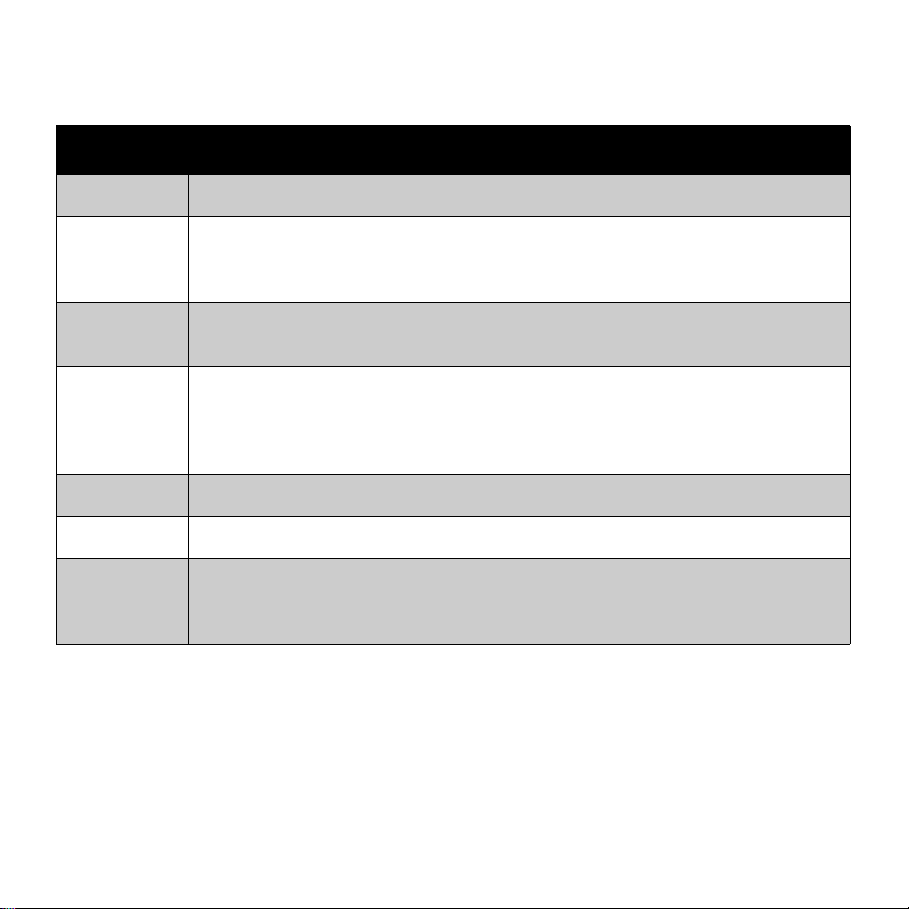
Boutons de l’appareil photo
Votre appareil photo est équipé de différents boutons pour plus de facilité d’utilisation.
Bouton Description
Alimentation Appuyez pour allumer/éteindre l’alimentation.
Stabilisateur Le stabilisateur définit la valeur ISO optimale selon les niveaux lumineux, afin de
compenser les mouvements de l’appareil photo.
Appuyez pour activer/désactiver le stabilisateur.
Obturateur Appuyez pour capturer une image ou pour démarrer/arrêter l’enregistrement de
séquences vidéo ou audio.
Play Si l’appareil photo est éteint, restez appuyé pour allumer votre appareil photo en
mode de lecture.
Si l’appareil photo est allumé, appuyez pour basculer l’appareil photo du mode
de lecture au mode d’enregistrement.
Zoom Appuyez sur les boutons de zoom pour modifier la mise au point du zoom.
Menu Appuyez pour entrer dans le menu.
Fonction/
Supprimer
En mode d'enregistrement, appuyez pour entrer dans le menu de fonction.
En mode de lecture, appuyez pour supprimer une image ou une séquence vidéo
ou audio.
Commande de navigation
La commande de navigation à 4 direction et le bouton SET vous permettent d’accéder aux
différents menus disponibles du menu sur écran (OSD). Vous pouvez configurer une large plage
de réglages pour assurer des résultats optimaux pour vos photos et vidéos. Les fonctions
supplémentaires de ces boutons son les suivantes :
5
Page 12
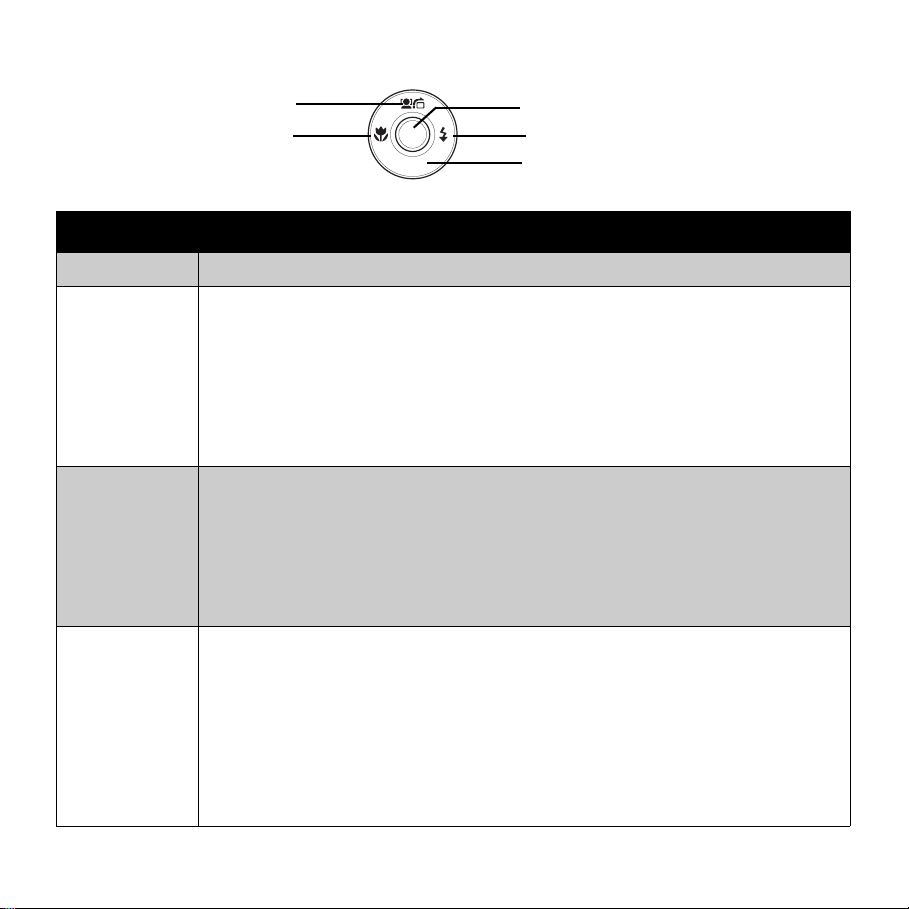
Bouton Traç. Vis-
age/Pivoter
Bouton Macro
Bouton Utilisation
SET
DISP
Bouton SET
Bouton Flash
Bouton Affichage
SET 1. Confirmez une sélection lors de l’utilisation des menus OSD.
1. En mode d'enregistrement, appuyez pour faire défiler les options du mode
flash. (Auto, Anti yeux rouges, Fill-in, Synchro lente et Arrêt)
2. En mode de lecture, appuyez pour visualiser l’image, la vidéo ou la
Flash / Droite
séquence audio suivante.
3. En mode de lecture vidéo, appuyez sur ce bouton pour avancer rapidement
dans la lecture vidéo
4. Dans Menu, appuyez pour entrer dans le sous-menu ou pour naviguer parmi
les sélections du menu.
1. En mode d’enregistrement, appuyez pour allumer/éteindre le mode macro.
2. En mode de lecture, appuyez pour visualiser l’image, la vidéo ou la
Macro/
Gauche
séquence audio précédente.
3. En mode de lecture vidéo, appuyez sur ce bouton pour reculer dans la
lecture vidéo
4. Dans Menu, appuyez pour quitter un sous-menu ou pour naviguer parmi les
sélections du menu.
1. Dans Menu, appuyez pour naviguer dans le menu et parmi les sélections de
sous-menus.
2. En mode d'enregistrement, appuyez sur ce bouton pour activer ou désactiver
Haut/Traç.
Visage/Pivoter
la fonction de traçage de visage.
3. En mode de lecture vidéo / audio, appuyez pour démarrer / mettre en pause
la lecture vidéo ou audio.
4. En mode de lecture photo, appuyez pour tourner de 90 degrés l'image dans
le sens des aiguilles d'une montre. Cette fonction n'est applicable que pour
les images fixes.
6
Page 13
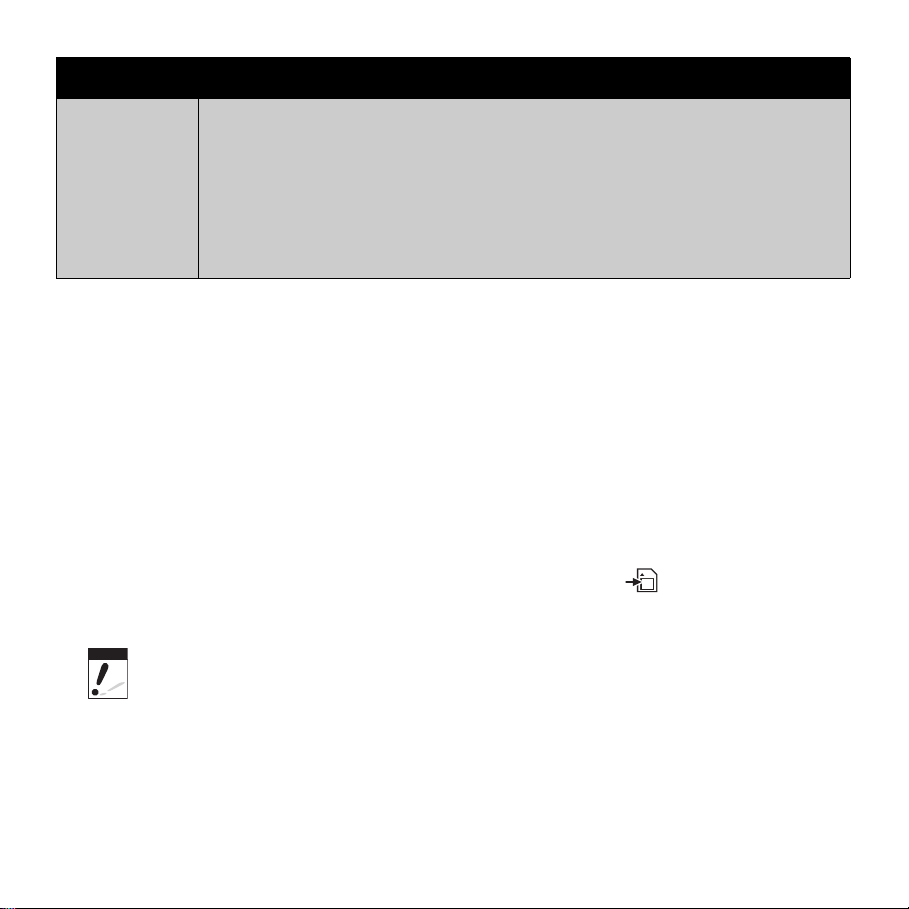
Bouton Utilisation
1. En mode de lecture, appuyez sur ce bouton pour modifier l’affichage sur
l’écran LCD et afficher ou cacher les icônes OSD.
2. En mode d’enregistrement, appuyez sur ce bouton pour modifier l’affichage
Afficher/Bas
de l’écran LCD pour afficher ou cacher les icônes OSD et les consignes.
3. Dans Menu, appuyez pour naviguer dans le menu et parmi les sélections de
sous-menus.
4. En mode de lecture vidéo / audio, appuyez pour arrêter la lecture vidéo ou
audio.
Mémoire de l’appareil photo
Mémoire interne
Votre appareil photo est équipé de 32Mo de mémoire interne. L’utilisateur peut stocker des
images jusqu’à 10Mo. S’il n’y a pas de carte mémoire insérée dans la fente pour mémoire, toutes
les images, les vidéos et les séquences audio sont automatiquement enregistré dans la mémoire
interne.
Stockage externe
Votre appareil photo prend en charge les cartes SD jusqu’à 4Go. Il prend également en charge
les cartes SDHC avec une capacité maximale de 32Go. S’il y a une carte de stockage insérée
dans la fente pour mémoire, l’appareil photo enregistre automatiquement toutes les images, les
vidéos et les séquences audio dans la carte de stockage externe. L’
l’appareil photo utilise actuellement la carte SD.
Warning
Toutes les cartes ne sont pas compatibles avec votre appareil photo. Lorsque
vous achetez une carte, veuillez vérifier ses spécifications et emporter l’appareil
photo avec vous.
icône indique que
7
Page 14
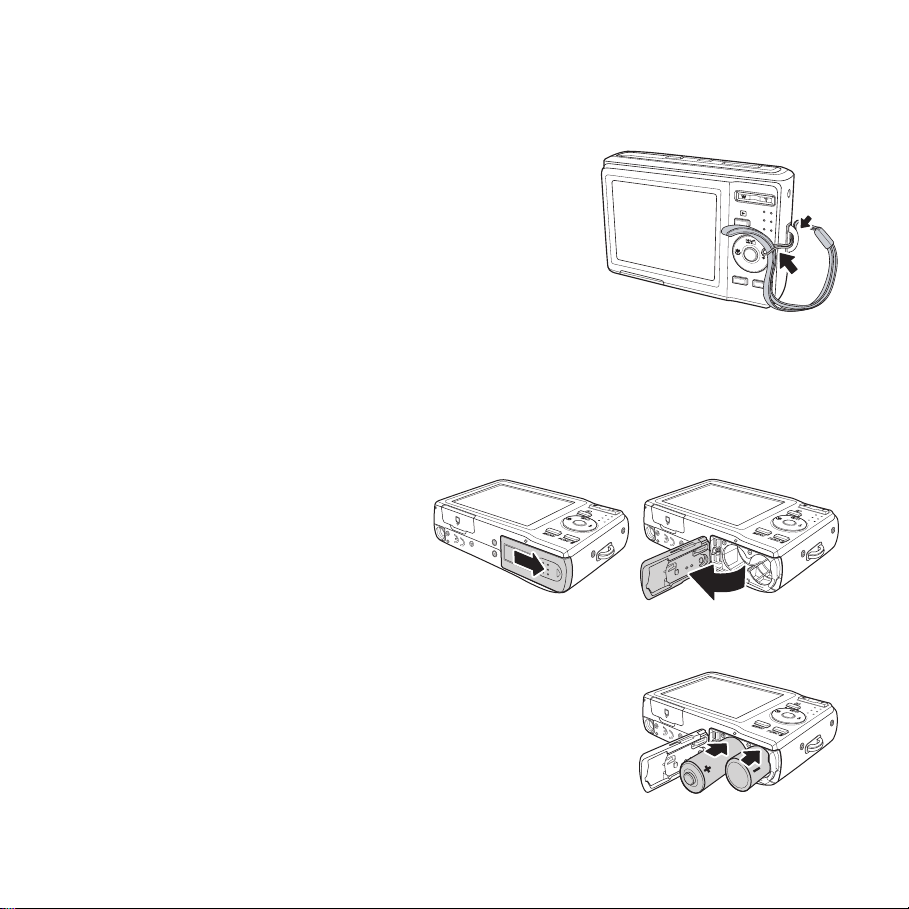
Démarrage
OPENOPEN
Fixation de la dragonne
Suivez ces instructions pour fixer la dragonne à votre appareil
photo et permettre un transport facile :
1. Insérez la boucle courte de la dragonne dans l’œillet à
bandoulière.
2. Enfilez la boucle la plus large de la bandoulière à travers
la boucle courte et tirez pour une fixation serrée de la
bandoulière à l’appareil photo.
Insertion de la batterie
Suivez les instructions pour insérer les batteries AA dans le compartiment. Veuillez lire
"Informations concernant la batterie" sur la page iv avant d’insérer/d’enlever les batteries.
1. Assurez-vous que l’alimentation est coupée avant d’insérer les batteries.
2. Ouvrez le compartiment de la
batterie à la base de l’appareil
photo.
SET
DISP
SET
DISP
MENU
FUNC
.
SET
DISP
3. Insérez les batteries dans le compartiment, les bornes
étant dirigées vers l’intérieure de l’appareil photo, et
l’encoche de la batterie étant du côté de la trappe du
compartiment.
8
SET
DISP
Page 15
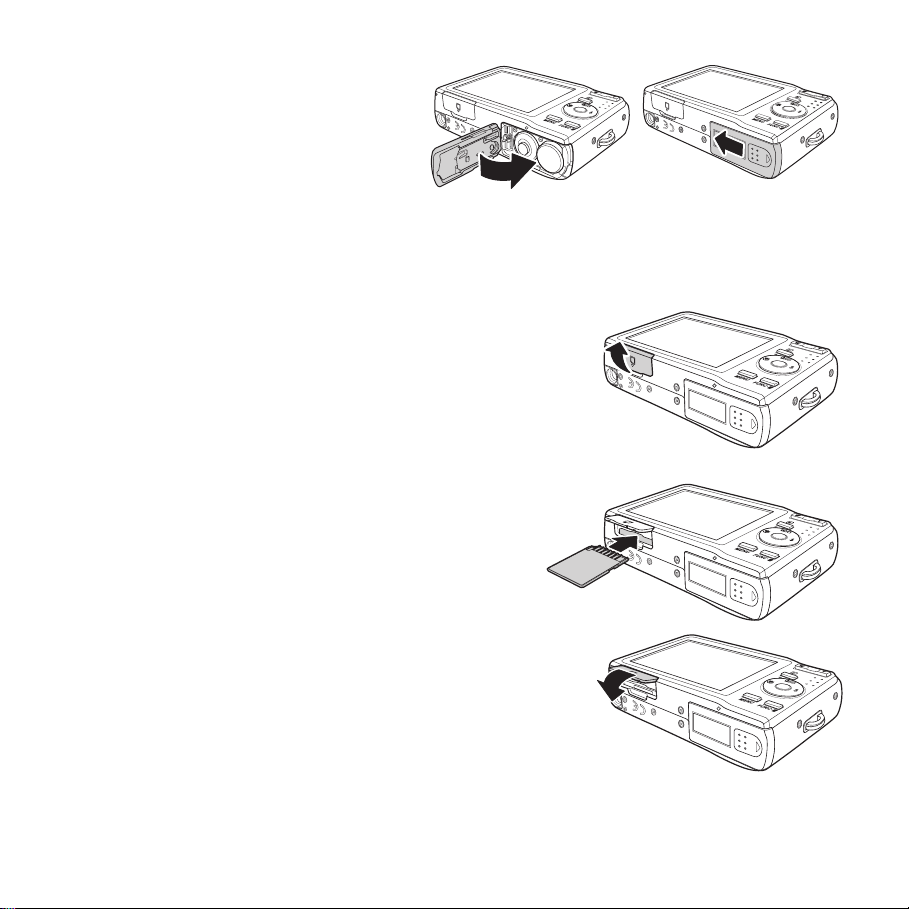
4. Fermez le couvercle du
OPEN
OPEN
OPENOPEN
OPENOPEN
OPENOPEN
compartiment à batterie.
Insertion d’une carte mémoire SD/SDHC
Augmentez la capacité de stockage de votre appareil
en utilisant des cartes mémoires SD ou SDHC.
1. Ouvrez le compartiment de la carte SD à la base
de l’appareil photo.
2. Insérez la carte SD/SDHC dans la fente pour carte
mémoire, la partie métallique étant dirigée vers
l’avant de l’appareil photo.
3. Enfoncez la carte SD/SDHC dans la fente pour
mémoire, jusqu’à ce qu’elle s’encliquète en place.
4. Fermez le compartiment de la carte SD.
Pour enlever la carte SD/SDHC
1. Ouvrez le compartiment de la batterie.
2. Poussez doucement la carte jusqu’à ce qu’elle sorte.
3. Retirez la carte avec précautions.
SET
DISP
SET
DISP
SET
DISP
SET
DISP
SET
DISP
9
Page 16
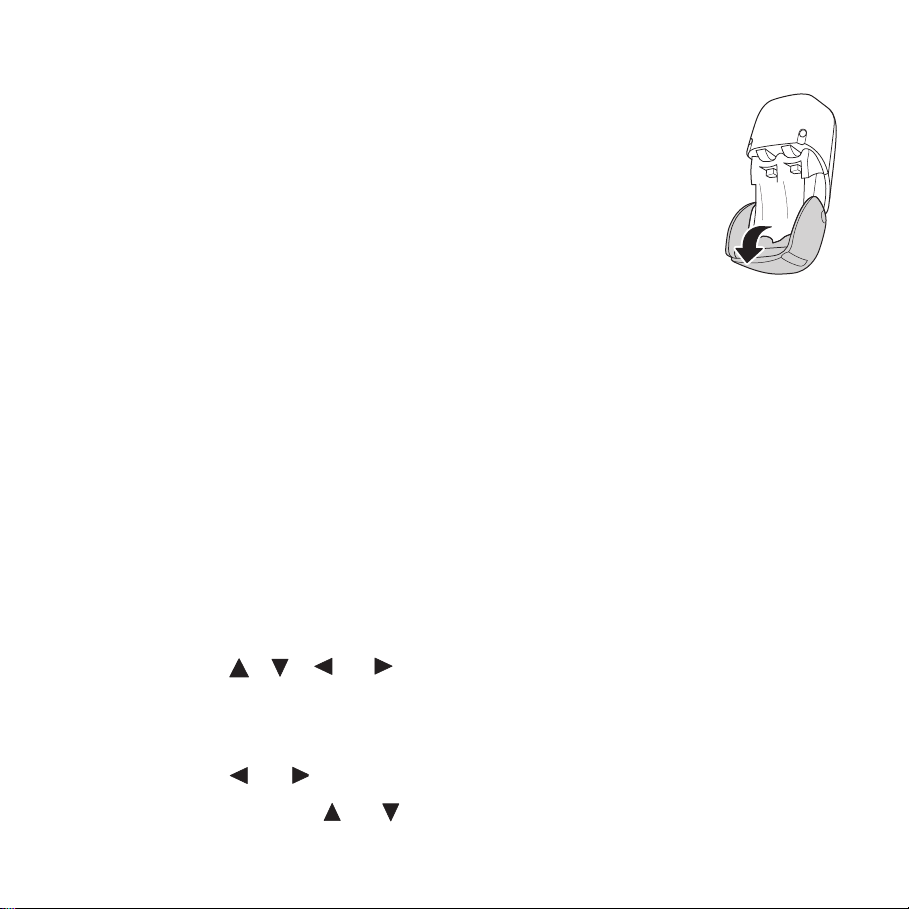
Chargement de la batterie
La batterie livrée dans l’emballage n’est pas chargée. Il vous faut
charger le batterie avant d’utiliser l’appareil photo.
1. Insérez la batterie dans le chargeur de batterie comme
indiqué
2. Branchez le chargeur de la batterie sur la prise secteur.
La durée de charge de la batterie est de 2 heures.
Allumer et éteindre l’appareil photo
Il y a deux façons d’allumer l’appareil photo :
• L’image de démarrage s’affiche brièvement et le son de démarrage, s’il est activé, retentit.
Le zoom de l’objectif se déploie et l’appareil photo passe en mode Enregistrement.
• L’appareil photo s’allume en mode lecture. Le zoom de l’objectif ne se déploie pas.
Pour éteindre l’appareil photo, appuyez sur le bouton Alimentation.
Consultez "Modes" sur la page 11 pour en apprendre davantage sur les modes Enregistrement et
Lecture.
Paramètres initiaux
Lorsque vous allumez votre appareil photo pour la première fois, il vous est demandé d’effectuer
le paramétrage initial de votre appareil photo.
Lorsque vous allumez le bouton Alimentation, le menu Langue s’affiche sur l’écran LCD pour que
vous régliez la langue d’affichage.
Régler la langue
1. Appuyez sur , , ou pour vous déplacer dans la sélection.
2. Choisissez une langue, puis appuyez sur SET (Régler) pour l’appliquer.
Réglage de la date et de l’heure
1. Appuyez sur ou pour vous déplacer dans la sélection.
2. Appuyez sur les touches
ou pour modifier la valeur de la date et de l’heure.
10
Page 17
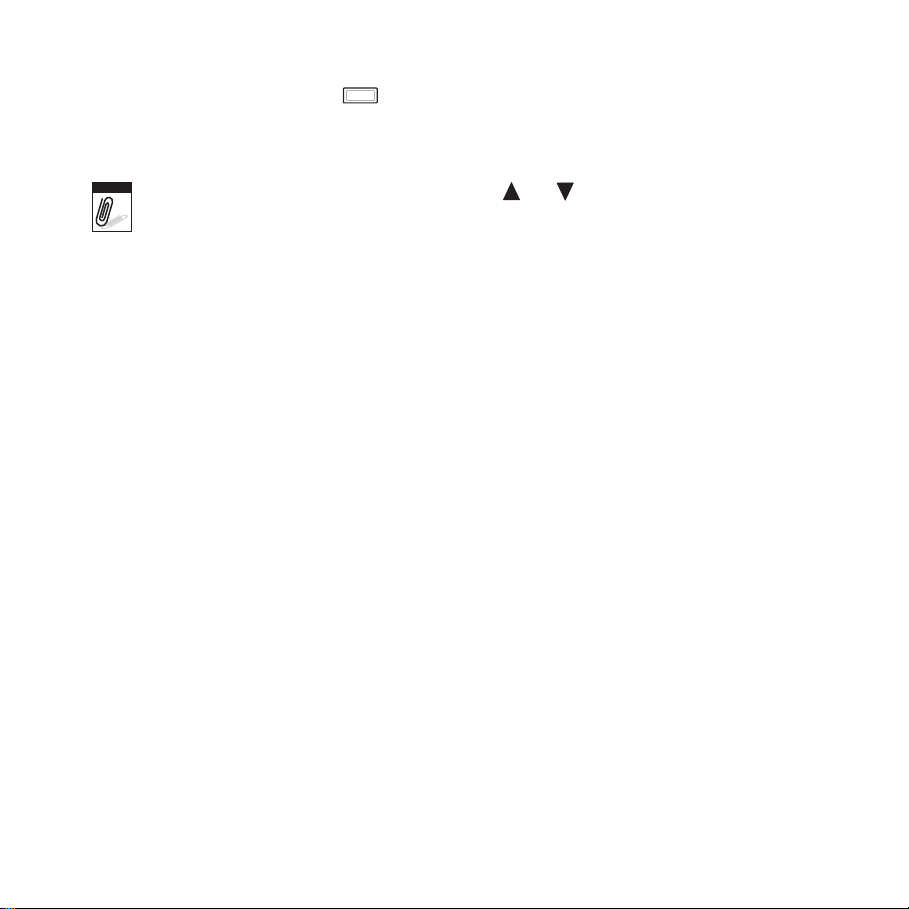
3. Appuyez sur SET pour appliquer.
4. SI nécessaire, appuyez sur pour fermer le menu.
Vous êtes à présent prêt à commencer à prendre des photos et des vidéos.
Note
Le fait de maintenir enfoncé les touches ou modifie les valeurs en continu.
MENU
Modes
Votre appareil photo comprend deux modes :
Mode d’enregistrement
• Réglez sur le mode d’enregistrement pour capturer des images et enregistrer des
séquences vidéo et audio.
• Le mode d'enregistrement peut être davantage défini via des options de mode telles que les
modes de sélection auto, vidéo et scène. Consultez "Sélectionner les options du mode
d'enregistrement" ci-dessous.
Mode Lecture
• Réglez votre appareil photo sur le mode de lecture pour visionner et éditer des images
capturées et pour lire des séquences vidéo et audio. Vous pouvez également joindre une
note audio aux images dans ce mode.
Quand vous allumez l’appareil photo à l’aide du bouton Alimentation, vous êtes
automatiquement dirigés en mode d'enregistrement.
Changer entre le mode Capture et le mode Lecture
En mode d’enregistrement, appuyez sur le bouton Play pour basculer en mode de lecture.
En mode de lecture, appuyez sur le bouton Play pour revenir au mode d'enregistrement.
Sélectionner les options du mode d'enregistrement
Optimisez la qualité et la facilité d’utilisation de votre appareil photo en utilisant les différentes
options du mode. Les options du mode vous permettent de capturer des images avec de
réglages prédéfinis selon les conditions de la scène.
11
Page 18
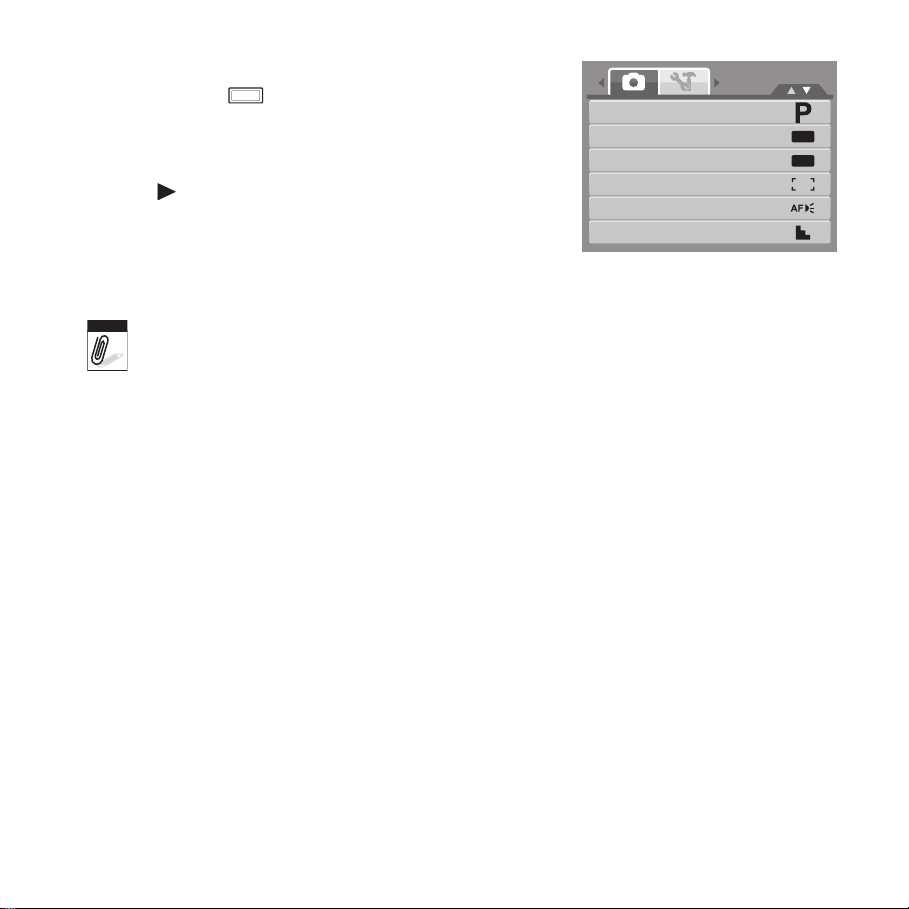
1. Réglez l'appareil photo sur le mode d'enregistrement.
2. Appuyez sur pour lancer le menu du mode
MENU
d'enregistrement.
3. Choisissez le Mode d’enregistrement, puis appuyez
sur pour accéder au sous-menu.
4. Sélectionnez un mode.
5. Appuyez sur le bouton SET pour appliquer le mode
Mode d'enregistrement
Commande
Plage expo.
Zone AF
Faisceau AF
Netteté
sélectionné.
Note
• Pour plus d’informations, consultez "Utiliser le menu d'enregistrement" sur la page 32
• Utilisez la commande de navigation à 4 directions pour vous déplacer dans les
sélections du menu.
OFF
OFF
.
12
Page 19
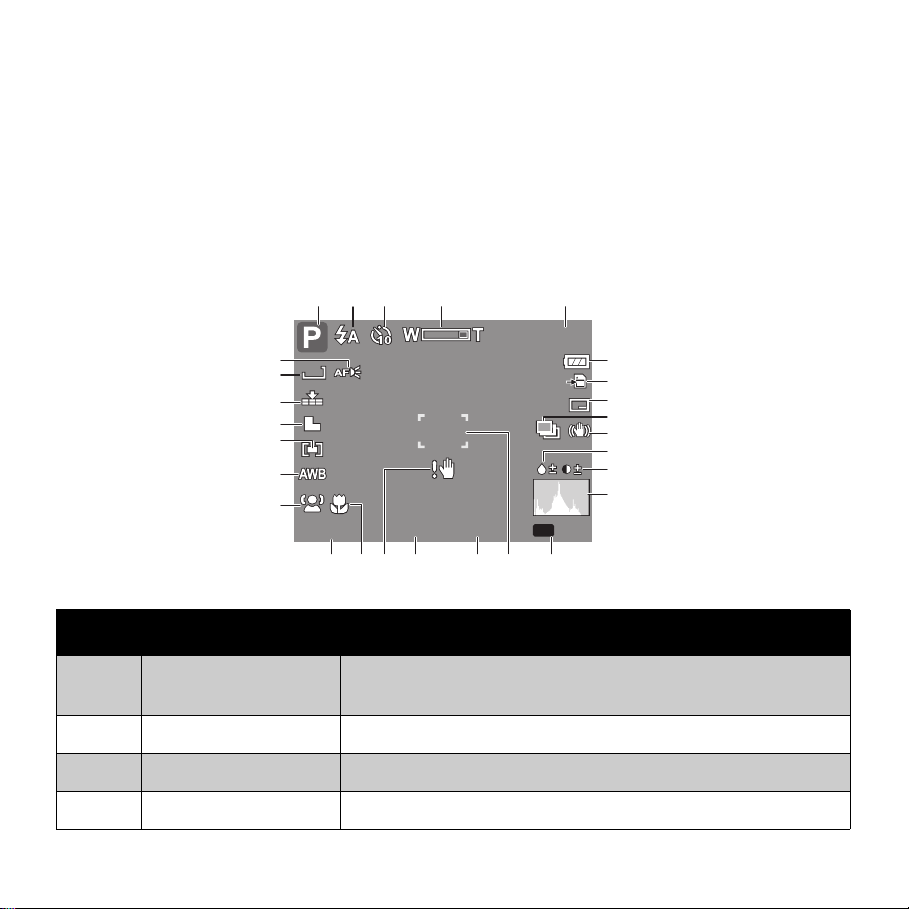
Utilisation de l'écran LCD
307
AUTO
F 3.0
1/ 30
0.0EV
10M
0
2
3
L’écran LCD haute résolution de 2,7” affiche toutes les informations importantes concernant les
réglages de l’appareil photo ainsi que l’image visuelle de votre photo ou vidéo. L'affichage sur
l'écran LCD s'appelle Menu sur écran (On Screen Display) ou OSD.
Disposition de l'écran LCD
Les illustrations suivantes montrent la disposition de l'écran LCD et les descriptions des icônes.
Disposition de l'écran du Mode d'enregistrement
1 2 3 4 5
307
307
27
10M
26
25
24
23
22
21
0.0EV
F 3.0
F 3.0 1/ 30
1/ 300.0EV
ISO
141619 1518 1720
N° Élément Description
6
7
8
9
1
11
1
1
AUTO
Indique le mode actuel.
1 Mode
d'enregistrement
2 Flash Indique les réglages du flash.
3 Retardateur / Rafale Indique les réglages du mode de commande.
4 Indicateur de zoom Affiche le zoom.
13
Page 20
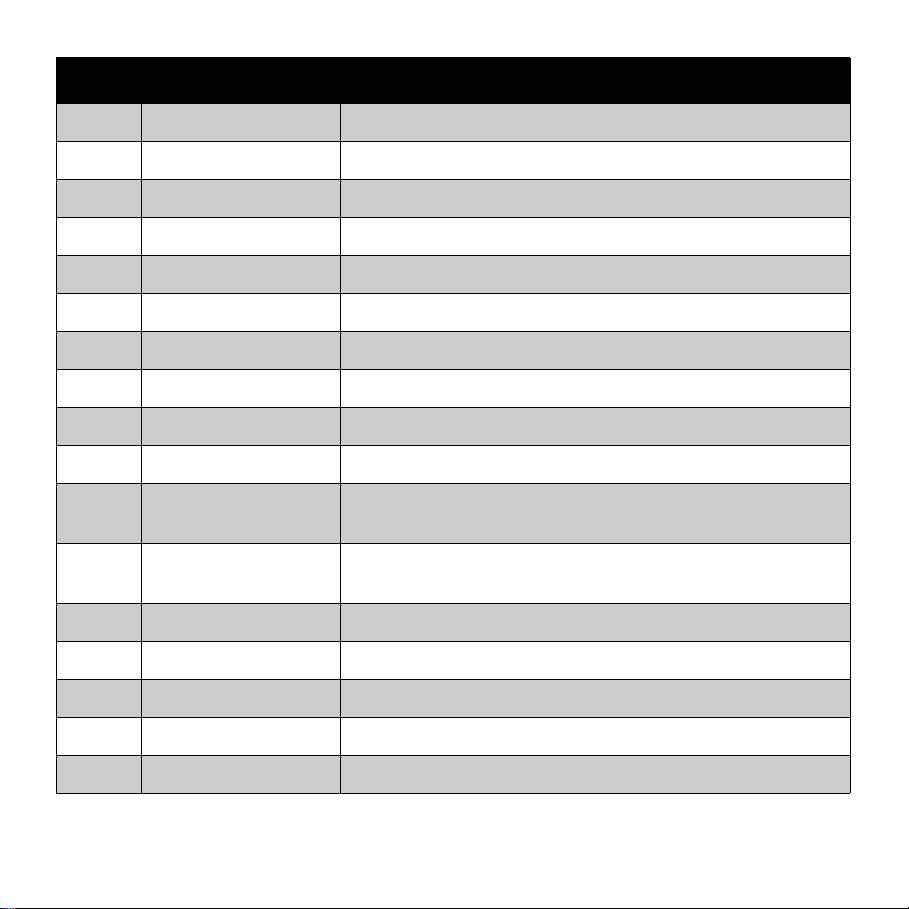
N° Élément Description
5 Vues restantes Indique les vues restant disponibles.
6 Batterie Indique le niveau de la batterie.
7 Support de stockage Indique le support de stockage actuellement utilisé.
8 Horodateur Indique que l'horodateur est activé.
9 Plage expo. Indique que la fonction AEB est activée.
10 Stabilisateur Indique que la fonction stabilisateur est activée.
11 Saturation Affiche les réglages de saturation.
12 Contraste Affiche les réglages de contraste.
13 Histogramme Affichage graphique des réglages ISO.
14 ISO Affiche les réglages ISO.
15 Zone de mise au
point
16 Vitesse de
l’obturateur
17 Valeur d'ouverture Affiche les réglages d'ouverture.
18 Alerte de bougé Indique que l'appareil photo bouge.
19 Macro Indique que le mode macro est activé.
20 Exposition Affiche les réglages d'exposition.
21 Traç. Visage Indique que le suivi de visage est activé.
Sert à cadrer le sujet à capturer.
Affiche les réglages de vitesse d'obturation.
14
Page 21
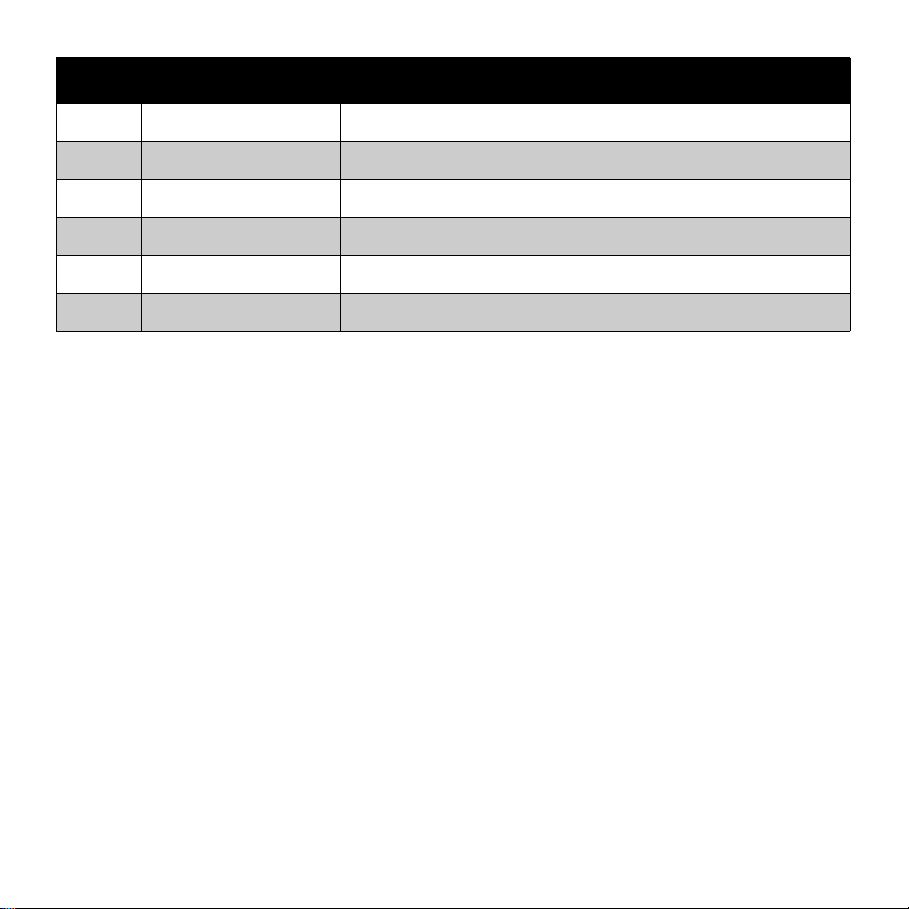
N° Élément Description
22 Balance des blancs Affiche les réglages de balance des blancs.
23 Mesure Affiche les réglages de mesure.
24 Netteté Affiche les réglages de netteté.
25 Qualité Affiche les réglages de qualité.
26 Résolution Affiche les réglages de résolution.
27 Faisceau AF Indique que le faisceau AF est activé.
15
Page 22
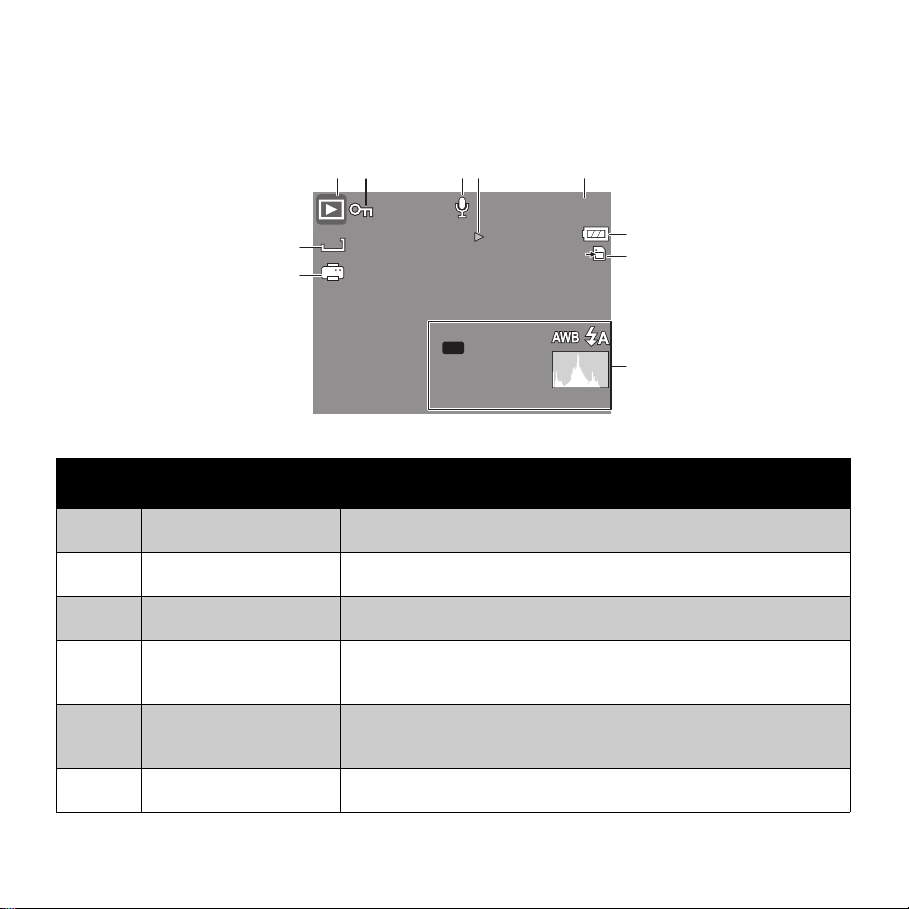
Disposition de l'écran du mode de lecture
F 3.0
1/ 30
0EV
27/27
SET
:
2009/01/01 01:57
10M
400
6
7
8
L'affichage du mode de lecture varie selon le type d'image que vous regardez.
Affichage du mode de lecture des images fixes :
1 2 3 4 5
27/27
27/27
10M
10
9
SET
ISO
0EV
F 3.0
F 3.0
400
1/ 30
1/ 300EV
2009/01/01 01:57
2009/01/01 01:57
N° Élément Description
Mode Lecture Indique le mode de lecture.
1
Protéger Indique que le fichier est protégé.
2
Note audio Indique qu'une note audio est jointe.
3
4
Intro bouton
Indique le bouton à appuyer sur l'appareil photo pour lire une
vidéo ou un fichier audio.
Nombre fichier /
5
6
nombre total
Batterie Indique le niveau de la batterie.
Indique le numéro de fichier sur le nombre total de fichiers de
la carte de stockage.
16
Page 23
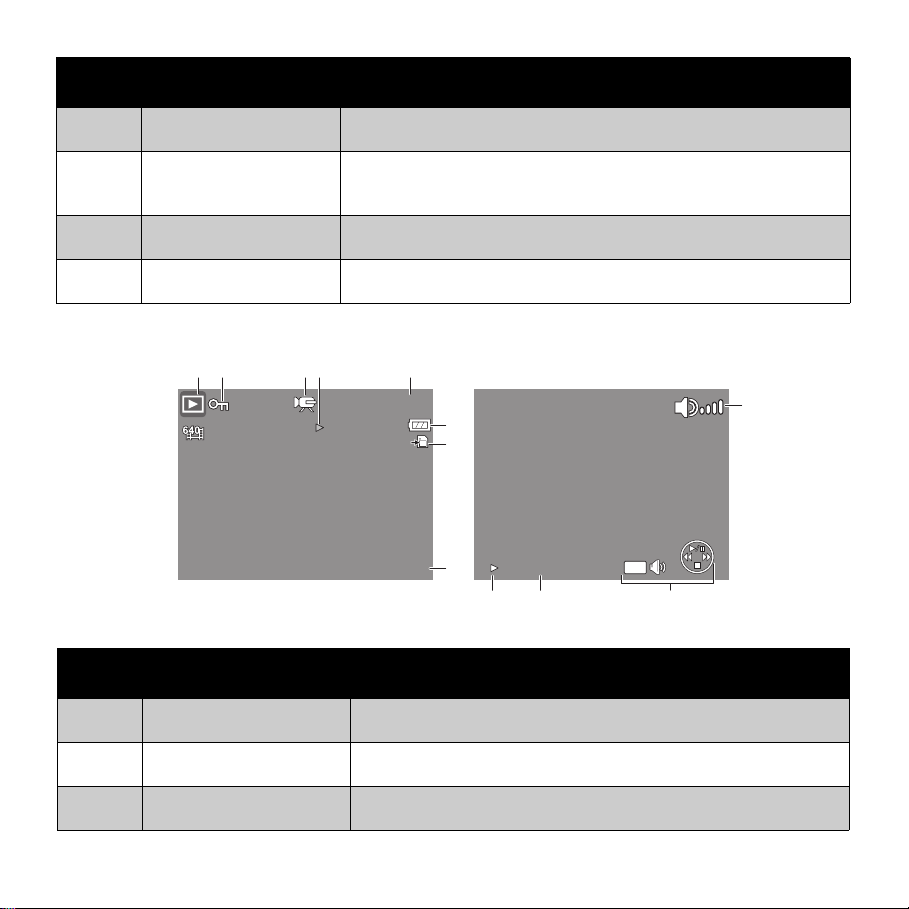
N° Élément Description
27/27
2009/01/01 01:57
SET
:
0:00:16 / 0:00:20
9
Support de stockage Indique la mémoire de stockage utilisée.
7
10
Information
8
d'enregistrement
DPOF Indique que le fichier est marqué en vue de l'impression.
9
Résolution Affiche les réglages de résolution.
Affiche les informations d'enregistrement du fichier.
Mode lecture de vidéos :
1 2 3 5
N° Élément Description
Mode Lecture Indique le mode de lecture.
1
4
SET
2009/01/01 01:57
2009/01/01 01:57
27/27
27/27
6
7
8
0:00:16 / 0:00:20
1112
WT
10
Protéger Indique que le fichier est protégé.
2
Séquence vidéo Indique le fichier est une vidéo.
3
17
Page 24
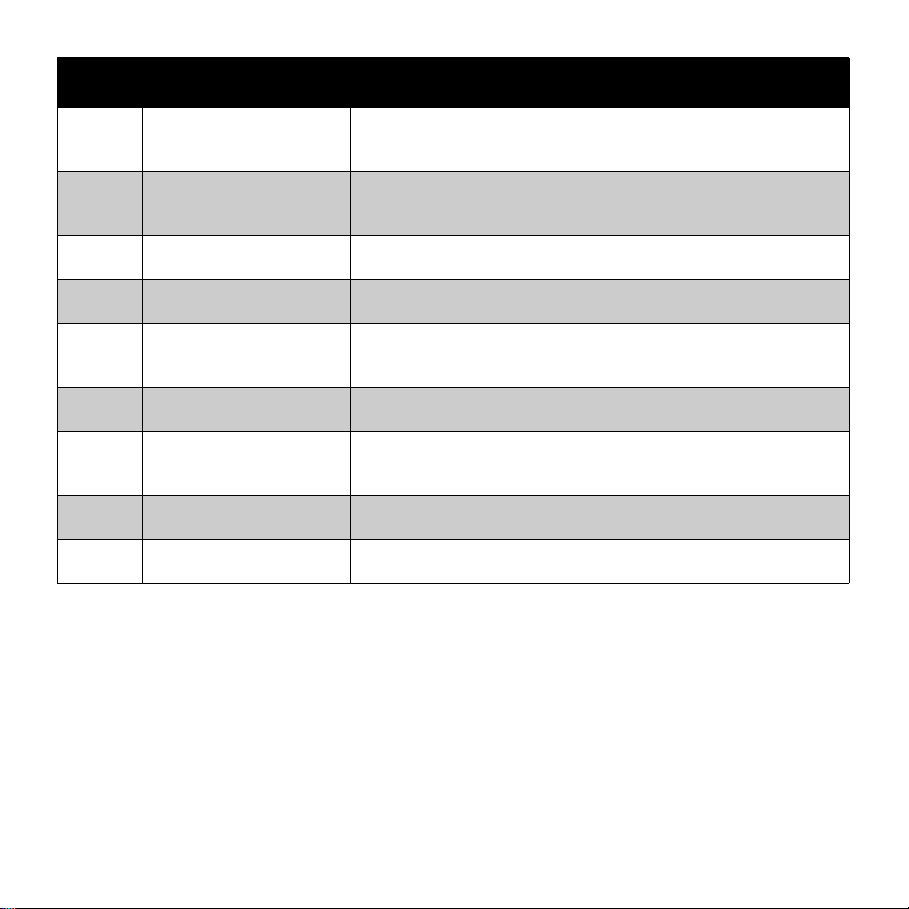
N° Élément Description
4
5
6
7
8
9
10
11
12
Intro bouton
Nombre fichier /
nombre total
Batterie Indique le niveau de la batterie.
Support de stockage Indique la mémoire de stockage utilisée.
Information
d'enregistrement
Volume Indique les réglages de volume.
Indicateur de touches
Durée lue Indique la durée lue.
État de lecture Affiche l'état de lecture.
Indique le bouton à appuyer sur l'appareil photo pour lire
une vidéo ou un fichier audio.
Indique le numéro de fichier sur le nombre total de fichiers
de la carte de stockage.
Affiche les informations d'enregistrement du fichier.
Indique les boutons à enfoncer sur l'appareil photo pour
appliquer les fonctions.
18
Page 25
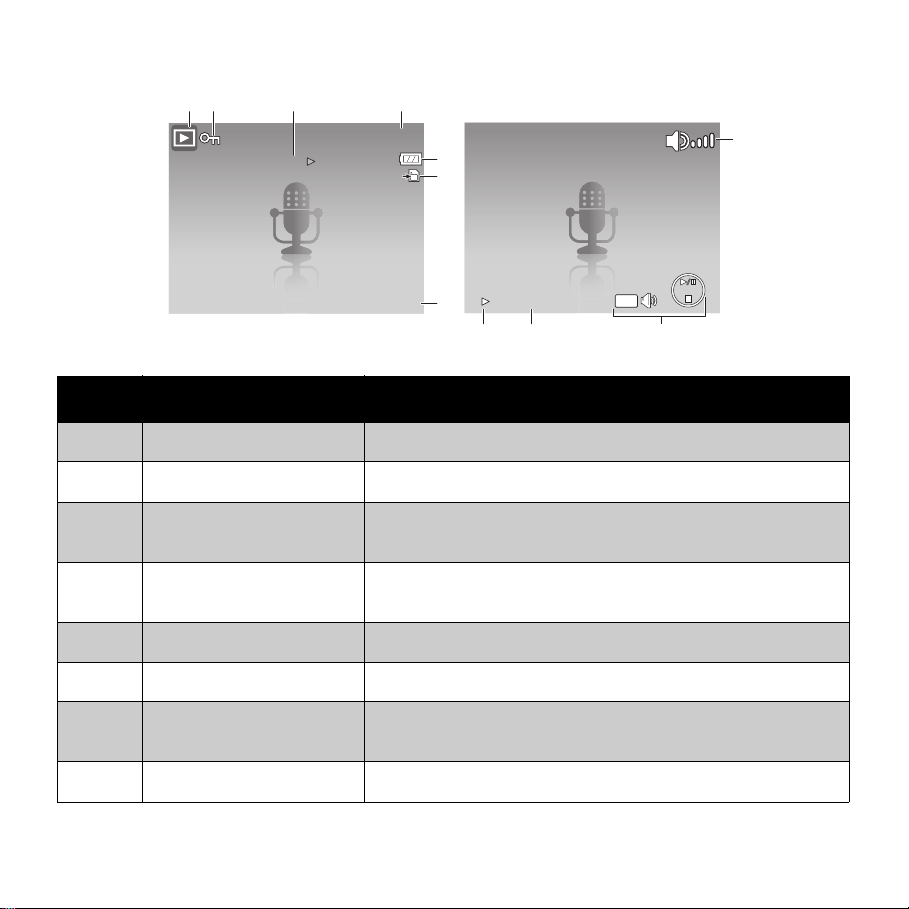
Mode de lecture des séquences audio :
27/27
2009/01/01 01:57
SET
:
0:00:16 / 0:00:20
8
1 2 4
3
SET
2009/01/01 01:57
2009/01/01 01:57
27/27
27/27
5
6
7
0:00:16 / 0:00:20
1011
WT
N° Élément Description
Mode Lecture Indique le mode de lecture.
1
Protéger Indique que le fichier est protégé.
2
Intro bouton
3
Nombre fichier / nombre
4
total
Batterie Indique le niveau de la batterie.
5
Support de stockage Indique la mémoire de stockage utilisée.
6
Information
7
d'enregistrement
Indique le bouton à appuyer sur l'appareil photo pour lire
une vidéo ou un fichier audio.
Indique le numéro de fichier sur le nombre total de fichiers
de la carte de stockage.
Affiche les informations d'enregistrement du fichier.
9
Volume Indique les réglages de volume.
8
19
Page 26
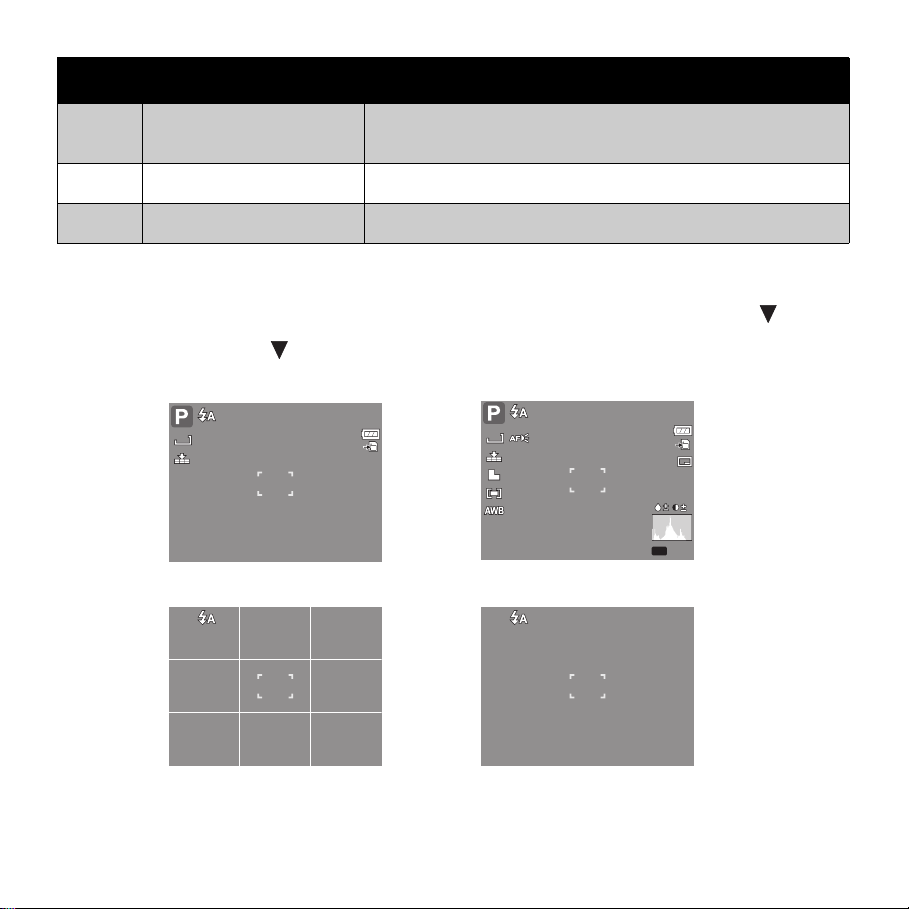
N° Élément Description
307
10M
307
0.0EV
10M
AUTO
9
10
11
Indicateur de touches
Durée lue Indique la durée lue.
État de lecture Affiche l'état de lecture.
Indique les boutons à enfoncer sur l'appareil photo pour
appliquer les fonctions.
Modifier l'affichage de l'écran LCD
Le type d'informations affichées sur l'écran LCD peut être modifié à l'aide du bouton .
Appuyez sur le bouton de façon répétée pour modifier l'affichage LCD d'un type à un autre.
En mode d'enregistrement, l'affichage LCD peut être modifié des façons suivantes :
307
307
ISO
AUTO
10M
OSD Marche
307
307
10M
0.0EV
0.0EV
OSD complet Marche
Consignes Marche OSD Arrêt
20
Page 27
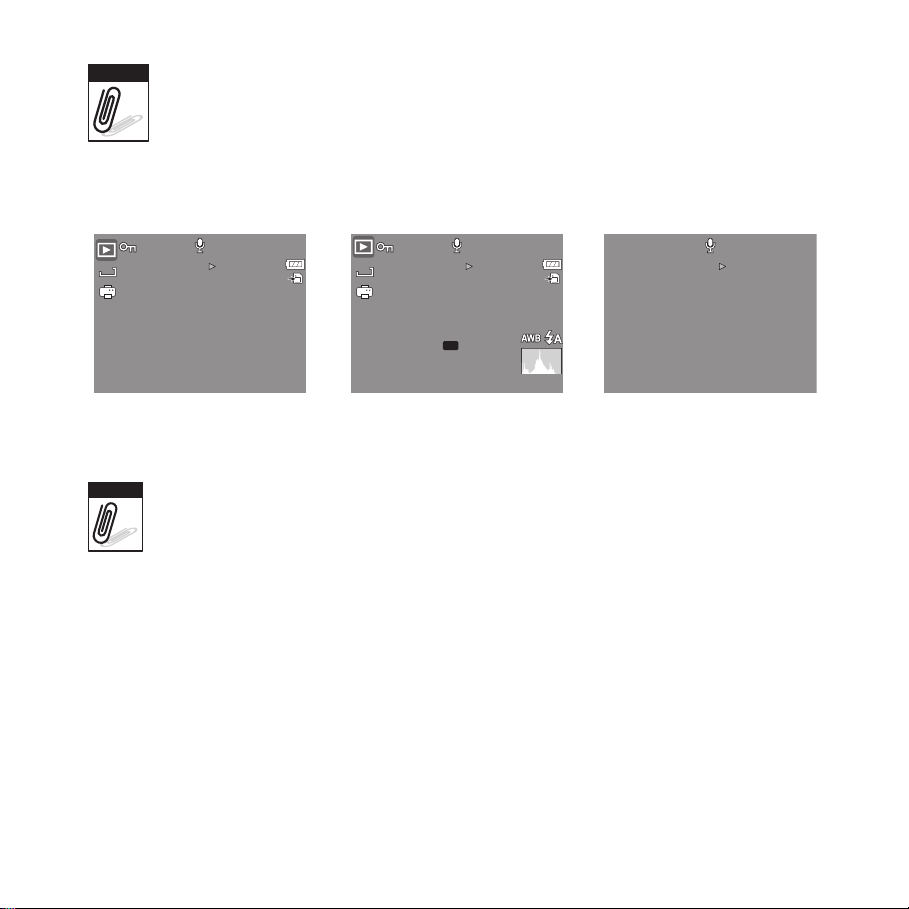
Note
1/ 30
F 3.0
0EV
SET
:
10M
400
27/27
2009/01/01 01:57
SET
:
27/27
2009/01/01 01:57
SET
:
10M
• Les informations OSD peuvent varier selon le type de mode d'enregistrement.
• Les icônes suivantes, si activées, restent à l'écran même en cas d'OSD arrêt ou
Consignes Marche : Plage expo., Traç. Visage, Faisceau AF, Commande, et Macro.
• Utilisez les “Consignes” pour régler correctement l'image pour la capture.
En mode de lecture, l'affichage LCD peut être modifié des façons suivantes :
27/27
27/27
10M
SET
2009/01/01 01:57
2009/01/01 01:57
10M
27/27
SET
ISO
0EV
0EV
400
27/27
F 3.0
F 3.0
1/ 30
1/ 30
2009/01/01 01:57
2009/01/01 01:57
OSD Marche OSD complet Marche OSD Arrêt
L'affichage LCD ne peut pas être modifié dans les situations suivantes :
Note
• Mode d'exposition manuelle
• Enregistrement de séquences vidéo ou audio
• Lecture de séquences vidéo ou audio
• Lecture de diaporama
SET
21
Page 28
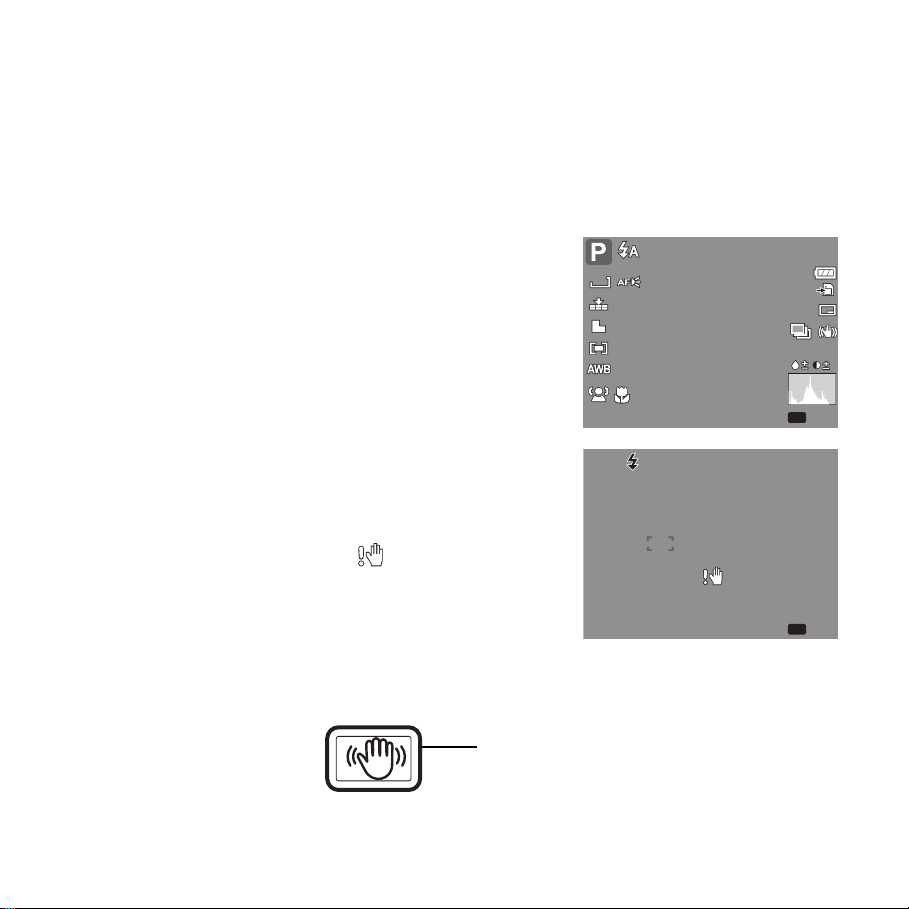
Enregistrer des photos, des vidéos et des notes audio
307
AUTO
0.0EV
10M
AUTO
F 3.0
1/ 30
Prendre des photos
A présent que vous vous êtes familiarisé avec l'appareil photo, vous êtes prêt à prendre vos
propres photos.
Prendre une photo avec votre appareil photo est une opération très simple.
1. Allumez l'appareil photo en appuyant sur le bouton
d'alimentation. Ce faisant, votre appareil photo est
également réglé sur le mode d'enregistrement.
2. Cadrez l'image à l'aide de crochets de mise au point
sur l'écran LCD. Voyez l'illustration sur la droite.
3. Appuyez à mi-course sur le Déclencheur. L’appareil
photo ajuste automatiquement la mise au point et
l’exposition. Lorsque l'appareil photo est prêt à
prendre la photo, les crochets de mise au point
deviennent vers, et les valeurs de vitesse d'obturation
et d'ouverture s'affichent.
4. Appuyez à fond sur le Déclencheur pour prendre
l’image.
Lorsque l'icône d'alerte de bougé apparaît, tenez
fermement l'appareil photo, les deux bras sur le coté, ou
utilisez un trépied pour stabiliser l'appareil photo et éviter
des images floues.
Utiliser le stabilisateur
La fonction du stabilisateur est d'éviter les images floues pour cause de bougé.
Bouton du
stabilisateur
10M
0.0EV
0.0EV
F 3.0
F 3.0 1/ 30
1/ 30
ISO
ISO
307
307
AUTO
AUTO
22
Page 29

Pour activer le stabilisateur
307
10M
307
• Appuyez sur le bouton Stabilisateur
au-dessus de votre appareil photo pour
activer/désactiver le stabilisateur.
10M
307
Stabilisateur
Si le stabilisateur est activé, l’icône
activé
correspondante s’affiche sur l’écran LCD et le
réglage ISO est automatiquement mis sur
Auto. Voyez "ISO" sur la page 30 pour plus de
détails.
Régler la commande de zoom
Votre appareil photo comprend un zoom optique jusqu'à X 3 et un zoom numérique jusqu'à X 5.
Le zoom optique s'obtient en réglant mécaniquement l'objectif. Le zoom numérique s'active en
revanche via les réglages du menu. Veuillez vous référer à la section "Régler le Zoom num" sur la
page 48 pour configurer le zoom numérique.
Pour régler le zoom optique :
1. Appuyez sur le bouton Zoom pour zoomer avant ou arrière sur une image.
2. L'indicateur de zoom apparaît sur l'écran LCD.
Bouton de zoom
Appuyez pour zoomer
Appuyez pour zoomer avant.
arrière.
Pour régler le zoom numérique :
1. Activez le zoom numérique. Consultez "Régler le Zoom num" sur la page 48.
2. Appuyez sur le bouton T pour zoomer optiquement au maximum jusqu'en butée.
3. Relâchez le bouton.
23
Page 30

4. Appuyez de nouveau sur le bouton T pour basculer automatiquement en zoom numérique.
x5.0
307
x5.0
AUTO
0.0EV
10M
x5.0
Le zooming continue.
x5.0
Note
Utiliser le flash
Lors de la prise de vue dans des conditions d'éclairage difficiles, utilisez le bouton flash pour
obtenir une exposition correcte. Cette fonction ne peut être activée pendant l'enregistrement de
vidéos ou la prise de vue en rafale.
Pour activer le flash :.
• Appuyez sur le bouton Flash/Droite de façon
Votre appareil photo est équipé de cinq modes de flash :
Zoom optique
10M
0.0EV
0.0EV
x5.0
x5.0
Zoom numérique
307
307
ISO
AUTO
Le zoom numérique n'est pas actif pour l'enregistrement de vidéos.
répétée sur votre appareil photo jusqu'à ce que le
mode de flash souhaité apparaisse sur l'écran LCD.
SET
DISP
Bouton de flash
24
Page 31

Automatique Le flash intervient
307
10M
automatiquement lorsqu'un éclairage
Le flash auto est activé.
supplémentaire est requis.
Correction des yeux rouges. Le
10M
flash s'allume deux fois pour réduire l'effet
yeux rouges.
Marche forcée. Le flash intervient
lorsque vous appuyez sur le déclencheur,
quelles que soient les conditions d'éclairage.
Synchro lente. Le flash s'enclenche
avec une vitesse lente du déclencheur.
Arrêt forcé. Le flash est éteint.
Note
• La fonction flash n'est disponible que pour la prise de photo. Elle n'est pas disponible en
modes Rafale et Plage expo.
• Ne chargez pas le flash alors que vous appuyez sur le bouton du zoom. Chargez si
nécessaire le flash après avoir relâcher le bouton du zoom.
Réglage du mode Mise au point
Cette fonction permet aux utilisateurs de définir le type de mise au point au moment de
l’enregistrement d’une image fixe ou d’une séquence vidéo.
Pour régler le mode Mise au point
• Appuyez plusieurs fois sur le bouton Macro jusqu’à afficher l’icône du mode de mise au
point voulu, en bas à gauche de l’écran LCD.
307
307
Bouton de Macro
SET
DISP
25
Page 32

Votre appareil photo prend en charge quatre modes de
mise au point :
Normal. La mise au point normale prend en
10M10M
considération une mise au point à partir de 0,8 m.
Lorsque l’appareil photo est en mode Normal, aucune
icône n’apparaît à l’écran.
Macro. Ce mode concerne la photographie
rapprochée. Si la Macro est activée, vous pouvez
capturer, les détails très nettes d'une image en gros
plan en appliquant une mise au point fixe.
Mise au point panoramique. Lorsque la mise au
PF
Macro activée
point panoramique est choisie, l'appareil fait la mise au point sur chaque objet.
Infini. Lorsque la fonction Infinie est choisie, l’appareil fait la mise au point sur les objets
INF
distants.
Utiliser la fonction Menu
Le Menu fonction sert à régler les paramètres de capture en mode d'enregistrement. Il
contient Mon Mode, Résolution, Qualité, Compensation EV, Balance des blancs, ISO, Mesure et
Mode couleur.
Appuyez sur le bouton FONC de votre appareil photo pour lancer le menu fonction.
Appuyez de nouveau sur le bouton FONC pour fermer le menu.
FUNC
• La barre de menu affiche l'état actuel
des paramètres de votre appareil photo.
Seules les fonctions disponibles pour les
paramètres s'affichent sous forme
d'icône de la barre de menu.
• Les options disponibles pour chaque
élément de la barre de menu s'affichent
dans les options du menu.
• Utilisez la touche ou pour vous
déplacer parmi les sélections de menu
et appuyez sur le bouton SET pour
enregistrer et appliquer les
modifications.
Barre de
menu
10M
0EV
AWB
ISO
AUTO
Programme
N
Options de menu
307307307
26
Page 33

Mon Mode
La fonction Mon Mode affiche les 6 modes les plus
récemment utilisés dans l'ordre. Quand vous vous
déplacez parmi les différents modes des options du menu,
les éléments sur le menu changent de façon synchronisée
avec les réglages disponibles correspondants.
10M
0EV
AWB
ISO
AUTO
Programme
Résolution
La fonction de résolution sert à définir la résolution avant
de capturer l'image. Le fait de modifier la résolution
affecte le nombre d'images pouvant être stockées sur
votre carte mémoire. Plus la résolution est élevée, plus il
faut d'espace mémoire.
Le tableau ci-dessous indique les valeurs de résolution
pour les images fixes.
Suggestion
de taille
d'impression
Icône
10M
3:2
8M
5M
Taille de
pixel
3648 x 2736 Taille A2 2048 x 1536 4 x 6
3648 x 2432 Taille A2 1920 x 1080 HDTV
3264 x 2448 Taille A3 640 x 480 E-mail
2592 x 1944 Taille A4
Icône
3M
16:9
VGA
N
10M
0EV
AWB
ISO
AUTO
Taille A2
10M 8M 3M5M
N
Taille de
pixel
3:2
Suggestion
d'impression
16:9
de taille
27
Page 34

Qualité
La fonction de Qualité vous permet de régler les
paramètres de qualité de vos photos avant de les prendre.
La Qualité détermine la quantité de compression appliquée
à vos photos. Davantage de compression donne une image
moins détaillée. Cependant, plus la qualité est élevée, plus
il faut d'espace mémoire sur votre carte mémoire.
10M
0EV
AWB
ISO
AUTO
Fin
N
Compensation EV
EV signifie Exposition Value ou Valeur d'exposition. Dans
des conditions lumineuses difficiles, la fonction d'exposition
auto de votre appareil photo peut-être trompée et donner
de fausses mesures. La fonction de Compensation EV vous
permet de régler la valeur d'exposition et expose
correctement vos images. Disponible pour les images fixes
uniquement.
• Pour régler les paramètres EV, appuyez sur les
touches ou pour augmenter/ diminuer la valeur.
Quand vous ajustez les paramètres, l'écran LCD affiche de façon synchronisée l'image en
appliquant les paramètres EV. Appuyez sur le bouton SET pour enregistrer et appliquer les
modifications.
• Les paramètres disponibles sont : OEV, +0,3EV, +0,7EV, +1,0EV, +1,3EV, +1,7EV, +2,0EV, 0,3EV, -0,7EV, -1,0EV, -1,3EV, -1,7EV, -2,0EV.
10M
0EV
AWB
ISO
AUTO
0EV
N
Balance des blancs
La fonction de balance des blancs vous permet de régler
les paramètres de l'appareil photo selon la lumière blanche
lors de l'enregistrement d'images fixes et de vidéos.
• En vous déplaçant dans la sélection, la
prévisualisation sur l'écran LCD est visible de façon
synchronisée.
10M
0EV
AWB
ISO
AUTO
Auto
AWB
N
28
Page 35
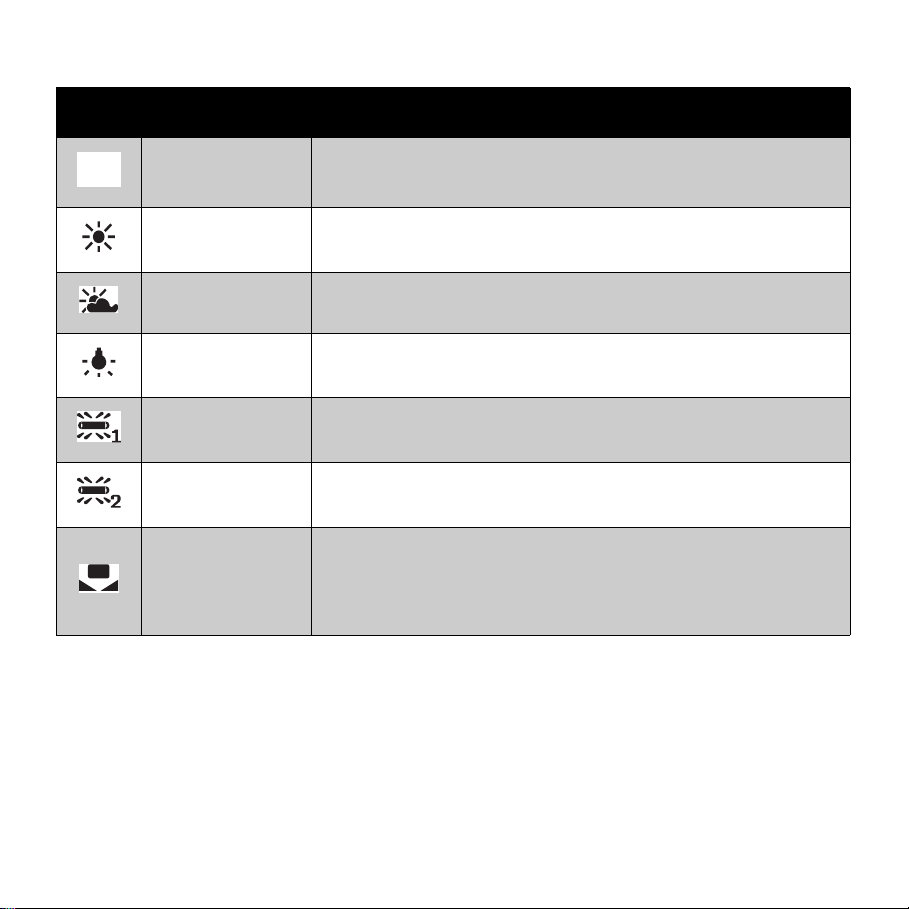
Icône Élément Description
AWB
Auto L'appareil photo règle automatiquement la balance des blancs.
Lum. jour Utilisé idéalement pour des conditions lumineuses ensoleillées.
Nuageux Utilisé idéalement pour des conditions nuageuses.
Tungstène
Fluorescent 1
Fluorescent 2
Personnalisé
Utilisé idéalement pour des photos en intérieur sous éclairage au
tungstène ou halogène et sans flash.
Utilisé idéalement pour des photos en intérieur sous des
conditions d'éclairage au néon de couleurs rougeâtres.
Utilisé idéalement pour des photos en intérieur sous des
conditions d'éclairage au néon de couleurs bleuâtres.
Utilisé lorsque la source de lumière ne peut pas être précisée.
Appuyez sur le bouton du déclencheur pour que l’appareil photo
ajuste automatiquement les paramètres d’équilibrage selon
l’environnement.
29
Page 36
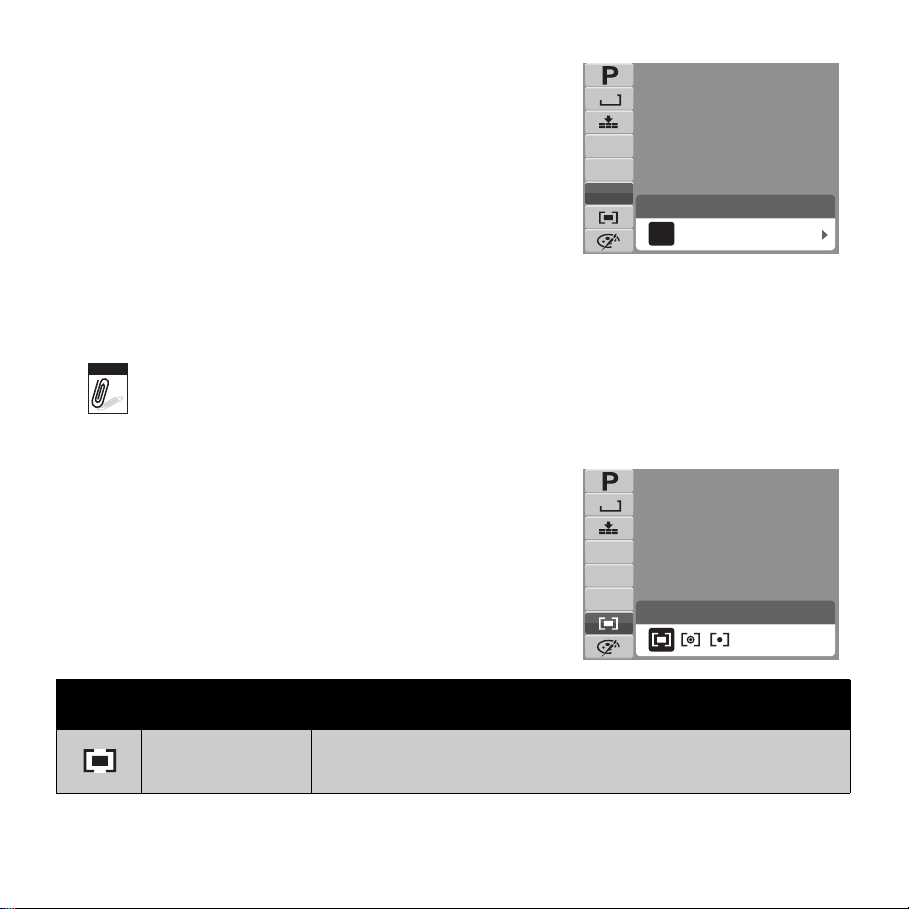
ISO
La fonction ISO vous laisse régler la sensibilité ISO pour
l'enregistrement d'images fixes selon les niveaux lumineux
de l'environnement.
• Utilisez une valeur ISO plus élevée dans des
conditions sombres, et une valeur ISO plus faible dans
des conditions plus lumineuses.
• En vous déplaçant dans les sélections, la
prévisualisation sur l'écran LCD change de façon
synchronisée.
• Les paramètres disponibles sont : Auto, 50, 100, 200, 400, 800, 1600,3200 (3M,
16:9<2M>, VGA), 6400 (16:9<2M>, VGA)
Note
Si le stabilisateur est activé, la fonction ISO est automatiquement mise sur Auto et ne
peut pas être ajustée. Pour ajuster la fonction ISO, commencez par désactiver le stabilisateur.
10M
0EV
AWB
ISO
AUTO
Auto
ISO
AUTO
N
Mesure
La fonction de mesure vous permet de sélectionner la zone
du sujet ou le cadre d’après lequel l’appareil photo mesure
la lumière pour enregistrer des images fixes ou des vidéos.
• En vous déplaçant dans la sélection, la
prévisualisation sur l'écran LCD change de façon
synchronisée.
10M
0EV
AWB
ISO
AUTO
Multi
N
ISO50ISO
100
200
ISO
ISO
400
800
ISO
Icône Élément Description
Multi
L'appareil photo mesure les valeurs d'exposition de plusieurs
points dans la zone du sujet.
30
Page 37
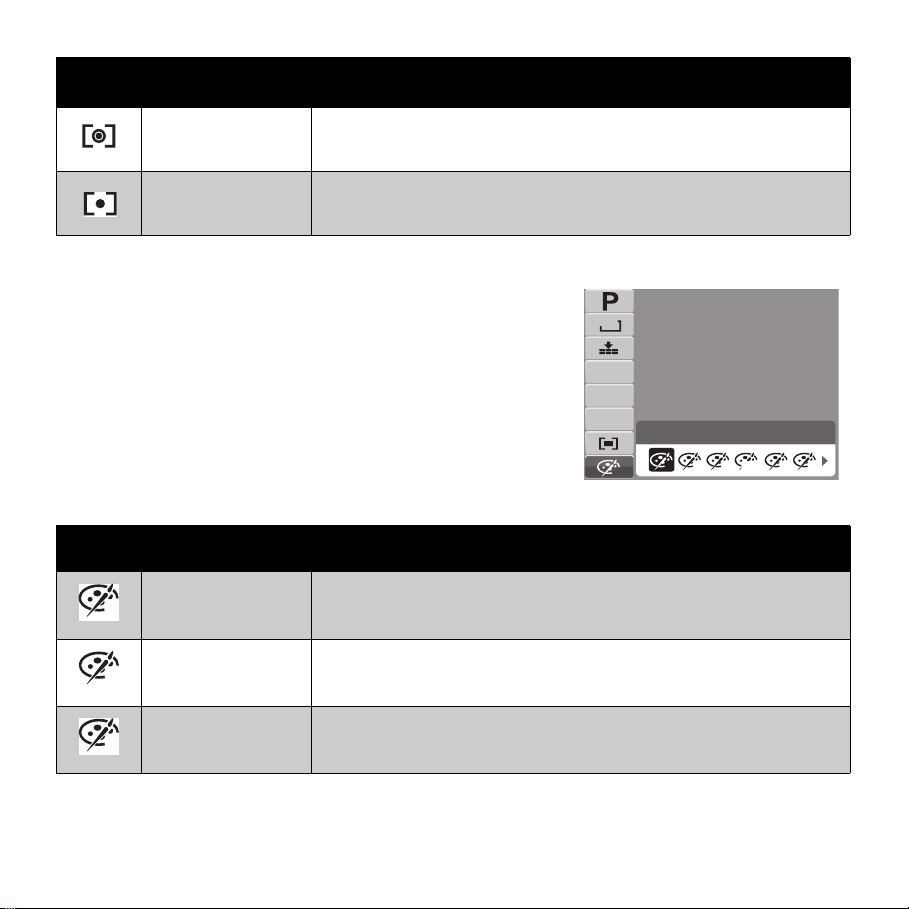
Icône Élément Description
Centre
Spot
L'appareil photo mesure la lumière moyenne dans le cadre entier
mais donne plus d'importance aux valeurs près du centre.
L'appareil photo choisit la valeur d'exposition selon le centre de
votre image.
Mode couleur
La fonction de mode couleur vous permet d'enregistrer des
images fixes ou des vidéos et d'appliquer différentes
couleurs et tonalités pour un effet plus artistique.
• En vous déplaçant dans la sélection, la
prévisualisation sur l'écran LCD change de façon
synchronisée.
Icône Élément Description
Normal L'appareil photo enregistre normalement.
N
Vif
V
L'appareil photo capture l'image avec plus de contraste et de
saturation en accentuant les couleurs primaires.
10M
0EV
AWB
ISO
AUTO
N
Normal
VN S R GBW
Sépia Les images sont prises dans des tonalités sépia.
S
31
Page 38
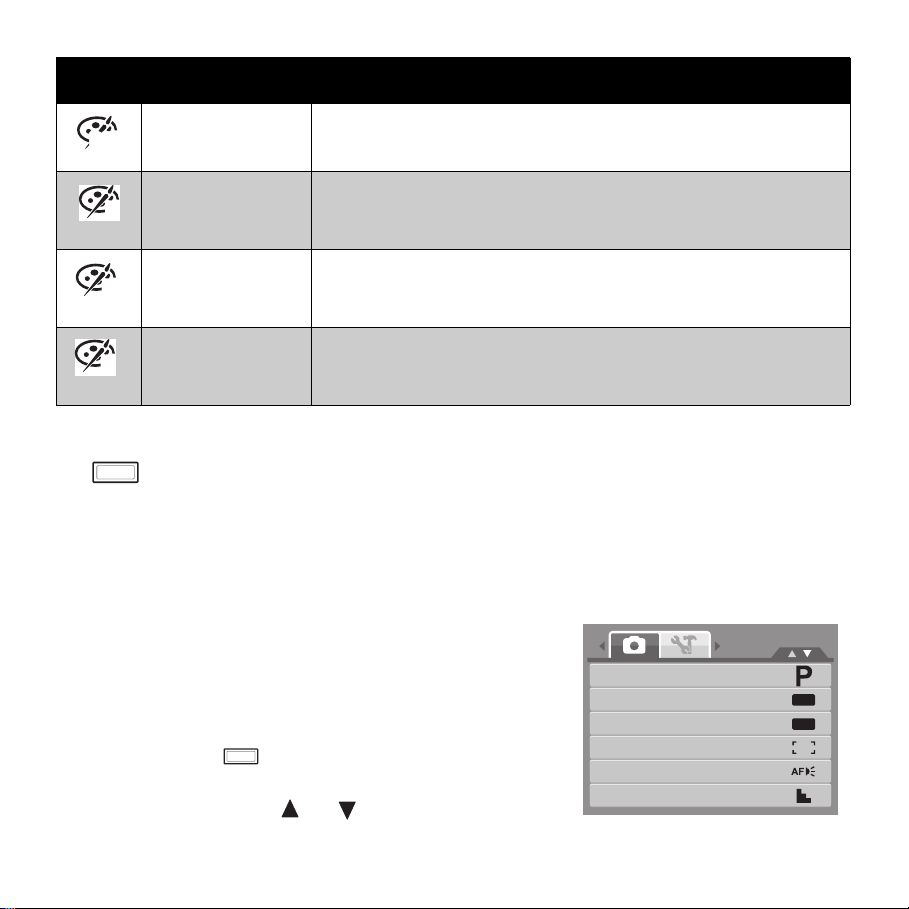
Icône Élément Description
W
R
B
Noir/Blanc Les images sont prises en noir et blanc.
L'image prise devient rougeâtre. Utilisé idéalement pour
Rouge
enregistrer des images comme des fleurs et des voitures pour
les rendre plus éclatantes.
L'image prise devient verdâtre. Utilisé idéalement pour
Vert
G
enregistrer des images comme des montagnes et des pelouses
pour les rendre plus éclatantes.
L'image prise devient bleuâtre. Utilisé idéalement pour
Bleu
B
enregistrer des images comme le ciel et l'océan pour les rendre
plus éclatants.
Utiliser le menu d'enregistrement
Si vous êtes en mode d'enregistrement, vous pouvez accéder au menu
MENU
Menu d'enregistrement
Le menu d'enregistrement vous permet de changer de
mode, et de configurer d'autres paramètres de capture.
Pour aller dans le menu d'enregistrement :
Réglez l'appareil photo sur le mode d'enregistrement.
Consultez "Changer entre le mode Capture et le mode
Lecture" sur la page 11.
1. Appuyez sur pour lancer le menu d'enregistrement.
2. Utilisez les touches
Enregistrement en appuyant sur le bouton MENU de votre appareil photo.
Lorsque le menu est affiché, utilisez la commande de navigation 4 directions et le
bouton SET pour vous déplacer via les sélections de menu et appliquer les
modifications souhaitées. Pour fermer le menu à tout moment, appuyez de nouveau
sur le bouton de menu.
MENU
ou pour vous déplacer via
les sélections du menu.
32
Mode d'enregistrement
Commande
Plage expo.
Zone AF
Faisceau AF
Netteté
OFF
OFF
Page 39

3. Pour sélectionner un élément, appuyez sur .
4. Modifiez les paramètres du sous-menu à l'aide de la commande de navigation commande à
4 directions.
5. Appuyez sur le bouton SET pour enregistrer et appliquer les paramètres.
Réglage du mode Scène
Le réglage du mode scène vous permet de capturer des
images avec des réglages prédéfinis selon les scènes ou
l'environnement.
1. A partir du menu d'enregistrement, appuyez sur
pour choisir le Mode d'enregistrement.
2. Utilisez les commandes de navigation pour vous
déplacer parmi les fichiers.
3. Appuyez sur le bouton SET pour enregistrer et
appliquer les modifications.
Le tableau ci-dessous indique les réglages du mode scène
disponibles.
Mode d'enregistrement
Commande
Plage expo.
Zone AF
Faisceau AF
Netteté
Auto
OFF
OFF
Icône Élément Description
Auto
La façon la plus facile de prendre des images de base. Les
paramètres sont réglés automatiquement.
L'appareil photo règle automatiquement les paramètres de
Programme
prise de vue appropriés tels que les valeurs de vitesse
d'obturation et d'ouverture.
33
Sélectionner
OK
Page 40

Icône Élément Description
Cette fonction permet à l’utilisateur d’ajuster la valeur
Priorité à
l'ouverture
d’ouverture. L’appareil photo sélectionne automatiquement la
vitesse du déclencheur selon la luminosité. Consultez
"Utilisation du mode Priorité à l’ouverture" sur la page 42.
Priorité à
l'obturateur
Exposition
Manuelle
Scène intel.
Portrait
Paysage
Coucher de soleil
Contre-jour
Enfants
Cette fonction permet à l’utilisateur d’ajuster la vitesse du
déclencheur. L’appareil photo sélectionne automatiquement la
valeur d’ouverture selon la luminosité.
Cette fonction permet à l'utilisateur de régler les valeur de
vitesse d'obturation et d'ouverture pour exposer correctement
vos images.
L’appareil photo détecte les conditions de capture et choisit
automatiquement le mode scène approprié. Consultez
"Utilisation du mode Scène intelligente" sur la page 38.
L'appareil photo floute le fond pour faire la mise au point sur le
sujet.
Cette fonction sert à accentuer les vues de paysage au grand
angle.
Cette fonctionne améliore les teinte de rouge pour enregistrer
des couchers de soleil.
Cette fonction sert à capture l'image d'un objet en contre-jour
en modifiant la mesure.
Cette fonction sert à capturer des images fixes d'enfants en
mouvement.
34
Page 41

Icône Élément Description
Scène de nuit
Feu d'artifice
Neige Cette fonction sert aux scènes de plage et de neige.
Sports
Soirée
-
Bougie
Portrait de nuit
Peau douce
Eau coulante
douce
Cette fonction sert à capturer des images avec une scène de
nuit en fond.
Cette fonction ralentit la vitesse d'obturation pour capturer des
explosions de feux d'artifice.
Cette fonction capture des images fixes de mouvements à
grande vitesse.
Cette fonction sert pour des réglages correspondant à des
mariages ou à des fêtes en intérieur.
Cette fonction sert à capturer des effets de lumière chauds
émanant de bougies.
Cette fonction sert à prendre des images de portraits avec un
fond de nuit ou sombre.
Cette fonction renforce les tons chair, adoucissant ainsi les
traits du visage.
Cette fonction renforce les effets de fluidité comme pour l'eau
ou la soie.
35
Page 42

Icône Élément Description
Cette fonction sert à prendre des images de nourriture.
Nourriture
Bâtiment Cette fonction renforce les contours des images prises.
L'augmentation de la saturation dans ce mode rend l'image
capturée plus attirante.
Texte
Enchères
Capturer sourire
Détection de
Clignote
Pré-composition
Portrait d'amour
Cette fonction renforce le contraste noir et blanc normalement
utilisé lors de la prise de vue d'images de texte.
Les images prises en mode Enchères sont automatiquement
enregistrées dans un dossier spécifique appelé “ _AUCT”.
Voyez "Structure des dossiers" sur la page 82 pour plus
d'informations.
Cette fonction utilise le suivi de visage pour détecter
automatiquement les visages à capturer. Lorsque les sourires
sont détectés, l’image est capturée en continu. Consultez
"Utilisation du mode Capture de sourire" sur la page 37.
Cette fonction détecte si le sujet a cligné de l’œil, au moment
de la capture de l’image. Cela permet à l’utilisateur de choisir si
l’image sera ou non enregistrée. Consultez "Utilisation du mode
Détection yeux fermés" sur la page 41.
Cette fonction capture une image temporaire, utilisée comme
référence Appuyez complètement sur le déclencheur après
avoir choisi le sujet comme point de référence.
Cette fonction utilise le traçage des visages pour détecter
automatiquement les visages et capturer des photos portraits
sans aucune aide extérieure. Lorsque plus de deux visages
sont détectés, l'AF est automatiquement activée. L'appareil
photo commence le compte à rebours de deux secondes, puis
capture une photo.
36
Page 43

Icône Élément Description
10M
307
Vidéo Ce mode sert à enregistrer des séquences vidéo.
Enreg. voix Ce mode sert à enregistrer des séquences audio.
Après avoir sélectionné le mode paysage, le mode choisi, sauf Enreg. voix, est ajouté à l'avant
dans Mon Mode du menu Fonction. Consultez "Utiliser la fonction Menu" sur la page 26.
Utilisation du mode Capture de sourire
Le mode Capture de sourire utilise le traçage des sourires pour capturer automatiquement des
images. Cette fonction est très utile lorsqu'il s'agit de capturer les sourires de personnes en
mouvement, sous différents angles. Lorsque l’image capturée comporte plusieurs personnes,
l’appareil détecte le sourire de la personne la plus proche, au centre de l’écran.
Pour activer la capture de sourire
1. Choisissez dans le sous-menu Mode scène.
2. Visez le sujet à capturer.
3. L’icône capture de sourire clignote chaque seconde
puis le cadre blanc de mise au point devient vert pour
indiquer l’activité de l’appareil.
4. Lorsqu’un sourire est détecté, l’appareil capture
automatiquement une image.
L’appareil photo affiche un
cadre blanc lorsqu’un visage
est détecté.
10M
307
307
En cas de capture d’une image avec plusieurs visages, la fonction suivi de visage peut
Note
prendre plus de temps la première fois pour la détection des visages.
37
Page 44

Utilisation du mode Scène intelligente
307
10M
307
10M
Avec le mode Scène intelligente, l’appareil photo détecte automatiquement les conditions de
capture, et adopte le mode scène et les réglages appropriés au moment de viser le sujet. Cette
fonction est plus utile pour les débutants et leur permet de capturer des images exceptionnelles
sans connaissance particulière de la photographie.
Icône Scène intelligente. Une fois que l’appareil photo
a détecté les conditions de la capture, cette icône
change et affiche le mode scène détecté.
307
307
10M
Le suivi de visage
est automatiquement activé.
Pour activer le mode Scène intelligente
1. Choisissez dans le sous-menu Mode scène.
2. Visez le sujet à capturer.
3. L’appareil photo détecte les conditions de capture
et choisit automatiquement le mode scène
approprié.
4. Appuyez de moitié sur le bouton du déclencheur
pour faire la mise au point sur le sujet. Le cadre
devient vert : la mise au point est effectuée.
5. Appuyez sur le bouton du déclencheur pour
prendre la photo.
38
L’appareil photo affiche un cadre
blanc fixe lorsqu’un visage est
détecté.
307
307
10M
Page 45

Note
Lorsque la fonction Scène intelligente est activée, les icônes s'affichent, y compris en
modes Lignes directrices et Pas d'affichage, et même lorsque le déclencheur est appuyé
de moitié.
Le tableau ci-dessous affiche les modes pris en charge par la fonction Scène intelligente :
Modes de la
Icône
fonction Scène
Description
intelligente
Portrait Ce mode est choisi lorsqu’un visage est détecté.
Ce mode est choisi lorsque :
Paysage
• Aucun visage n’est détecté.
• La distance de mise au point est supérieure à 1,5 mètres.
• Le paramètre EV est supérieur à 11 ou à 10,5.
Coucher de soleil
Ce mode est automatiquement choisi lorsque la luminosité d'un
coucher de soleil est détectée.
Ce mode est choisi lorsque :
• Aucun visage n’est détecté
Macro
• La distance de mise au point est comprise dans la plage
macro.
Ce mode ne peut être détecté que lorsque vous appuyez de
moitié sur le bouton déclencheur.
Contre-jour Ce mode est choisi lorsque le paramètre EV est supérieur à 2,5.
Portrait en
rétroéclairage
Ce mode est choisi lorsqu’un visage est détecté avec un
paramètre EV supérieur à 2,5.
39
Page 46

Icône
Modes de la
fonction Scène
intelligente
Scène de nuit
Portrait de nuit
Description
Ce mode est choisi lorsque :
• Aucun visage n’est détecté.
• La distance de mise au point est supérieure à 1,5 mètres.
• Le paramètre EV est inférieur ou égal à 5 ou à 4,5.
Ce mode est choisi lorsqu’un visage est détecté avec un
paramètre EV inférieur à 5 ou 4,5.
40
Page 47

Utilisation du mode Détection yeux fermés
307
10M
Le mode Détection yeux fermés recherche les visages et détermine si l’image capturée contient
des sujets dont les yeux sont fermés. Après la capture, lorsque l’appareil photo a détecté un
sujet avec un œil fermé, une sélection de menus apparaît et demande à l’utilisateur si l’image
doit être ou non sauvegardée. Cette fonction permet de gagner du temps dans la gestion des
photos à conserver ou à supprimer de la mémoire.
Pour activer la détection yeux fermés
1. Choisissez dans le sous-menu Mode scène.
10M
Le suivi de visage est automatiquement
activé.
2. Appuyez de moitié sur le bouton du déclencheur pour faire la mise au point sur le sujet. Le
cadre devient vert : la mise au point est effectuée.
3. Appuyez sur le bouton du déclencheur pour prendre la
photo. L’image est automatiquement enregistrée sauf
si l’appareil photo détecte un sujet avec un œil fermé.
Dans ce cas, l’écran à droite s’affiche :
4. Sélectionner Èconomise pour sauvegarder la photo,
ou Annuler pour la refuser.
307
307
Les visages
détectés sont
cadrés.
Économise
Annuler
41
Page 48

Utilisation du mode Priorité à l’ouverture
307
10M
SET
:
Adjust
F 3.0
307
SET
:
Adjust
1/ 30
10M
Cette fonction permet à l’utilisateur d’ajuster la valeur d’ouverture. L’appareil photo sélectionne
automatiquement la vitesse du déclencheur selon la luminosité.
Pour activer la priorité à l’ouverture
1. Choisissez dans le sous-menu Mode scène.
2. Appuyez sur le bouton SET pour accéder au mode
de réglage.
3. Utilisez les touches ou pour sélectionner les
options de la valeur d'ouverture.
4. Appuyez sur le bouton du déclencheur pour prendre
la photo.
10M
:
SET
Adjust
F 3.0
F 3.0
Affiche la valeur d’ouverture
Utilisation du mode Priorité à l’obturateur
Cette fonction permet à l’utilisateur d’ajuster la vitesse du déclencheur. L’appareil photo
sélectionne automatiquement la valeur d’ouverture selon la luminosité.
Pour activer la priorité à l’obturateur
307
307
1. Choisissez dans le sous-menu Mode scène.
2. Appuyez sur le bouton SET pour accéder au mode
de réglage.
3. Utilisez les touches ou pour sélectionner les
options de la vitesse du déclencheur.
4. Appuyez sur le bouton du déclencheur pour prendre
la photo.
42
307
307
10M
:
SET
Adjust
1/ 30
1/ 30
Affiche la valeur de la vitesse du
déclencheur
Page 49
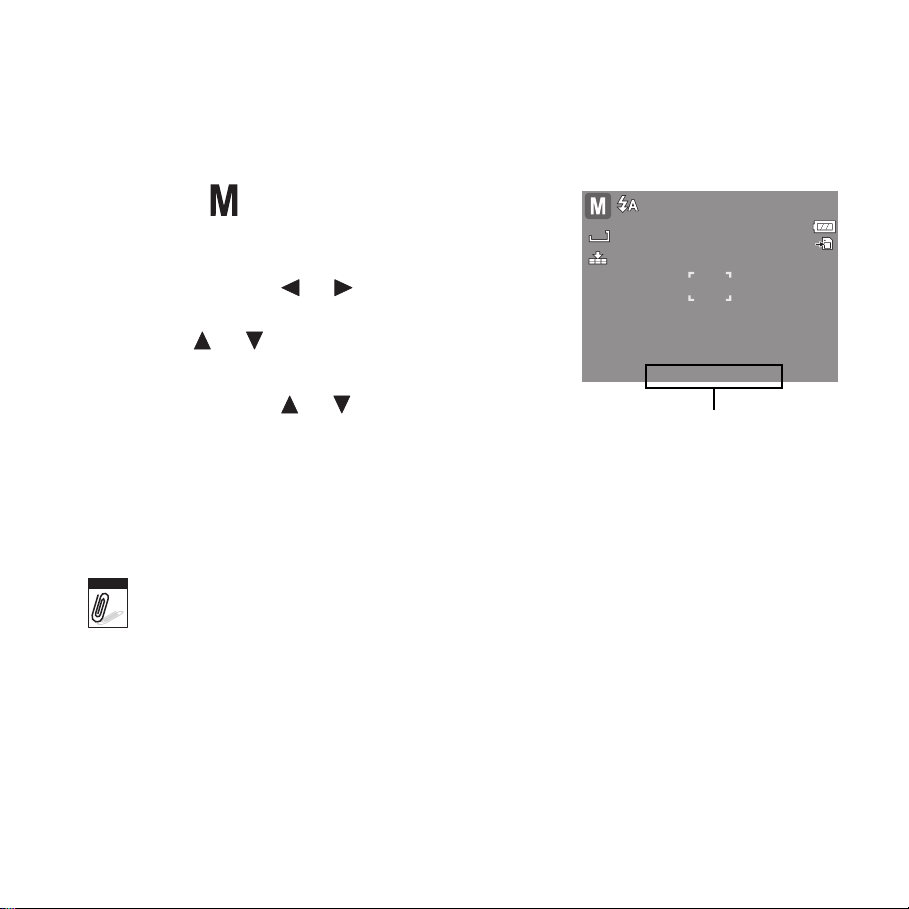
Utilisation du mode Exposition manuelle
307
SET
:
Adjust
F 3.0
1/ 30
10M
Avec le mode Exposition manuelle, l’utilisateur peut régler manuellement la vitesse du
déclencheur et la valeur d’ouverture.
Pour activer l’exposition manuelle
1. Choisissez dans le sous-menu Mode scène.
2. Appuyez sur le bouton SET pour accéder au mode de
10M
réglage.
3. Utilisez les touches ou pour sélectionner les
options de vitesse du déclencheur, ou utilisez les
touches ou pour sélectionner les options de
valeur d'ouverture.
4. Utilisez les touches ou pour augmenter ou
diminuer les valeurs d’ouverture ou de vitesse du
déclencheur.
Affiche les valeurs
d’ouverture et de vitesse
du déclencheur
:
SET
Adjust
F 3.0
F 3.0 1/ 30
1/ 30
5. Utilisez le bouton SET pour passer du réglage de
l’ouverture au réglage de la vitesse du déclencheur, et
vice versa.
6. Appuyez sur le bouton du déclencheur pour prendre la photo.
Note
Lorsque vous appuyez de moitié sur le bouton du déclencheur, la différence entre l’exposition sélectionnée et l’exposition adéquate s’affiche en rouge.
307
307
43
Page 50

Réglage de la commande
Votre appareil photo comprend un retardateur et une prise
de vue en rafale qui peuvent être réglés dans la fonction
Commande du menu Enregistrement. Le retardateur vous
permet de prendre des photos au bout d’un délai prédéfini.
Par ailleurs le mode Rafale vous permet de prendre des
vues consécutives. Cette fonction n'est disponible que pour
l'enregistrement d'images fixes. Ce réglage de Commande
est automatiquement mis sur arrêt lorsque vous éteignez
l'appareil photo.
Mode d'enregistrement
Commande
Plage expo.
Zone AF
Faisceau AF
Netteté
OFF
OFF
Pour régler la commande
1. A partir du menu d'enregistrement, sélectionnez
Commande.
2. Utilisez les touches ou pour vous déplacer via la
sélection.
Mode d'enregistrement
Commande
Plage expo.
Zone AF
Faisceau AF
Netteté
3. Appuyez sur le bouton SET pour enregistrer et
appliquer les modifications.
Le tableau ci-dessous indique les réglages de Commande disponibles.
Icône Élément Description
10
Retardateur 10
sec.
Retardateur 2
2
sec.
Pour régler un délai de 10 secondes avant de prendre des
images, après un appui sur le déclencheur.
Pour régler un délai de 2 secondes avant de prendre des
images, après un appui sur le déclencheur.
44
10
x
OFF
10 sec.
2 sec.
2
Double
2
Rafale
Arrêt
OFF
OFF
Page 51
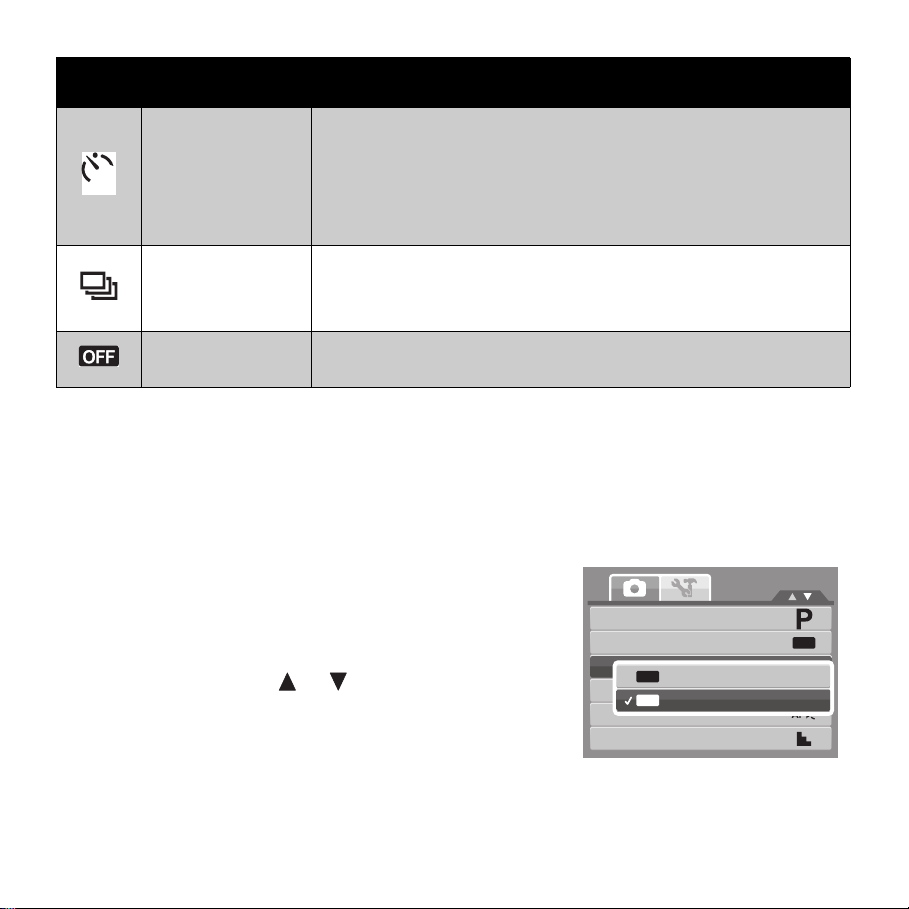
Icône Élément Description
Pour réaliser le délai et faire deux prises de vues :
x
Double
2
retardateur
• Pour réaliser un délai de 10 secondes, puis prendre
l'image.
• Pour réaliser un autre délai de 2 secondes, puis prendre
de nouveau une image.
Pour effectuer une prise de vue en continu quand le déclencheur
Rafale
est enfoncé. Arrête la prise de vue lorsque le déclencheur est
relâché.
Arrêt Pour capturer une image sans délai.
Régler la Plage expo.
AEB (Plage expo.) signifie encadrement automatique de l'exposition. Cette fonction capture la
même image avec 3 réglages d'exposition différents.
• Ces réglages sont enregistrés dans l'ordre suivant : Exposition standard, Sous-exposition, et
Surexposition.
Pour régler la Plage expo.
1. A partir du menu d'enregistrement, sélectionnez
Plage expo.
2. Utilisez les touches ou pour vous déplacer via la
sélection.
3. Appuyez sur le bouton SET pour enregistrer et
appliquer les modifications.
45
Mode d'enregistrement
Commande
Plage expo.
ON
OFF
Marche
Arrêt
Zone AF
Faisceau AF
Netteté
OFF
OFF
Page 52

Régler la Zone AF
AF signifie mise au point automatique. Cette fonction
détermine la zone sur laquelle l'appareil photo fait la mise
au point.
Pour régler la Zone AF
1. Depuis le menu d'enregistrement, sélectionnez Zone
AF.
2. Utilisez les touches ou pour vous déplacer via la
sélection.
3. Appuyez sur le bouton SET pour enregistrer et
appliquer les modifications.
Le tableau ci-dessous indique les réglages de la Zone AF disponibles..
Icône Élément Description
Mode d'enregistrement
Commande
Plage expo.
Zone AF
Faisceau AF
Netteté
Large
Centre
OFF
OFF
Large
L'appareil photo choisit automatiquement la zone de mise au point
dans le cadre large.
Centre La zone de mise au point est fixée au centre.
Régler le Faisceau AF
La fonction de Faisceau AF vous permet d'enregistrer des
images même dans de faibles conditions lumineuses.
Si le Faisceau AF est réglé sur Auto, le Faisceau AF situé à
l'avant de l'appareil photo, voir "Vue de face" sur la page 3,
émet une lumière rouge quand on appuie à mi-course sur
le déclencheur, permettant ainsi à l'appareil photo de faire
facilement la mise au point.
Pour régler le Faisceau AF
1. Depuis le menu d'enregistrement, sélectionnez
Faisceau AF.
2. Utilisez les touches ou pour vous déplacer via la sélection.
3. Appuyez sur le bouton SET pour enregistrer et appliquer les modifications.
46
Mode d'enregistrement
Commande
Plage expo.
Zone AF
Faisceau AF
Netteté
OFF
OFF
OFF
Auto
Arrêt
Page 53
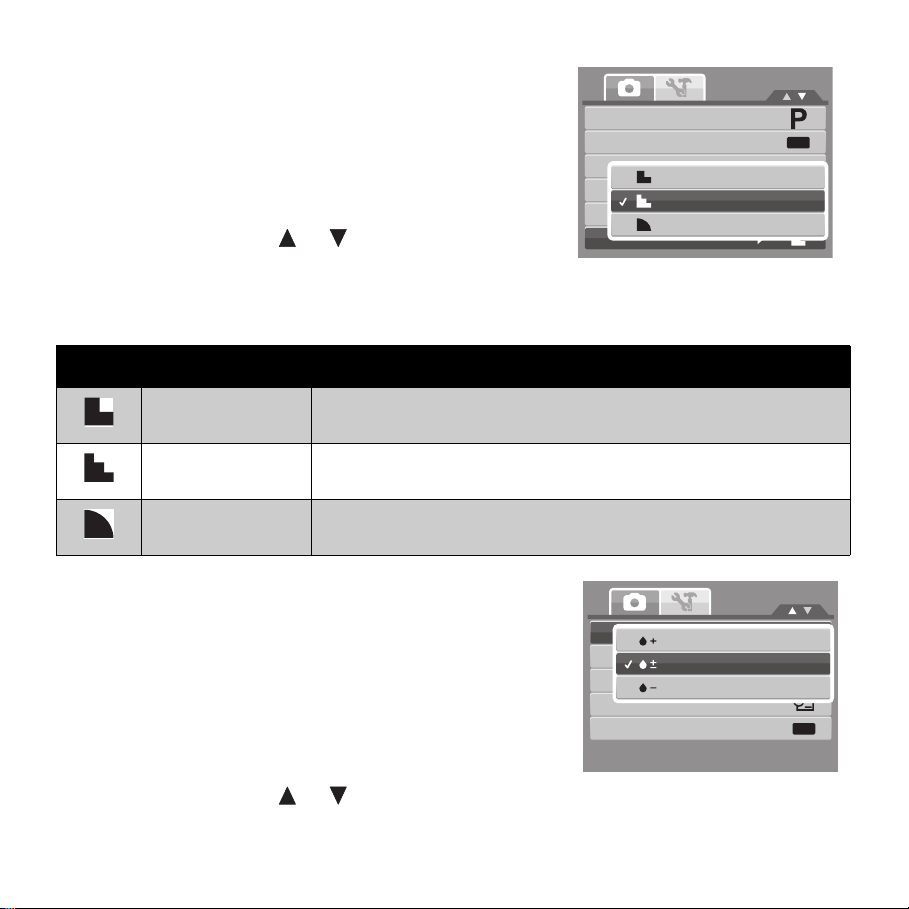
Régler la Netteté
Cette fonction vous permet de renforcer ou d'adoucir les
détails fins de vos photos.
Pour régler la Netteté
1. Depuis le menu d'enregistrement, sélectionnez
Netteté.
2. Utilisez les touches ou pour vous déplacer via la
Mode d'enregistrement
Commande
Plage expo.
Zone AF
Faisceau AF
Netteté
sélection.
3. Appuyez sur le bouton SET pour enregistrer et appliquer les modifications.
Le tableau ci-dessous indique les réglages de Netteté disponibles.
Icône Élément Description
Fort Rend l'image plus piquée.
Normal Netteté normale.
Faible Adoucit l'image.
Régler la Saturation
La fonction de saturation vous permet d’ajuster la
saturation des couleurs de vos photos. Utilisez une valeur
de saturation haute pour des couleurs riches et une valeur
de saturation plus basse pour des tons plus naturels.
Pour régler la Saturation
1. Depuis le menu d'enregistrement, sélectionnez
Saturation.
Saturation
Contraste
Zoom num.
Horodateur
Visu. auto.
Fort
Normal
Faible
Fort
Normal
Faible
OFF
OFF
OFF
OFF
2. Utilisez les touches ou pour vous déplacer via la
sélection.
47
Page 54
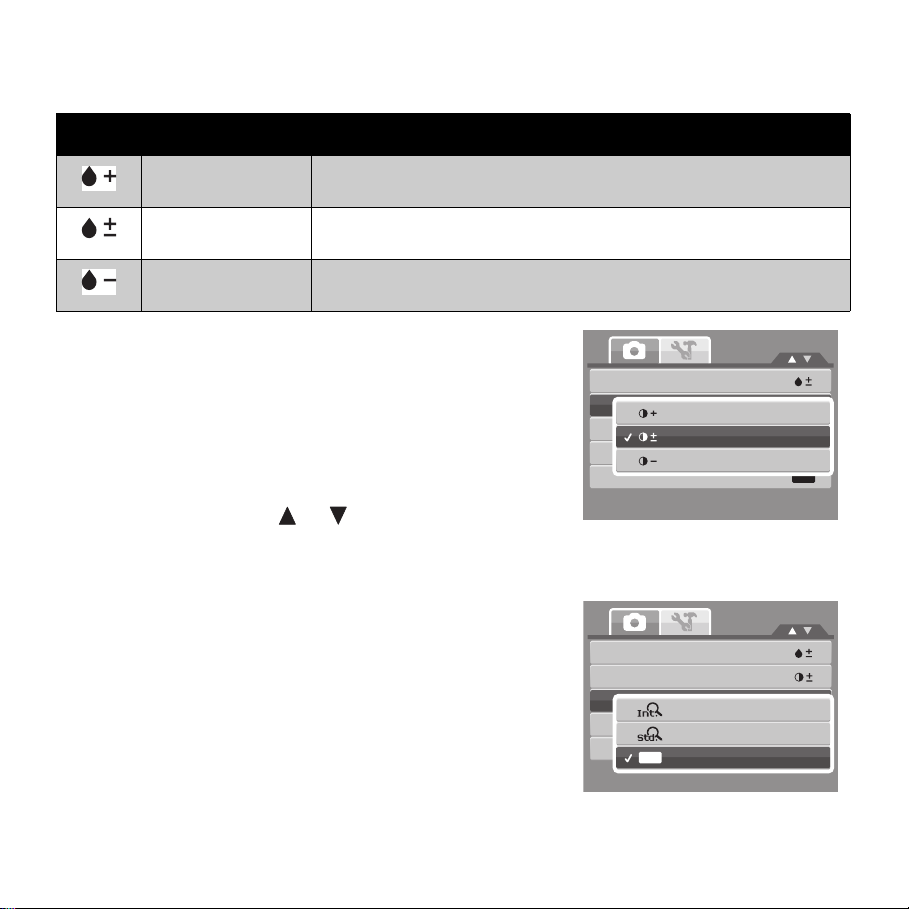
3. Appuyez sur le bouton SET pour enregistrer et appliquer les modifications.
Le tableau ci-dessous indique les réglages de Saturation disponibles.
Icône Élément Description
Fort Renforce la saturation.
Normal Une saturation normale est appliquée.
Faible Réduit la saturation.
Régler le Contraste
Cette fonction vous permet d’ajuster le contraste de vos
photos.
Pour régler le Contraste
1. Depuis le menu d'enregistrement, sélectionnez
Contraste.
2. Utilisez les touches ou pour vous déplacer via la
sélection.
3. Appuyez sur le bouton SET pour enregistrer et appliquer les modifications.
Saturation
Contraste
Zoom num.
Horodateur
Visu. auto.
Régler le Zoom num
Cette fonction commande le zoom numérique de votre
appareil photo.
Votre appareil photo agrandit l'image en utilisant d'abord le
zoom optique. Lorsque l'échelle du zoom dépasse 5x,
l'appareil photo utilise le zoom numérique.
Pour régler le zoom numérique.
Saturation
Contraste
Zoom num.
Horodateur
Visu. auto.
Fort
Normal
Faible
Zoom Intelligent
Zoom Standard
OFF
Arrêt
OFF
OFF
OFF
OFF
1. Depuis le menu d'enregistrement, sélectionnez Zoom
num.
48
Page 55

2. Utilisez les touches ou pour vous déplacer via la sélection.
3. Appuyez sur le bouton SET pour enregistrer et appliquer les modifications.
Le tableau ci-dessous indique les réglages de Zoom numérique disponibles.
Icône Élément Description
Pour agrandir l'image numériquement avec quasiment aucune
Zoom Intelligent
distorsion. Cette fonction n'est disponible que pour les images
fixes.
Pour augmenter la taille de toute l'image jusqu'à un maximum de
Zoom Standard
5x en lecture, mais avec une détérioration de la qualité de
l'image.
Arrêt Pour utiliser seulement le zoom optique.
Note
• Le zoom numérique n’est disponible qu’en modes Capture de sourire, Vidéo et
Enregistrement de voix.
• L'échelle maximum du zoom intelligent varie selon le type de l'image et sa résolution.
Régler l'horodatage
La fonction Horodateur vous permet d'ajouter la date et
l'heure d'enregistrement à vos photos.
La date et l'heure d'enregistrement sont basées sur les
réglages d'horloge de votre appareil photo. Une fois que la
date et l'heure sont estampillés sur une photo, elles ne
peuvent plus être éditées ni modifiées.
Les limitations de la fonction Horodateur sont les suivantes :
• Disponible pour les images fixes uniquement.
• Peut ralentir l'AEB/ la prise de vue en continu lorsque
l'Horodateur est activé en mode /AEB/ Rafale.
• Si Horodateur est activé, le Zoom num. est automatiquement désactivé.
• Dans les images verticales ou pivotées, la date et l'heure de vos photo apparaissent
toujours horizontalement.
Saturation
Contraste
Zoom num.
Horodateur
Visu. auto.
Date
Date/heure
OFF
Arrêt
OFF
OFF
49
Page 56

Pour régler l'Horodateur
1. Depuis le menu d'enregistrement, sélectionnez
Horodateur.
2. Utilisez les touches ou pour vous déplacer via la
sélection.
3. Appuyez sur le bouton SET pour enregistrer et
appliquer les modifications.
Réglage Visu. auto.
La fonction Visu. auto. vous permet de visualiser l'image
capturée immédiatement après la prise de vue.
Si Visu. auto. est sur marche, l'appareil photo affiche
l'image capturée pendant 1 seconde sur l'écran LCD.
Pour régler Visu. auto.
1. A partir du menu d'enregistrement, sélectionnez Visu.
auto.
2. Utilisez les touches ou pour vous déplacer via la
sélection.
3. Appuyez sur le bouton SET pour enregistrer et
appliquer les modifications.
Saturation
Contraste
Zoom num.
Horodateur
Visu. auto.
Saturation
Contraste
Zoom num.
Horodateur
Visu. auto.
Saturation
Contraste
Zoom num.
Horodateur
ON
OFF
Marche
Arrêt
Visu. auto.
OFF
OFF
OFF
OFF
OFF
OFF
50
Page 57
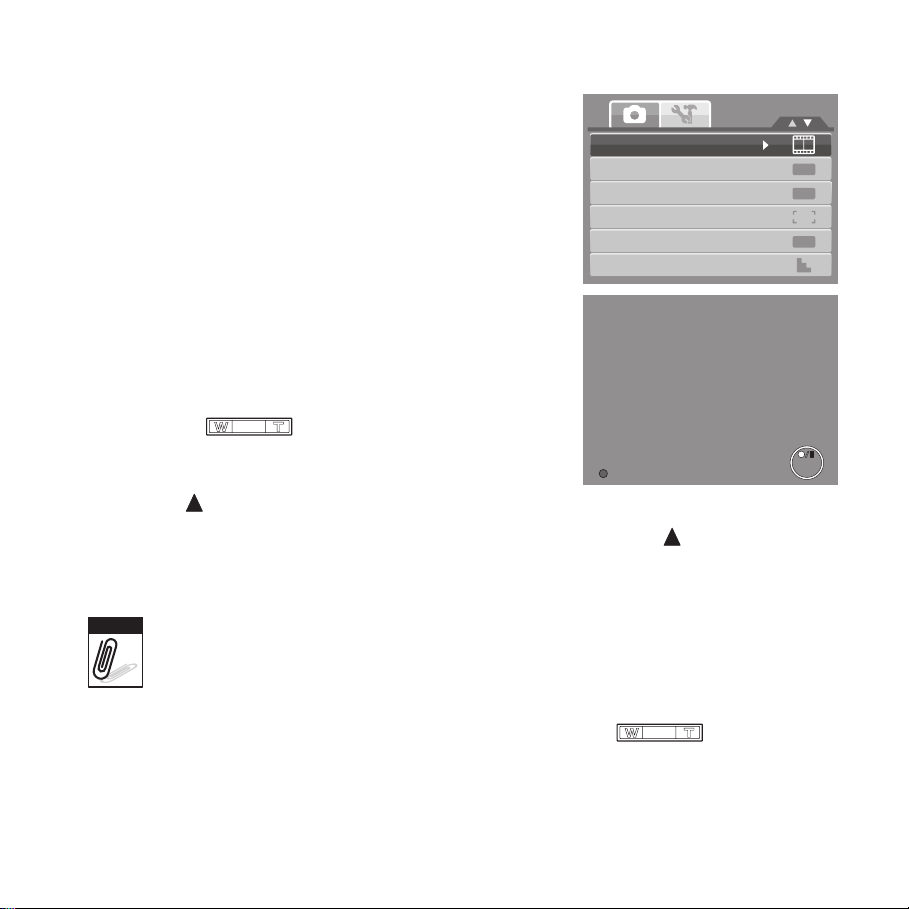
Enregistrer des films
0:00:16
Vous pouvez enregistrer des films avec l’appareil photo. La
durée d’enregistrement disponible dépend de la capacité
de la carte mémoire. Les vidéos peuvent être enregistrées
jusqu’à ce que la capacité maximale de la mémoire soit
atteinte. Cependant la longueur d’une seule séquence peut
être limitée (la limite dépend du modèle de l’appareil
photo).
1. A partir du menu d'enregistrement, sélectionnez
Vidéo.
2. Mettez au point votre appareil photo sur le sujet que
vous voulez prendre.
3. Appuyez sur le bouton Déclencheur pour commencer
l'enregistrement.
4. Utilisez la commande pour zoomer avant
et arrière sur l'image.
5. Pour mettre en pause l'enregistrement, appuyez sur la
touche .
6. Pour continuer l'enregistrement, appuyez de nouveau sur la touche .
7. Pour arrêter l'enregistrement, appuyez sur le Obturateur.
•
Note
• Lorsque la capacité maximale d'une vidéo est atteinte, appuyez simplement sur le
déclencheur pour poursuivre l'enregistrement.
• L'appareil photo s'arrête automatiquement d'enregistrer lorsque la capacité mémoire
est atteinte.
• Le zoom numérique n'est pas disponible pour l'enregistrement de vidéos.
• Le son ne peut pas être enregistré en appuyant sur la commande.
• La fonction d'économie d'énergie n'est pas disponible lors de l'enregistrement vidéo
ou d'un enregistrement mis sur pause.
Mode d'enregistrement
Commande
Plage expo.
Zone AF
Faisceau AF
Netteté
0:00:16
OFF
OFF
OFF
51
Page 58

Régler la taille Vidéo
L'icône de la fonction de taille Vidéo n'apparaît qu'en mode
Vidéo. Utilisez cette fonction pour régler la résolution et la
qualité des séquences vidéo.
Le tableau ci-dessous indique la taille disponible et les
réglages de qualité d'image correspondants.
Icône Taille de trame Qualité d'image
720 x 400 HDTV
640 x 480 Haute qualité
320 x 240 Normal
640
AWB
N
Haute Qualité
640 320
16:9
640 x 480
Pour Internet, consultez la section ci-dessous "Mode Pour
Internet" sur la page 52.
Pour régler d'autres paramètres du mode vidéo, veuillez vous référer à "Utiliser la fonction Menu"
sur la page 26.
Mode Pour Internet
Le mode Pour Internet vous permet d'enregistrer des vidéos avec des paramètres vidéo
prédéfinis pour un téléchargement facile vers le site Web YouTube.
YouTube prend en charge deux standards de téléchargement de fichiers :
• Téléchargement de fichier unique. La taille de fichier vidéo maximum va jusqu'à 100 Mo.
• Téléchargeur YouTube. La taille de fichier vidéo maximum va jusqu'à 1 Go.
La plupart des vidéos téléversés prennent 5 minutes.
Quand vous enregistrez en utilisant le mode YouTube, il faut donc respecter les standards
suivants :
52
Page 59

• Les vidéos enregistrées sont réglées sur la résolution standard de YouTube à savoir 640 X
0:00:16
480.
• L'enregistrement s'arrête automatiquement lorsque le fichier atteint 100 Mo.
Les vidéos enregistrées en mode YouTube sont stockées selon les règles DCF, cependant les
vidéos sont enregistrées dans un dossier spécifique appelé UTUBE. Pour plus détails, veuillez
vous référer à "Structure des dossiers" sur la page 82.
• Pour enregistrer une vidéo YouTube, sélectionnez à partir de la fonction de taille
vidéo.
La durée d'enregistrement disponible pour une vidéo YouTube va jusqu'à 10 minutes.
Enregistrement de mémos vocaux
1. A partir du menu du mode d'enregistrement,
sélectionnez Voix. La disposition de l'écran
d'enregistrement de la voix s'affiche sur l'écran LCD.
2. Appuyez sur le bouton du Obturateur pour démarrer
l’enregistrement.
3. Appuyez à nouveau sur le bouton du Obturateur
pour arrêter l’enregistrement.
0:00:16
Note
L'enregistrement de la voix s'arrête automatiquement lorsque la capacité mémoire maximale est atteinte.
53
Page 60

Lecture
27/27
2009/01/01 01:57
SET
:
10M
27/27
2009/01/01 01:57
SET
:
27/27
2009/01/01 01:57
SET
:
Affichez des images, des séquences vidéo et audio via le mode lecture de l’appareil photo.
Visualiser en navigation simple
Le mode de navigation unique affiche les images une par une sur l'écran LCD. Pour visualiser les
image/vidéos/séquences audio, suivez les étapes ci-dessous.
1. Appuyez sur le bouton Play pour régler ou allumer le mode de lecture de l'appareil
photo.
2. L'écran LCD affiche une image. Pour comprendre les icônes et autres informations sur
l'écran, veuillez consulter "Disposition de l'écran du Mode d'enregistrement" sur la page 13.
Image fixe Séquence audioVidéo
27/27
27/27
10M
SET
2009/01/01 01:57
2009/01/01 01:57
27/27
SET
27/27
2009/01/01 01:57
2009/01/01 01:57
SET
3. Utilisez les touches ou pour visualiser l'image/vidéo/audio suivant/précédent.
4. Pour lire une vidéo ou une séquence audio, appuyez sur la touche . Consultez "Lire des
vidéos" sur la page 56 et "Lire un enregistrement de voix" sur la page 58 pour plus de
détails.
27/27
27/27
2009/01/01 01:57
2009/01/01 01:57
Afficher les miniatures
1. Appuyez sur le bouton W pour afficher 9 images miniatures.
2. Utilisez les boutons de navigation pour vous déplacer parmi les éléments.
54
Page 61

3. Appuyez sur le bouton SET pour sélectionner l'image et l'afficher normalement.
Plein écran
Barre de défilement.Si
la barre de défilement
apparaît, ceci indique que
l'écran peut être déroulé.
Plein écran
Affichage miniature
Icônes miniatures
Lorsque vous affichez les miniatures, certaines images peuvent contenir des icônes. Ces icônes
indiquent le type de fichier ou d'enregistrement.
Icônes Type Description
Note audio Pour indiquer qu'une Note audio est jointe à l'image.
Vidéo
Fichier verrouillé
Pour indiquer une vidéo enregistrée. L'image affichée est
la première image de la séquence vidéo.
Pour indiquer que l'image a été verrouillée. Les fichiers
verrouillés ne peuvent être ni édités ni supprimés.
Enreg. voix Pour indiquer un fichier d'enregistrement de la voix.
55
Page 62

Icônes Type Description
27/27
2009/01/01 01:57
SET
:
Erreur fichier Pour indiquer une erreur fichier.
Zoomer des images
La fonction d'affichage zoom fonctionne uniquement avec les photographies.
• En affichage Normal, appuyez sur le bouton T de
façon répétée jusqu'au niveau de zoom souhaité.
• Les 4 flèches sur l'écran LCD indiquent que l'image est
zoomée.
• Vous pouvez zoomer une image à l'affichage jusqu'à
12X.
• Utilisez les commandes de navigation pour afficher
x2.0
l’image zoomée.
• Appuyez sur le bouton Play pour fermer
l'affichage du zoom.
Note
Pour des images de résolution 320 x 240, il n'est possible de zoomer que jusqu'à 6X.
Lire des vidéos
1. Réglez l'appareil photo en mode de lecture.
2. Utilisez les commandes de navigation pour faire défiler
les images enregistrées. Une séquence vidéo
comprend une icône de vidéo affichée sur l'écran.
Voyez l'image sur la gauche.
3. Appuyez sur la touche pour lire la vidéo.
4. Pendant la lecture, appuyez sur les touches ou
pour l'avance rapide ou le retour rapide sur la vidéo.
L’appareil photo prend en charge la vitesse d’avance
et de retour rapide à hauteur de 4x.
SET
2009/01/01 01:57
2009/01/01 01:57
27/27
27/27
56
Page 63

5. Pendant la lecture, utilisez pour
0:00:16 / 0:00:20
0:00:16 / 0:00:20
Capturer photo
commander le volume. Appuyez sur le bouton T pour
augmenter le volume. Appuyez sur le bouton W pour
diminuer le volume.
6. Appuyez sur la touche pour mettre la lecture en
pause. Appuyez de nouveau sur la touche pour
reprendre. Une fois sur pause, les informations
relatives à la lecture restent affichées à l'écran sauf
WT
.
0:00:16 / 0:00:20
WT
7. Pour effectuer une avance ou un recul rapide du film, image par image, appuyez sur la
touche pour mettre la lecture sur pause, puis appuyez sur les touches ou .
8. Appuyez sur la touche pour arrêter la lecture. L'écran LCD affiche l'image de la vidéo en
mode de navigation unique.
Note
• Les informations relatives à la lecture, à l'exception de l'icône , s'affichent
WT
lorsque le film est mis sur pause, pendant le recul ou l'avance rapide, ou en mode
image par image.
• Le volume ne peut pas être ajusté lorsque le film est sur pause ou pendant le recul ou
l'avance rapide.
Pour capturer une image instantanée de l'écran à partir d'une séquence
vidéo
1. Pendant la lecture d'une vidéo, appuyez sur la touche
2. Appuyez sur le Obturateur pour capturer l'écran.
3. L'appareil photo arrête automatiquement la lecture.
Note
pour mettre en pause la lecture sur l'image de la
vidéo que vous voulez capturer.
L'écran LCD affiche l'image capturée en mode de
navigation unique.
Cette fonctionnalité ne marche pas lorsque la
carte mémoire est pleine ou que le dossier ne peut pas être crée. L'icône n'appa-
raît pas non plus sur l'écran.
57
Capturer photo
0:00:16 / 0:00:20
Page 64

Lire un enregistrement de voix
0:00:16 / 0:00:20
1. Réglez l'appareil photo en mode de lecture.
2. Utilisez les commandes de navigation pour faire défiler
les images enregistrées. Lorsque vous lisez un fichier
d'enregistrement de voix, l'écran LCD affiche la
disposition à l'écran des séquences audio. Voyez
l'image sur la droite.
3. Appuyez sur la touche pour lire l’enregistrement
vocal.
0:00:16 / 0:00:20
WT
4. Pendant la lecture, utilisez le pour
commander le volume. L'icône de volume apparaît sur l'écran. Appuyez sur le bouton T pour
augmenter le volume. Appuyez sur le bouton W pour diminuer le volume.
5. Appuyez sur la touche pour mettre la lecture en pause. Appuyez de nouveau sur la
touche pour reprendre. Une fois sur pause, les informations relatives à la lecture restent
affichées à l'écran sauf .
WT
6. Appuyez sur la touche pour arrêter la lecture. L'écran LCD affiche l'image en mode de
navigation unique.
Note
Le volume ne peut pas être ajusté lorsque le film est sur pause ou pendant le recul ou
l'avance rapide.
Lire une Note audio
La Note audio est enregistrée séparément et jointe à l'image capturée. Consultez "Note audio"
sur la page 68 sur la façon d'enregistrer une Note audio.
1. Réglez l'appareil photo en mode de lecture.
2. Utilisez les commandes de navigation pour faire défiler les images enregistrées. Un fichier
image avec une Note audio comprend un mémo vocal situé en haut au centre de l'écran
LCD. Voyez l'image sur la droite.
58
Page 65
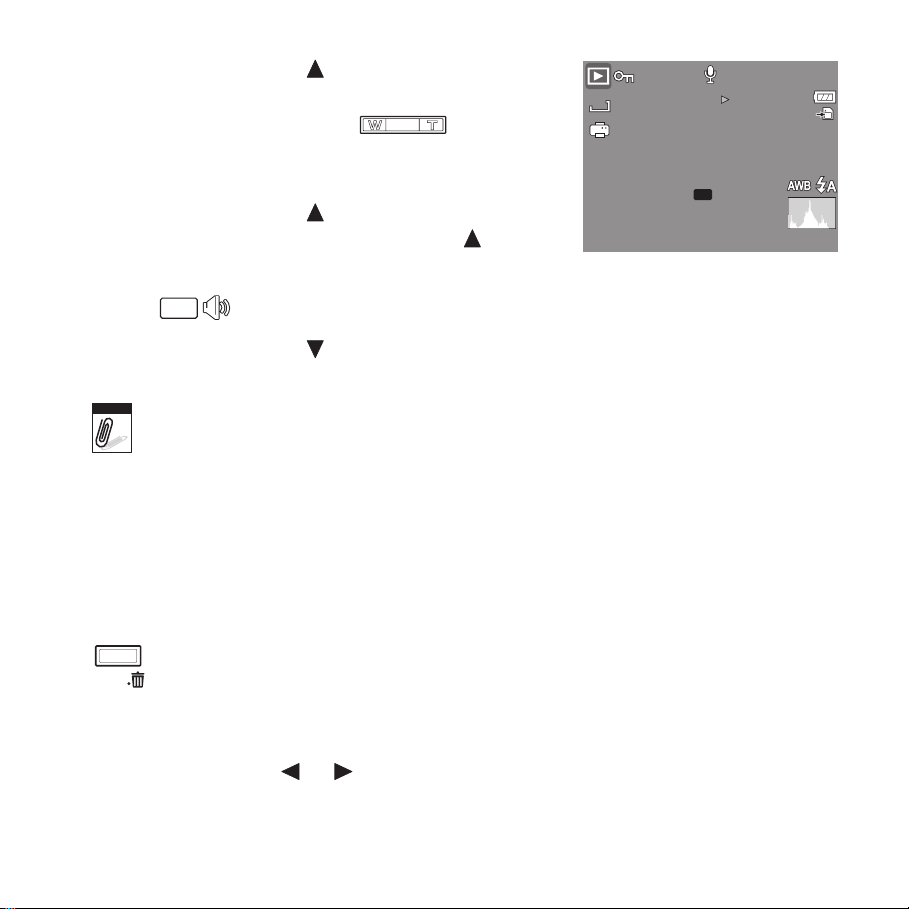
3. Appuyez sur la touche pour lire l’enregistrement
1/ 30
F 3.0
0EV
SET
:
10M
400
27/27
2009/01/01 01:57
vocal.
10M
SET
4. Pendant la lecture, utilisez le pour
commander le volume. Appuyez sur le bouton T pour
augmenter le volume. Appuyez sur le bouton W pour
diminuer le volume.
5. Appuyez sur la touche pour mettre la lecture en
pause. Appuyez de nouveau sur la touche pour
ISO
400
0EV
0EV
2009/01/01 01:57
2009/01/01 01:57
reprendre. Une fois sur pause, les informations
relatives à la lecture restent affichées à l'écran
sauf .
WT
6. Appuyez sur la touche pour arrêter la lecture. L'écran LCD affiche l'image en mode de
navigation unique.
Note
Le volume ne peut pas être ajusté lorsque le mémo vocal est sur pause.
Supprimer une image/une vidéo/de l'audio
Il y a deux façons de supprimer une image/une vidéo/de l'audio :
• Utiliser le bouton Supprimer, ou
• Utiliser les paramètres de suppression du menu de lecture. Consultez "Supprimer" sur la
page 62.
Utiliser le bouton Supprimer
Utilisez le bouton Supprimer sur votre appareil photo pour supprimer ou marquer une
FUNC
image/une vidéo/de l'audio en vue de sa suppression.
F 3.0
F 3.0
1/ 30
1/ 30
27/27
27/27
1. Réglez l'appareil photo en mode de lecture.
2. Visualisez les images/vidéos/séquences audio en mode de navigation unique.
3. Utilisez les touches ou pour faire défiler l'écran.
4. Lorsque l'image/la vidéo/la séquence audio souhaitée s'affiche sur l'écran LCD, appuyez sur
le bouton Supprimer.
59
Page 66

5. Un choix de confirmation apparaît à l'écran.
6. Sélectionnez Supprimer.
7. Appuyez sur le bouton SET pour supprimer.
8. Aucune image ne s'affiche sur l'écran LCD. Pour
supprimer un autre fichier, utilisez les touches ou
pour faire défiler les images/vidéos/séquences
audio. Puis répétez les étapes 4 à 7.
9. Pour fermer la fonction de suppression et revenir à la
visualisation en mode de navigation unique, sélectionnez Annuler.
Note
Les fichiers verrouillés ne peuvent être supprimés à aucun moment. Lorsque vous
essayez de supprimer un fichier verrouillé, l'appareil photo affiche le message “Fichier
verrouillé” sur l'écran LCD.
Mode de lecture
Le menu de lecture vous permet d'éditer les images, les
enregistrements de notes audio, et les paramètres de
configuration de la lecture.
Pour aller dans le menu de lecture :
1. Réglez l'appareil photo en mode de lecture. Consultez
"Modes" sur la page 11.
2. Appuyez sur pour lancer le menu de lecture.
MENU
Supprimer
Annuler
Diaporama
Supprimer
Protéger
Correction des Yeux Rouges
Note audio
Editer photo
3. Utilisez les touches ou pour vous déplacer via
les sélections du menu.
4. Pour sélectionner un menu, appuyez sur le bouton ou sur le bouton SET.
5. Modifiez les paramètres du sous-menu à l'aide de la commande de navigation commande à
4 directions.
6. Appuyez sur le bouton SET pour enregistrer et appliquer les paramètres.
60
Page 67

Diaporama
La fonction Diaporama vous permet de visualiser toutes les photos/vidéos mémorisées au format
d'image fixe dans une séquence continue.
Pour visualiser un diaporama :
1. A partir du menu de lecture, sélectionnez
Diaporama. Le menu de diaporama apparaît.
2. Réglez les paramètres du diaporama.
3. Sélectionnez Démarrer, puis appuyez sur le bouton
SET pour démarrer le diaporama.
4. Pendant le diaporama, appuyez sur le bouton SET
Intervalle
Transition
Répéter
pour mettre en pause le diaporama.
5. Utilisez les touches ou pour vous déplacer parmi
les options. Choisissez de Continuer ou de quitter le diaporama.
6. Appuyez sur le bouton SET pour appliquer l'option choisie.
Pour modifier les paramètres du diaporama :
1. A partir du menu de diaporama, utilisez les touches ou pour vous déplacer parmi les
sélections.
2. Sélectionnez le paramètre d'intervalle. Appuyez sur les touches ou pour régler.
Choisissez parmi les paramètres d'intervalle disponibles : 1 sec., 3 sec., 5 sec., et 10 sec.
Diaporama
Sélectionner
Démarrer
Annuler
1 sec.
Horizontal
Oui
OK
61
Page 68

3. Réglez le paramètre de Transition. Appuyez sur les touches ou pour régler. Choisissez
parmi les paramètres de transition disponibles :
• Horizontal • Rétrécir • Fondu • Aléatoire
4. Sélectionnez le paramètre Répéter. Appuyez sur les touches ou pour régler. Les
paramètres disponibles sont : Oui, Non.
Supprimer
La fonction Supprimer vous permet de retirer des fichiers non souhaités de la mémoire interne
ou de la carte mémoire. Les fichiers protégés ne peuvent pas être effacés. Pour les supprimer, il
faut commencer par enlever la protection du fichier. Consultez "Protéger" sur la page 65.
Pour supprimer une photo/vidéo/séquence audio :
1. Dans le menu de lecture, sélectionnez Supprimer.
2. Le sous-menu Supprimer s'affiche sur l'écran LCD.
Sélectionnez les paramètres disponibles :
• Unique. Sélectionnez un fichier à supprimer.
• Voix. En ne supprimant que le mémo vocal
joint, l’image est conservée dans la mémoire.
• Multi. Sélectionnez plusieurs fichiers à
supprimer en même temps.
• Tout. Supprimer tous les fichiers.
Pour supprimer un fichier unique :
1. Sélectionnez Unique dans le sous-menu Supprimer,
les images s'affichent sur l'écran LCD en mode de
navigation unique.
Diaporama
Supprimer
Unique
Protéger
Voix
Correction des Yeux Rouges
Multi
Note audio
Tout
Editer photo
2. Utilisez les touches ou pour faire défiler l'écran.
3. Lorsque l'image/la vidéo/la séquence audio souhaitée
s'affiche sur l'écran LCD, choisissez Supprimer.
4. Appuyez sur le bouton SET pour supprimer.
62
Supprimer
Annuler
Page 69

5. Aucune image ne s'affiche sur l'écran LCD. Pour supprimer un autre fichier, utilisez les
touches ou pour faire défiler les images/vidéos/séquences audio. Répétez les étapes
3 à 7.
6. Pour fermer la fonction Supprimer et retourner au menu de lecture, sélectionnez Annuler.
Pour supprimer un mémo vocal joint :
1. Réglez l'appareil photo en mode de lecture.
2. Visualisez les images/vidéos/séquences audio en mode de navigation unique.
3. Utilisez les touches ou jusqu’à afficher l’image voulue avec le mémo vocal à l’écran.
4. Appuyez sur pour lancer le menu de lecture.
MENU
5. Utilisez les touches ou pour passer en revue les sélections de menu de lecture, puis
choisissez Supprimer.
6. Depuis le sous-menu Supprimer, choisissez Voix.
7. Un choix de confirmation apparaît à l'écran, choisissez Supprimer.
8. Appuyez sur le bouton SET pour supprimer le mémo vocal joint, et retourner en mode de
lecture.
Note
Le sous-menu Voix uniquement est désactivé si l’image actuellement à l’écran, au
moment où vous accédez au menu Supprimer, ne comporte pas de mémo vocal joint.
63
Page 70

Pour supprimer plusieurs fichiers :
Sélectionner
Suivant
1. Sélectionnez Multi dans le sous-menu Supprimer, les
images s'affichent en vue miniature sur l'écran LCD.
2. Utilisez la commande de navigation pour vous
déplacer parmi les fichiers.
3. Lorsque l'image/la vidéo/la séquence audio est
sélectionnée, appuyez sur le bouton SET pour
marquer l'image/la vidéo/la séquence audio en vue de
la suppression.
4. Répétez l'étape 3 jusqu'à ce que toutes les images que
vous voulez supprimer soient marquées.
5. Appuyez sur le bouton de MENU. Un choix de
confirmation apparaît.
6. Sélectionnez Oui pour confirmer.
7. Appuyez sur le bouton SET pour supprimer les fichiers
marqués.
Pour supprimer tous les fichiers :
1. Sélectionner Tout dans le sous-menu Supprimer. Un
message de confirmation apparaît.
2. Sélectionnez Oui.
3. Appuyez sur le bouton SET pour supprimer tous les
fichiers.
Sélectionner
Supprimer les fichiers
sélectionnés?
Oui
Annuler
Supprimer tous les fichiers?
Oui
Annuler
Suivant
64
Page 71

Protéger
Sélectionner
Suivant
La fonction de protection vous permet de verrouiller une photo ou un vidéo pour la protéger
contre une modification ou un effacement accidentel. Un fichier protégé comprend un icône de
verrou lorsqu'il est vu en mode de lecture.
Pour protéger des fichiers :
1. Dans le menu de lecture, sélectionnez Protéger.
• Le sous-menu Protéger s'affiche sur l'écran LCD.
Sélectionnez les paramètres disponibles :
• Unique. Sélectionnez un fichier à verrouiller.
• Multi. Sélectionner plusieurs fichiers à verrouiller, à partir de l'affichage en miniatures.
• Verr. tout. Verrouillez tous les fichiers.
• Déverr. tout. Déverrouillez tous les fichiers.
Pour protéger/déprotéger un fichier unique :
1. Sélectionnez Unique dans le sous-menu Protéger, les
images s'affichent sur l'écran LCD en mode de
navigation unique.
2. Utilisez les touches ou pour faire défiler l'écran.
3. Lorsque le fichier souhaité est affiché sur l'écran LCD,
sélectionnez Verrouiller/Déverr.
4. Appuyez sur le bouton SET pour protéger/déprotéger
le fichier et retournez au mode de lecture.
Pour protéger/déprotéger plusieurs fichiers :
Diaporama
Supprimer
Unique
Protéger
Multi
Correction des Yeux Rouges
Verr. tout
Note audio
Déverr. tout
Editer photo
Supprimer
Annuler
1. Sélectionnez Multi dans le sous-menu Protéger, les
images s'affichent en vue miniature sur l'écran LCD.
2. Utilisez la commande de navigation pour vous
déplacer parmi les fichiers.
3. Lorsque le fichier souhaité est sélectionné, appuyez
sur le bouton SET pour marquer/annuler le marquage
de la séquence de fichier pour la protection.
65
Sélectionner
Suivant
Page 72
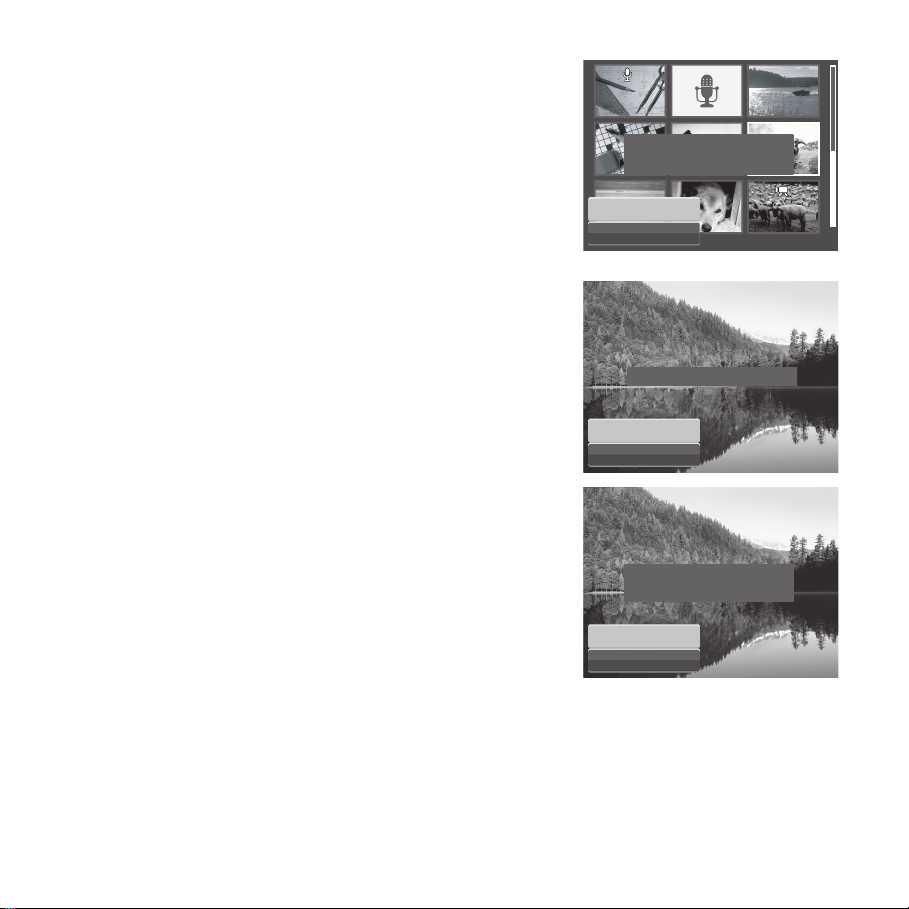
4. Répétez l'étape 3 jusqu'à ce que tous les fichiers à
protéger soient marqués.
5. Appuyez sur le bouton de MENU. Un choix de
confirmation apparaît.
6. Sélectionnez Oui.
7. Appuyez sur le bouton SET pour verrouiller les fichiers
et retourner au mode de lecture.
Pour protéger tous les fichiers :
1. Sélectionnez Verr. tout dans le sous-menu Protéger.
Un message de confirmation apparaît.
2. Sélectionnez Oui.
3. Appuyez sur le bouton SET pour supprimer tous les
fichiers.
Pour déverrouiller tous les fichiers :
1. Sélectionnez Déverr. tout dans le sous-menu
Protéger. Un message de confirmation apparaît.
2. Sélectionnez Oui.
3. Appuyez sur le bouton SET pour déverrouiller tous les
fichiers protégés.
Modifier les réglages de
protection?
Oui
Annuler
Verrouiller tous les fichiers?
Oui
Annuler
Déverrouiller tous les
fichiers?
Oui
Annuler
66
Page 73
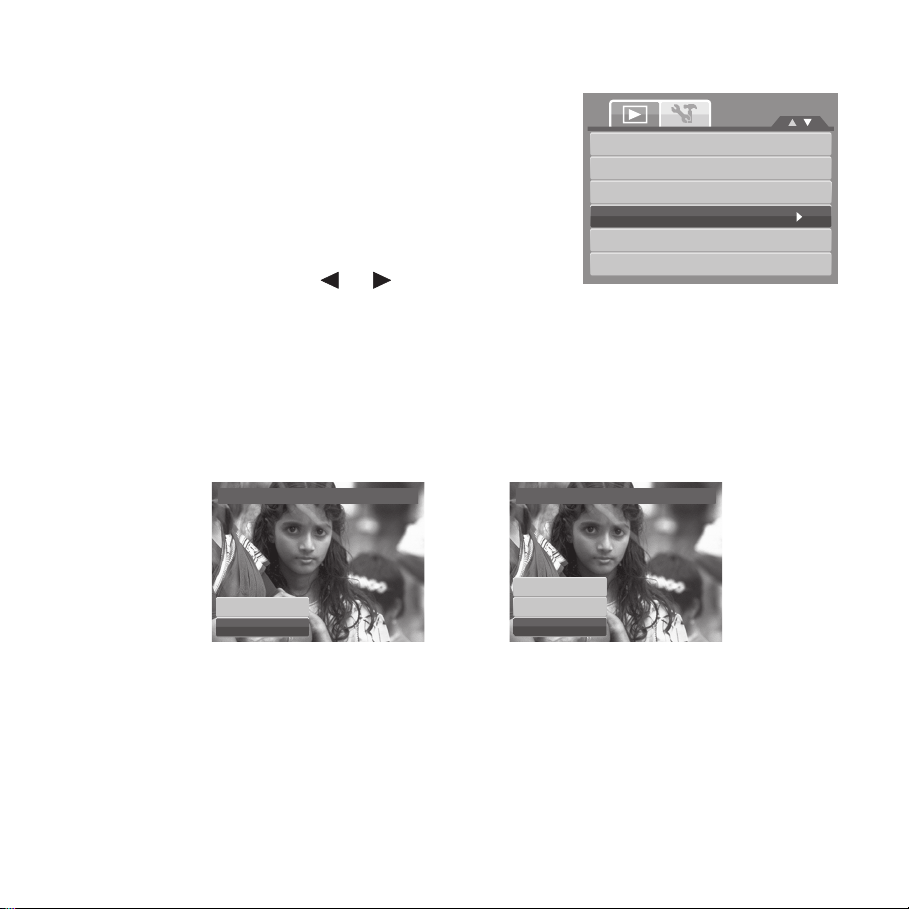
Correction des yeux rouges
La fonction de correction des yeux rouges sert à diminuer
les yeux rouges sur les images prises. Cette fonction n'est
disponible que pour les images fixes. La correction des
yeux rouges peut s'appliquer à une image plusieurs fois,
mais la qualité se détériore progressivement.
Pour activer la correction des yeux rouges :
1. Réglez l'appareil photo en mode de lecture.
2. Appuyez sur les touches ou pour faire défiler et
choisir une image.
3. Appuyez sur le bouton MENU pour lancer le menu de lecture.
4. Sélectionnez Correction des Yeux Rouges.
5. Sélectionnez Démarrer.
6. Appuyez sur le bouton SET pour démarrer la correction.
Étapes 5 et 6 Étape 7
Diaporama
Supprimer
Protéger
Correction des Yeux Rouges
Note audio
Editer photo
Correction des Yeux Rouges
Démarrer
Annuler
Correction des Yeux Rouges
Ecraser
Sauver Sous
Annuler
7. Après avoir terminé la Correction des yeux rouges, une sélection de menu apparaît.
Choisissez s'il faut :
• Écraser. Enregistrer et remplacer l'ancien fichier par le nouveau.
• Sauver Sous.Enregistrer le nouveau fichier en tant que tel.
• Annuler.Annuler la Correction des yeux rouges.
8. Appuyez sur le bouton SET pour enregistrer/annuler les modifications.
67
Page 74

Note audio
30
sec
La fonction de Note audio vous permet d'enregistrer et de joindre un mémo vocal à une image
enregistrée. Vous pouvez enregistrer un maximum de 30 secondes de note audio par image.
Cette fonction n'est disponible que pour les images fixes.
Pour enregistrer une note audio :
1. Réglez l'appareil photo en mode de lecture.
Diaporama
Supprimer
2. Appuyez sur les touches ou pour faire défiler et
choisir une image à laquelle joindre une note audio.
3. Appuyez sur le bouton MENU pour lancer le menu de
lecture.
Protéger
Correction des Yeux Rouges
Note audio
Editer photo
4. Sélectionnez Note audio.
5. Sélectionnez Démarrer, puis appuyez sur le bouton SET pour démarrer l'enregistrement.
30
30
sec
sec
Temps restant (n secondes) pour l'enregistrement.
Démarrer
Annuler
6. Sélectionnez Arrêter, puis appuyez sur le bouton SET pour arrêter l'enregistrement.
Note
Lorsque vous enregistrez une note audio sur une image avec une note audio existante,
l'ancien enregistrement est automatiquement modifié pour le nouveau.
68
Page 75

Éditer photo
La fonction Éditer photo vous permet d'éditer les images fixes et d'appliquer différentes couleurs
ou tonalités pour un effet plus artistique. Les photos éditées avec cette fonction sont
enregistrées en tant que nouveaux fichiers.
Pour activer Éditer photo :
1. Réglez l'appareil photo en mode de lecture.
2. Appuyez sur les touches ou pour faire défiler et choisir une image à éditer.
3. Appuyez sur le bouton MENU pour lancer le menu de lecture.
4. Sélectionnez Éditer photo. Le sous-menu Éditer photo apparaît.
Editer photo
Diaporama
Supprimer
Protéger
Correction des Yeux Rouges
Note audio
Editer photo
5. Appuyez sur les touches ou pour faire défiler et choisir une option. En vous déplaçant
dans la sélection, la prévisualisation sur l'écran LCD change de façon synchronisée.
Le tableau ci-dessous montre les paramètres disponibles.
Normal
N S RBW
Neg.
Icône Élément Description
Normal Aucun effet n'est ajouté à l'image.
N
Sépia L'image est enregistrée avec une tonalité sépia.
S
69
Page 76

Icône Élément Description
W
R
B
Neg.
Noir/Blanc L'image est enregistrée en noir et blanc.
Négatif L'image apparaît en négatif par rapport à l'image initiale.
Mosaïque L'image est enregistrée avec des carreaux de mosaïque.
Rouge L'image est enregistrée dans des teintes de rouge.
Vert L'image est enregistrée dans des teintes de vert.
G
Bleu L'image est enregistrée dans des teintes de bleu.
B
Rogner
La fonction Rogner vous permet de recadrer une image
pour obtenir une autre taille d'image. Cette fonction n'est
disponible que pour les images fixes.
Pour recadrer une image :
1. Réglez l'appareil photo en mode de lecture.
2. Utilisez les touches ou pour faire défiler et
choisir une image à recadrer.
3. Appuyez sur le bouton MENU pour lancer le menu de lecture.
Rogner
Redimensionner
Image démarr.
DPOF
70
Page 77

4. Sélectionnez Rogner. La disposition de l'écran Rogner s'affiche sur l'écran LCD.
SET: 5M
5. Utilisez la commande pour modifier la taille.
Taille image actuelle.
Image agrandie.
Zone d'affichage.
Indicateur 4
SET: 5M
SET: 5M
directions.
Pour afficher l'emplacement
approximatif de la zone
d'affichage.
6. Utilisez les commandes de navigation pour déplacer l'image.
7. Appuyez sur le bouton SET pour appliquer les
modifications. Une sélection de menu apparaît.
Rogner
8. Choisissez s'il faut :
• Écraser. Enregistrer et remplacer l'ancien fichier par le nouveau.
• Sauver Sous.Enregistrer le nouveau fichier en
tant que tel.
• Annuler.Annuler le redimensionnement.
9. Appuyez sur le bouton SET pour enregistrer/annuler
Ecraser
Sauver Sous
Annuler
les modifications.
Note
• La fonction Rogner n'est pas disponible pour les photos dont la taille est réglée sur
"3:2", "16:9" et VGA.
• Toutes les images seront retouchées en format 4:3, quelque soit leur format d'origine.
Redimensionner
La fonction Redimensionner vous permet de changer la résolution d’image de grosses images en
de plus petites. Cette fonction n'est disponible que pour les images fixes.
Pour redimensionner une image :
71
Page 78

1. Réglez l'appareil photo en mode de lecture.
2. Utilisez les touches ou pour faire défiler et
choisir une image à redimensionner.
3. Appuyez sur le bouton MENU pour lancer le menu de
lecture.
4. Sélectionnez Redimensionner. Le sous-menu
Redimensionner s'affiche sur l'écran LCD.
5. Sélectionnez la taille parmi : 8M, 5M, 3M, et VGA. Les
Rogner
Redimensionner
8M
Image démarr.
5M
DPOF
3M
VGA
paramètres de taille disponibles varient selon la taille
initiale de l'image. Les paramètres indisponibles
apparaissent sous forme d'icônes grisées du sous-
Redimensionner
menu Redimensionner.
6. Après avoir choisi la taille, une sélection de menu
apparaît. Choisissez s'il faut :
• Écraser. Enregistrer et remplacer l'ancien fichier par le nouveau.
• Sauver Sous.Enregistrer le nouveau fichier en
tant que tel.
Ecraser
Sauver Sous
Annuler
• Annuler.Annuler le redimensionnement.
7. Appuyez sur le bouton SET pour enregistrer/annuler les modifications.
Note
La fonction Redimensionner n'est pas disponible pour les photos dont la taille image est
réglée sur "3:2", "16:9" et VGA.
Image démarr.
La fonction d'image de démarrage vous permet de
configurer une image de démarrage quand vous allumez
l'appareil photo.
1. Appuyez sur le bouton MENU pour lancer le menu de
lecture.
2. Sélectionnez Image démarr.. La sélection de menu
apparaît.
3. Sélectionnez les options :
• Système. Pour utiliser l'image par défaut de
l'appareil photo.
72
Image démarr.
Système
Mon image
Arrêt
Page 79

00
• Mon image. Utilisez les touches ou pour faire défiler et choisir l'image souhaitée.
• Arrêt. Pour désactiver l'image de démarrage.
4. Appuyez sur le bouton SET pour appliquer les modifications.
Note
L'image de démarrage reste affichée au démarrage, même si l'image sélectionnée a été
supprimée.
DPOF
La fonction DPOF (Digital Print Order Format – Format de commande d’impression numérique)
vous permet de marquer les images dans votre carte mémoire et de préciser le nombre de
copies que vous souhaitez imprimer ultérieurement. Quand toutes les images à imprimer sont
marquées, emmenez la carte mémoire chez un service d'impression numérique, ou utilisez une
imprimante compatible DPOF.
Pour régler le format DPOF :
1. Appuyez sur le bouton MENU pour lancer le menu de
lecture.
2. Sélectionnez DPOF. Le sous-menu apparaît. Les
paramètres disponibles sont les suivants :
• Unique.Sélectionnez une image Unique à marquer.
• Tout.Pour marquer toutes les images de la
carte mémoire.
• Réinit. Pour réinitialiser les paramètres DPOF à
leurs valeurs initiales par défaut.
Pour régler le DPOF sur une image unique/sur toutes les images :
1. Sélectionnez Unique ou Tout dans le sous-menu
DPOF.
2. Utilisez les touches ou pour faire défiler et
choisir une image à marquer en vue de l'impression.
3. Spécifiez le nombre de copies. Utilisez les touches
ou pour augmenter/diminuer le nombre.
4. Appuyez sur le bouton FONC pour active/désactiver
l'horodateur.
5. Appuyez sur le bouton SET pour enregistrer les
paramètres DPOF.
73
Rogner
Redimensionner
Image démarr.
Unique
DPOF
Tout
Réinit.
DPOF
00
00
Copies
Affich. date désactivé
Page 80
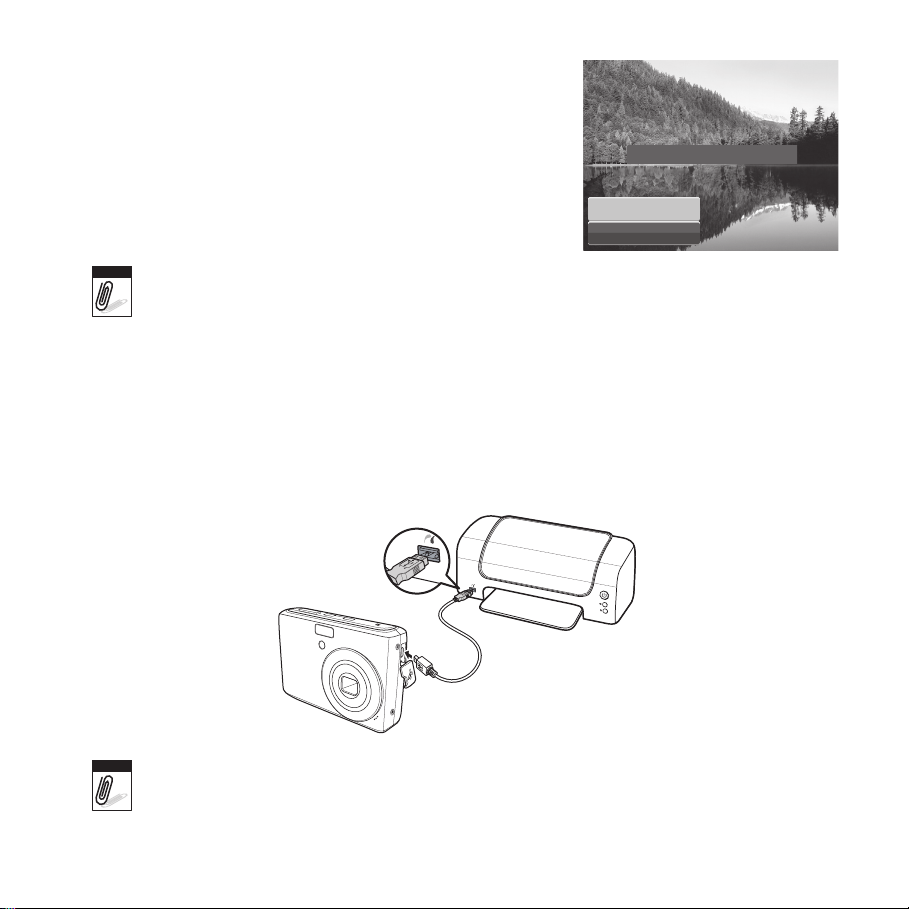
Pour réinitialiser DPOF:
1. Sélectionnez Réinit. dans le sous-menu DPOF. Un
message de confirmation apparaît.
2. Sélectionnez Oui.
3. Appuyez sur le bouton SET pour réinitialiser les
Réinitialiser DPOF?
paramètres DPOF.
Oui
Annuler
Note
Vous pouvez spécifier jusqu'à 99 copies pour le DPOF. Si vous spécifiez 0 copie, le
réglage DPOF de cette image est automatiquement désactivé.
PictBridge
La fonction PictBridge vous permet d’imprimer des images capturées par l’appareil photo
directement sans connecter l’appareil photo à un PC. Pour imprimer les images avec une
imprimante compatible PictBridge directement.
Pour activer PictBridge :
Branchez l'appareil photo sur une imprimante compatible PictBridge à l'aide du câble USB. Voyez
l'illustration ci-dessous.
Note
Si l'imprimante ne prend pas en charge l'horodateur, la fonction horodateur sera
désactivée sous PictBridge.
74
Page 81

Utilisation du menu de Config.
Vous pouvez accéder au menu de Config. que vous soyez en mode d’enregistrement ou en mode
de lecture.
Le menu de Config. vous permet de configurer les paramètres généraux de l’appareil photo.
Pour aller dans le menu de Config. :
1. Appuyez sur pour lancer le menu
d'enregistrement/de lecture.
2. Utilisez les touches ou pour changer l’onglet
de menu en menu Config. .
MENU
Sons
Mode éco.
Enregistrer LCD
Date et heure
Langue
Fichier n°
3. Utilisez les touches ou pour vous déplacer via
les sélections du menu.
4. Pour sélectionner un élément, appuyez sur le bouton SET ou .
5. Modifiez les paramètres du sous-menu à l'aide de la commande de navigation commande à
4 directions.
6. Appuyez sur le bouton SET pour enregistrer et appliquer les paramètres.
Régler les sons
Utilisez les fonctions du menu Son pour contrôler les sons
émis par l’appareil photo.
1. A partir du menu Réglages, sélectionnez Sons.
2. Pour régler les paramètres initiaux.
3. Appuyez sur le bouton SET pour appliquer les
modifications.
Démarrage
Obturateur
Son
Volume
Sélectionner OK
Sons
1min
OFF
Son 1
Marche
Marche
75
Page 82
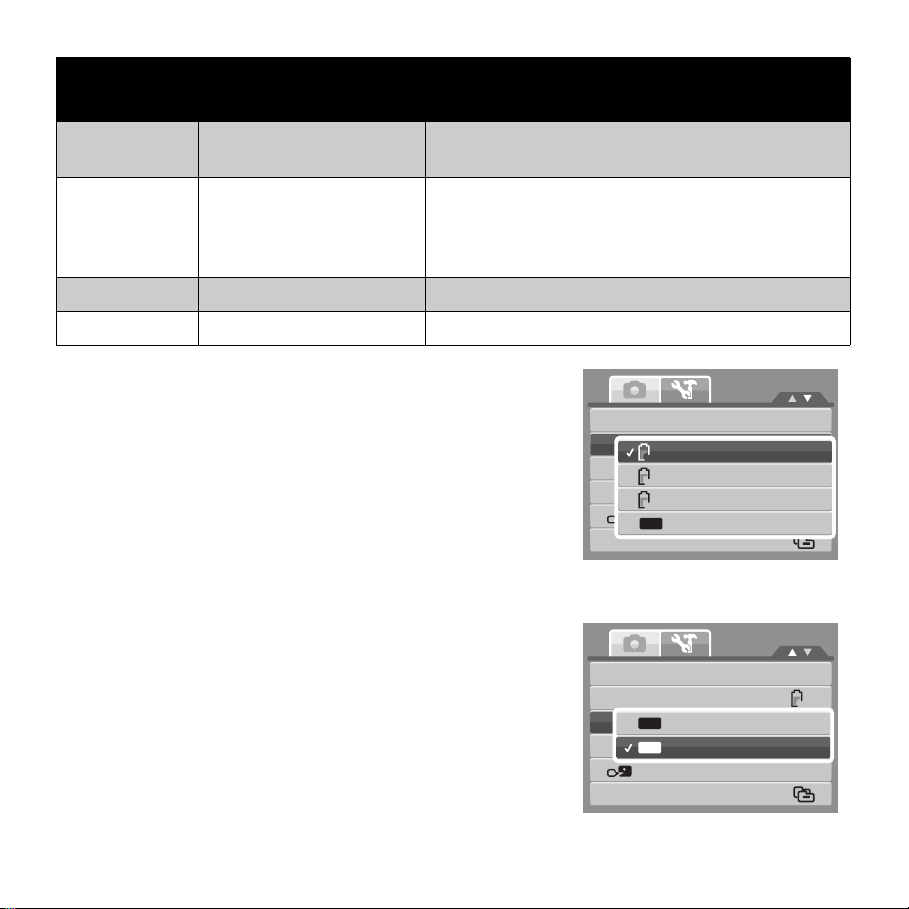
Élément
Paramètres
disponibles
Description
Démarrage
Son 1, Son 2, Son 3,
Arrêt
Pour sélectionner le son de démarrage quand
l’appareil photo est mis sous tension.
Pour activer ou désactiver le son de l’obturateur
Obturateur Marche, Arrêt
lorsque le déclencheur est enfoncé. Le son de
l’obturateur n’est pas disponible pendant
l’enregistrement des films et des séquences audio.
Son Marche, Arrêt Pour activer ou désactiver le son.
Volume 0-4 Pour régler le volume.
Régler le Mode éco.
La fonction de Mode éco. vous permet de régler un délai
d’inactivité après lequel l’appareil se met automatiquement
en mode veille pour économiser l’énergie. Après une
minute de mode veille, l’appareil photo finit par s’éteindre.
Cette fonction n’est pas disponible dans les cas suivants :
• Enregistrer une vidéo ou un fichier audio
• Enregistrer un fichier diaporama/vidéo/audio.
• Utiliser le connecteur USB
Régler l’économie d’écran
Activez la fonction Économie d’écran pour diminuer
automatiquement la luminosité de l’écran et préserver la
charge de la batterie. Lorsque l’appareil photo est inactif
pendant 20 secondes, l’écran LCD s’assombrit. Appuyez sur
n’importe quel bouton pour retrouver la luminosité
normale.
• L’appareil photo est inactif lorsqu’aucun bouton n’est
actionné. L’économie d’écran, lorsqu’elle est activée,
ne fonctionne pas pendant la lecture d’un film,
pendant un diaporama et pendant l’enregistrement
d’une séquence vidéo.
76
Sons
Mode éco.
Enregistrer LCD
Date et heure
Langue
Fichier n°
Sons
Mode éco.
Enregistrer LCD
Date et heure
Langue
Fichier n°
1min
3min
5min
OFF
ON
OFF
1 min.
3 min.
5 min.
Arrêt
Marche
Arrêt
1min
OFF
1min
OFF
Page 83

Régler la date et l’heure
Utilisez la fonction Date et heure pour régler la date et
l’heure de votre appareil photo. Cette fonction est pratique
pour joindre un horodateur sur des images prises. Votre
appareil photo utilise un format sur 24 heures.
1. Appuyez sur les commandes de navigation pour régler
les valeurs de date et d’heure. En enfonçant les
touches ou , les valeurs numériques changent
en continu.
2. Appuyez sur le bouton SET pour appliquer les
modifications.
Date et heure
2009 / 01 / 01 08 : 05
AA/MM/JJ
Sélectionner OK
Régler la langue
Le menu de Langue vous permet de choisir la langue du
menu sur écran (On Screen Display ou OSD).
• Utilisez les commandes de navigation pour défiler
dans la liste et choisir la langue souhaitée.
• Appuyez sur le bouton SET pour confirmer et
appliquer les paramètres.
English
Français
Español
Deutsch
Italiano
Langue
Português
Português BR
Nederlands
Sélectionner OK
Régler la numérotation de fichier
Cette fonction vous permet de choisir la méthode par
laquelle allouer des numéros de fichiers aux images.
Les paramètres disponibles sont :
• Série. Pour allouer un numéro aux fichiers, dans
l’ordre, même si le dossier est modifié.
• Réinit. Pour redémarrer à 0001 à chaque fois
0001
que vous changez de dossier.
Pour comprendre la structure des dossiers et des fichiers
de votre appareil photo, consultez "À propos des noms de dossiers et de fichiers" sur la page 82.
77
Sons
Mode éco.
Enregistrer LCD
Date et heure
Langue
Fichier n°
0001
Série
Réinit.
1min
OFF
Page 84
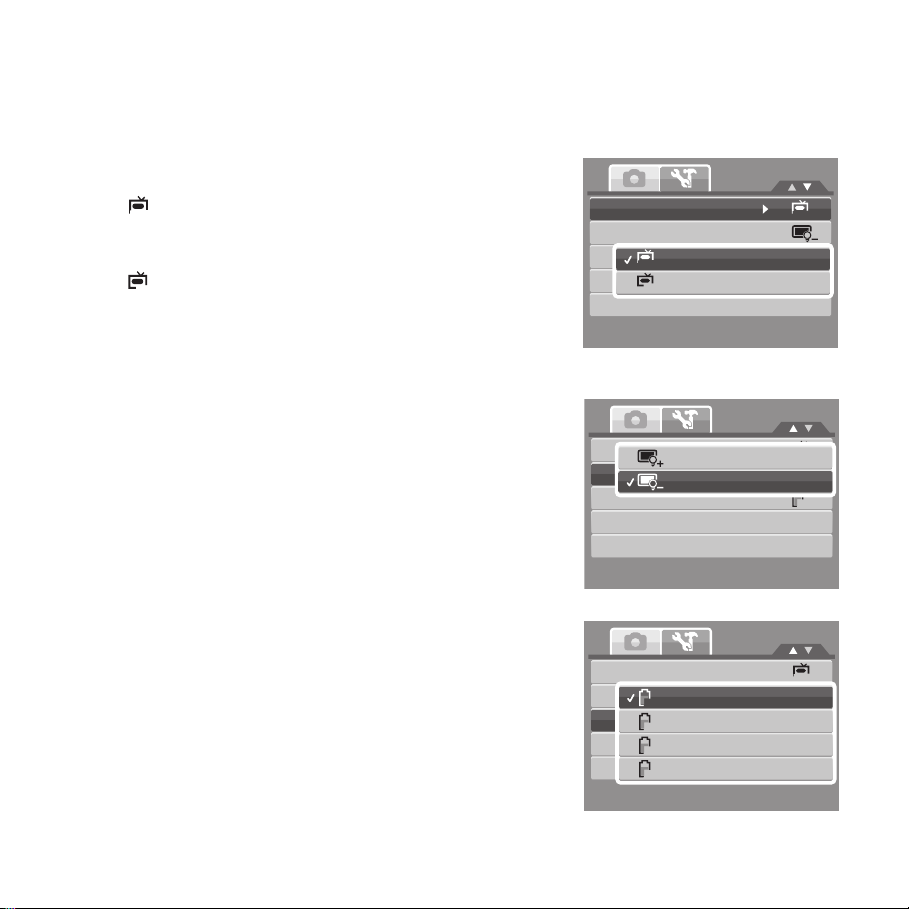
Régler la Sortie TV
Utilisez la fonction de Sortie TV pour régler le signal de sortie vidéo afin de s’adapter aux
différents paramètres régionaux. Si Sortie TV n’est pas correctement réglé, l’image peut ne pas
s’afficher correctement sur le téléviseur.
Les paramètres disponibles sont :
• NTSC.Applicable au Japon, aux E.U., au Canada,
NTSC
à Taiwan et dans d’autres pays.
• PAL. Applicable en Europe, en Asie (hors
PAL
Taiwan), en Océanie et dans d’autres pays.
Régler la Luminosité de l'écran
Utilisez la fonction de Luminosité de l'écran pour
commander la luminosité de l'écran.
Régler le type de batterie
Utilisez cette fonction pour sélectionner le type de batterie
utilisé pour l'appareil photo.
Sortie TV
Luminosité de l'écran
Type batter.
Kit de Mémoire
NTSC
PAL
NTSC
PAL
Réinit. tout
Sortie TV
Luminosité de l'écran
Lumineux
Normal
Type batter.
Kit de Mémoire
Réinit. tout
Sortie TV
Luminosité de l'écran
Type batter.
Kit de Mémoire
Réinit. tout
A
lka
NiMH
Li
Oxy
Alcaline
NiMH
Lithium
Oxyride
NTSC
A
lka
NTSC
A
NTSC
A
lka
lka
78
Page 85
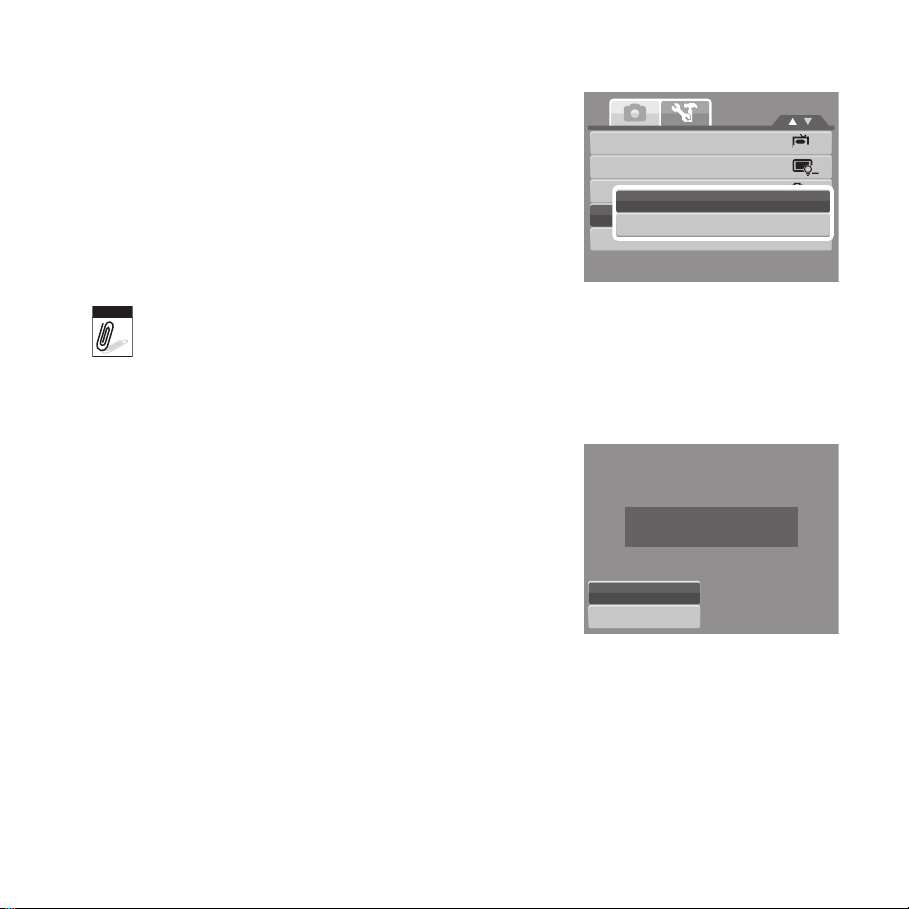
Régler le Kit de mémoire
Utilisez cette fonction pour gérer le contenu de la mémoire
interne ou de la carte mémoire.
Les paramètres disponibles sont :
• Formater.Sélectionnez pour formater la mémoire
actuellement utilisée.
• Copier sur carte.Sélectionnez pour copier tous les
fichiers stockés dans la mémoire interne vers la carte
mémoire.
Note
• Si une carte mémoire est insérée dans le logement prévu à cet effet, l'appareil photo
enregistre automatiquement tous les fichiers sur la carte mémoire.
• S’il n’y a pas de carte mémoire ou si la mémoire interne est vide, la fonction Copier
sur carte est désactivée.
Réinit. tout
Utilisez cette fonction pour réinitialiser l’appareil photo aux
paramètres d’usine.
Cependant, les paramètres suivants sont des exceptions et
ne sont pas affectés par la réinitialisation.
• Date et heure
• Langue
• Sortie TV
• Données personnalisées de la balance des blancs.
Sortie TV
Luminosité de l'écran
Type batter.
Kit de Mémoire
Réinit. tout
Oui
Annuler
Formater
Copier sur carte
Réinitialiser tous les
réglages?
NTSC
A
lka
79
Page 86

Établir des branchements
Audio
Video
Vous pouvez brancher votre appareil photo sur : un téléviseur, un ordinateur ou une imprimante.
Brancher l’appareil photo sur un téléviseur
Pour brancher votre appareil photo sur un téléviseur :
1. Allumez l’appareil photo.
2. Réglez la sortie TV pour correspondre au format
de sortie vidéo du téléviseur. Consultez "Régler
la Sortie TV" sur la page 78.
3. Branchez le câble USB/AV 3 en 1 sur le port USB
en bas de l’appareil photo.
4. Connectez l'autre extrémité du câble au port
d'entrée AV du téléviseur.
5. L’écran LCD devient noir et toutes les images et
les clips vidéo sont affichés sur l’écran du
téléviseur.
Brancher l’appareil photo sur un PC
Vous pouvez transférer vos photos, vidéos et
fichiers audio vers votre PC.
1. Branchez l’appareil photo sur un PC à l'aide du
câble USB.
2. Allumez l’appareil photo.
3. Le PC détecte le branchement. La mémoire
interne de l'appareil photo et la carte mémoire
apparaissent en tant que lecteurs amovibles
dans le gestionnaire de fichiers. Aucun image
ne s'affiche sur l'écran LCD.
80
Page 87
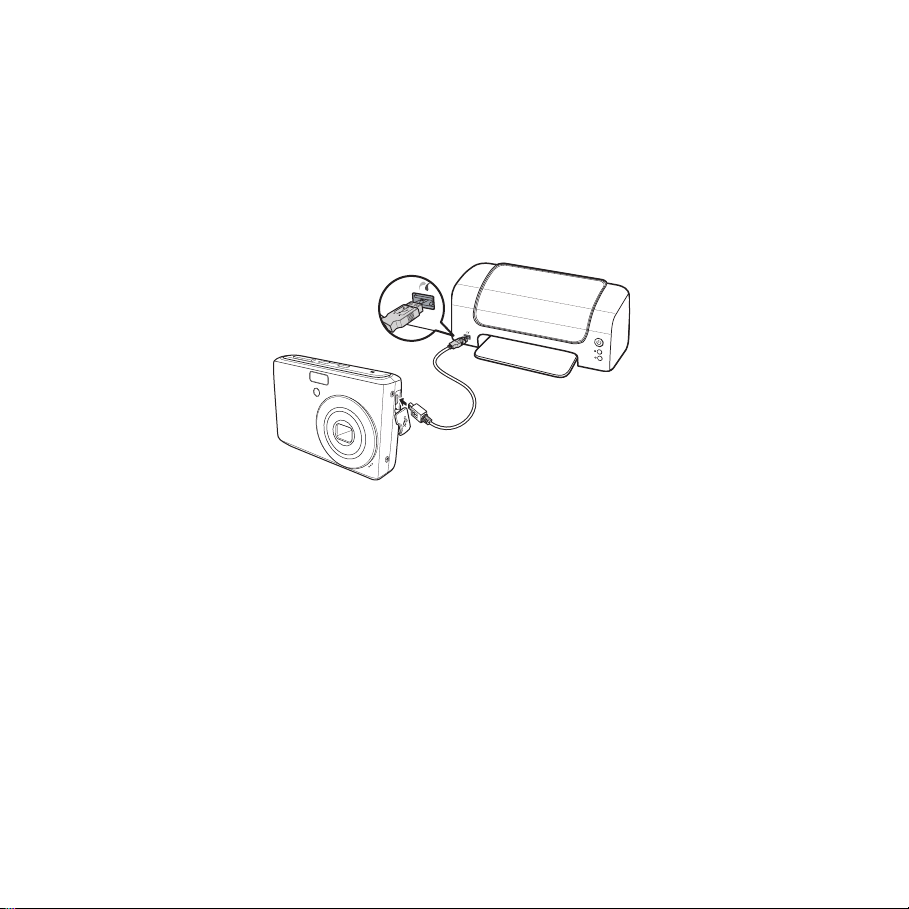
Brancher l’appareil photo sur une imprimante
Vous pouvez imprimer vos photos directement à l'aide d'une imprimante compatible PictBridge.
1. Allumez votre appareil photo.
2. Réglez les paramètres PictBridge.
3. Branchez l’appareil photo sur l'imprimante à l'aide du câble USB.
Pour plus de détails sur la façon d'imprimer des photos, consultez "PictBridge" sur la page 74.
81
Page 88
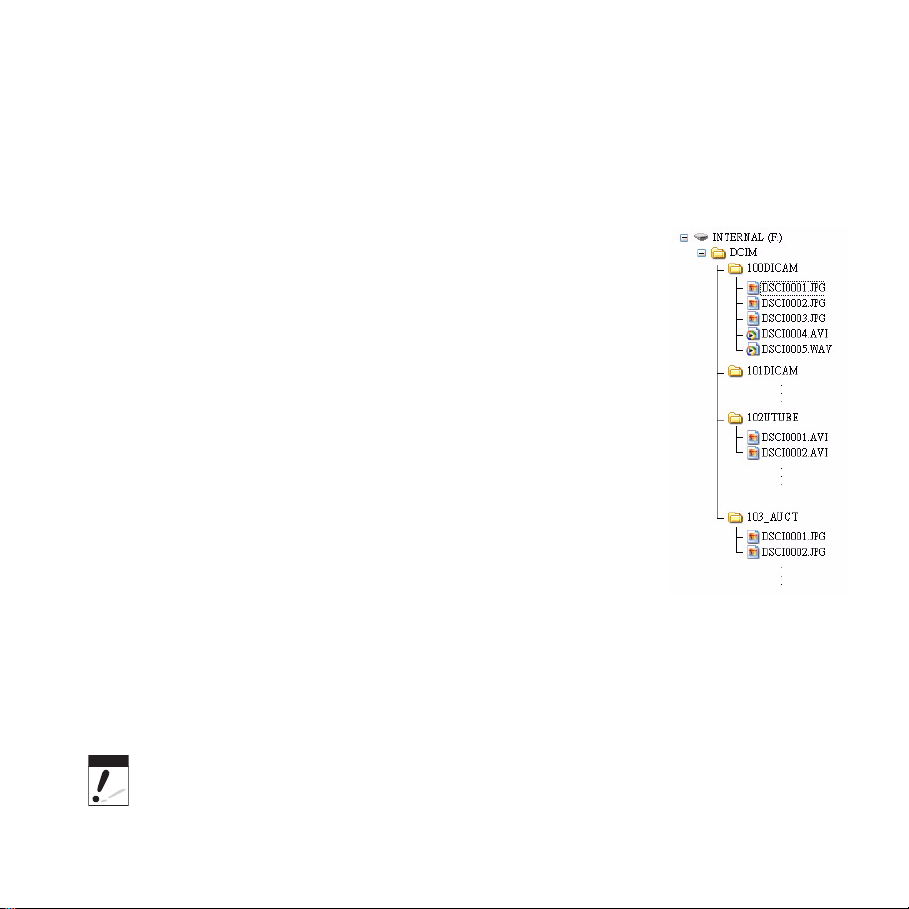
Annexe
À propos des noms de dossiers et de fichiers
Votre appareil photo créée automatiquement des répertoires de dossiers spécifiques dans les
cartes à mémoire interne afin de classer les images, les vidéos et les fichiers audio capturés.
Structure des dossiers
Votre appareil photo créée trois noms de répertoires :
• DICAM. Toutes les images, les vidéos et les fichiers audio
capturés sont stockés dans ce dossier sauf pour les fichiers
enregistrés en mode Enchères ou YouTube.
• _AUCT. Les images captures à l'aide du mode Enchères sont
enregistrées dans ce dossier.
• _UTUBE. Les vidéos capturées à l'aide du mode YouTube sont
enregistrées dans ce dossier.
Les noms de dossiers commencent par un numéro à 3 chiffres compris
entre 100 et 999, suivi de “DICAM”, “_AUCT” ou “_UTUBE”. Chaque
dossier contient jusqu'à 9999 fichiers. Si de nouveaux fichiers sont
enregistrés, un nouveau dossier, dont le nom suit dans l'ordre, est créé
automatiquement.
Nommage des fichiers
Les noms de fichiers commencent par “DSCI” suivi d'un numéro à 4
chiffres qui augmente séquentiellement. La numérotation des fichiers
commence à 0001 lorsqu'un nouveau dossier est créé.
Si le numéro de dossier le plus élevé est 999 et si le numéro de fichier le
plus élevé dépasse 9999, l’appareil photo affiche le message d'alerte “Impossible de créer le
dossier”. Le cas échéant, essayez l'une des méthodes suivantes :
• Réinitialisez le numéro de fichier. Consultez "Régler la numérotation de fichier" sur la
page 77
• Insérez une nouvelle carte mémoire.
Warning
Ne modifiez pas les noms de dossiers et de fichiers de la carte mémoire à l'aide de votre
PC. Il pourrait être impossible de relire les données à l'aide de l’appareil photo.
82
Page 89

Dépannage
Problème Cause et/ou action
L’appareil photo ne s’allume
pas.
L’appareil photo s’éteint
automatiquement.
Le LCD s'efface.
L’icône de batterie vide
s’affiche sur l’écran LCD
une fois que l’appareil photo
s’éteint.
L'écran LCD affiche ‘Pas
d’image’.
L'écran du LCD affiche
‘Indisponible pour ce fichier’.
L'écran LCD affiche
‘Mémoire pleine’.
L'écran LCD affiche ‘Fichier
verrouillé’
L‘écran LCD affiche ‘Carte
verrouillée’.
La batterie est peut-être épuisée. Chargez ou remplacez la
batterie.
Appuyez sur n'importe quel bouton sauf le bouton Alimentation
pour allumer l’appareil photo.
Appuyez sur n'importe quel bouton sauf le bouton Alimentation
pour allumer le LCD.
Les batteries sont épuisées, veuillez les remplacer ou les
recharger.
Le fichier image sur la carte mémoire. Le format du fichier image
n'est peut-être pas pris en charge.
La fonction n'est disponible que pour des types de fichiers précis.
Le format de fichier n'est pas pris en charge.
La carte mémoire est pleine. Remplacez la carte mémoire par
une neuve ou supprimez les images inutiles.
Ce fichier est verrouillé. Déverrouillez le fichier. Consultez
"Protéger" sur la page 65.
La carte mémoire est protégée. Enlevez la carte et faites glisser
le bouton de protection en écriture sur sa position déverrouillée.
L'écran LCD affiche ‘Erreur
format’.
La carte mémoire est protégée. Enlevez la carte et faites glisser
le bouton de protection en écriture sur sa position déverrouillée.
83
Page 90

Problème Cause et/ou action
L‘écran LCD affiche ‘Erreur
de copie’.
La carte mémoire est protégée. Enlevez la carte et faites glisser
le bouton de protection en écriture sur sa position déverrouillée.
La carte mémoire est pleine. Remplacez la carte ou supprimez
les fichiers inutiles.
Aucune image ne s’affiche
sur l’écran du téléviseur
L’objectif est bloqué et sorti.
La mauvaise sortie téléviseur a été sélectionnée. Réglez le bon
type de sortie téléviseur pour correspondre à votre système de
téléviseur.
Ne forcez pas l’objectif à se remettre en place. Le type de
batterie utilisé peut être inadéquat, ou le niveau de charge de la
batterie est trop faible. Remplacez la batterie ou chargez-la avant
d’utiliser l’appareil photo.
84
Page 91

Spécifications
Capteur 10 Méga Pixels, Type : 1/2.3
Objectif Longueur focale : f = 6,2 - 18,6 mm,
Zoom optique de 3x, zoom numérique de 5x
Écran LCD LCD couleur de 2,7 ”
Plage de mise au
point
Ouverture F = 3,0 - 5,6
Obturateur Type : mécanique et électronique
Format de fichier Photographie : Format compatible EXIF 2.2 (compressions JPEG)
Résolution
(Image fixe)
Résolution (Vidéo) 16:9, 640 X 480, 320 X 240, Pour Internet
Mode paysage Auto, Programme, Priorité à l'ouverture, Priorité à l’obturateur, Exposition
Normale : 80cm - Infini
Macro large : 5cm – 100cm
Télé : 30 - 100cm
Vitesse de l’obturateur :
Auto : 1 - 1/2 000 sec.
Manuel : 8 - 1/2 000 sec.
Nuit : 8 - 1/2 000 sec.
Feu d'artifice : 2 sec.
Vidéo : AVI (MJPEG)
Audio : WAV
10M (3648 X 2736), 3:2 (3648 X 2432), 8M (3264 X 2448), 5M (2592 X
1944), 3M (2048 X 1536), HD (1920 x 1080), VGA (640 X 480)
manuelle, Scène intelligente, Portrait, Paysage, Coucher de soleil,
Contre-jour, Enfants, Scène de nuit, Feu d'artifice, Neige, Sports, Fête,
Bougie, Portrait de nuit, Peau douce, Eau coulante douce, Nourriture,
Bâtiment, Texte, Enchères, Détection sourire, Détection yeux fermés, Précomposition, Portrait d'amour, Vidéo, Enreg. voix
85
Page 92

Sensibilité Auto, 50, 100, 200, 400, 800, 1600,3200 (3M, 16:9<2M>, VGA), 6400
(16:9<2M>, VGA)
Balance des
blancs
Auto, Lum. jour, Nuageux, Tungstène, Fluo. Fort, Fluo. doux,
Personnalisé
Contrôle de
l’exposition
Mesure Multi, Centre, Spot
Commande 10 sec., 2 sec., Double, Rafale, Arrêt
Flash Auto, Réduction des yeux rouges, Marche forcée, Synchro. lente, Arrêt
Effet
(prévisualisation)
Éditer photo Normal, Noir/Blanc, Sépia, Négatif, Mosaïque, Rouge vif, Vert vif, Bleu vif
Stockage Mémoire interne : mémoire flash de 32 Mo
Langue de
l’affichage à l’écran
(OSD)
Interface SORTIE USB/AV
Système TV NTSC, PAL
Batterie 2 batteries
Température de
fonctionnement
-2EV à + 2EV (par pas de 1/3EV)
forcé
Normal, Vif, Sépia, Noir/Blanc, Rouge vif, Vert vif, Bleu vif
Mémoire externe : carte SD (jusqu'à 4Go), carte SDHC (jusqu'à 32Go
garantis)
Anglais, français, espagnol, allemand, italien, russe, portugais, portugais
brésilien, hollandais, turque, polonais, hongrois, roumain, tchèque,
bulgare, croate, slovaque, slovène, grecque, suédois, norvégien,
finlandais, danois, arabe, indonésien, malaisien, thaï, japonais, coréen,
chinois simplifié, chinois traditionnel
0°C - 40°C
Humidité de
fonctionnement
0% - 90%
86
Page 93

Microphone Intégré
Haut-parleur Intégré
Dimensions 92 X 60,5 X 25,03 mm
Poids 125g
87
